Page 1

Mobile mini note PC
MP-XP7250DE /MP-XP7230DE
BEDIENUNGSANLEITUNG
Vielen Dank für den Kauf des JVC MP-XP7250DE/MP-XP7230DE Mobile mini note PC.
Vor der Benutzung:
Lesen und befolgen Sie die Anleitungen dieses Handbuchs.
Lesen Sie immer die Sicherheitsvorkehrungen und Bedienunganleitungen.
Heben Sie dieses Handbuch und die Garantiekarte für spätere Verwendung
auf.
Page 2
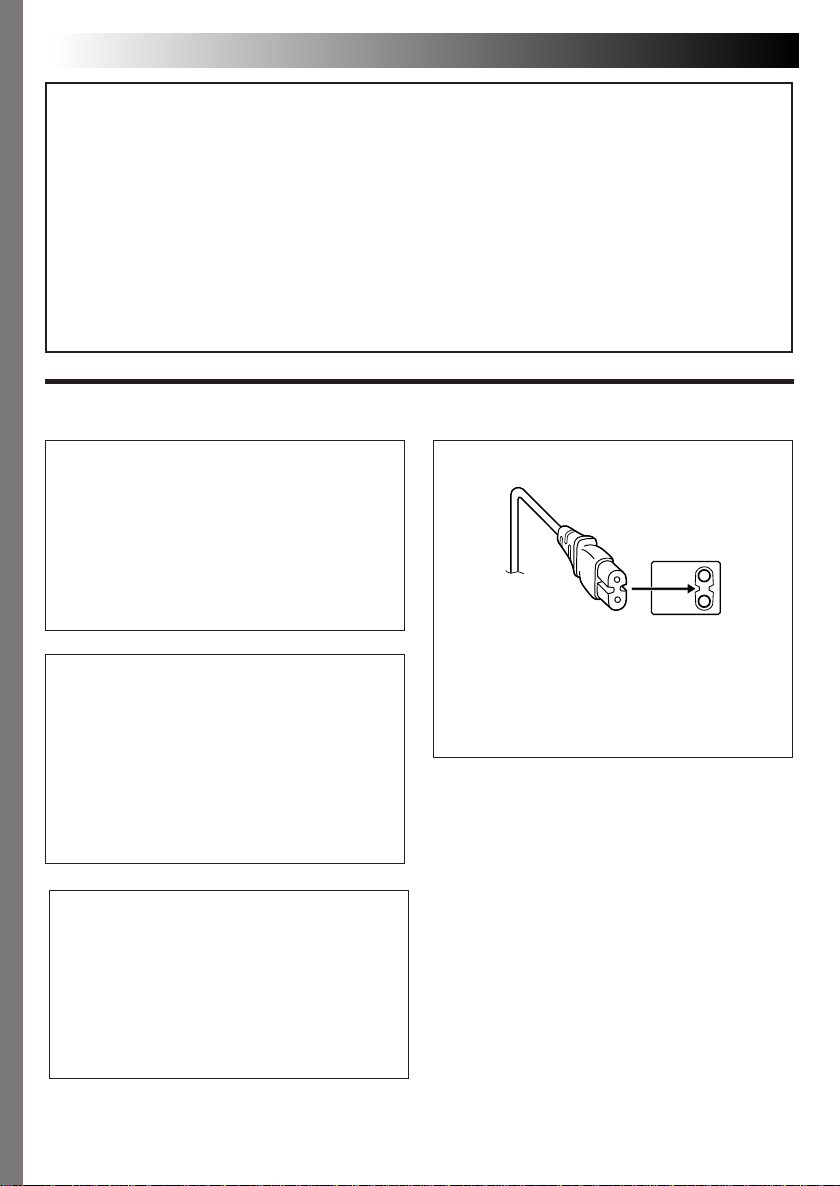
2 DE
Sehr geehrter kunde Vielen Dank für den Kauf dieses Mobile mini note PC.
Bitte lesen Sie vor der Ingebrauchnahme die folgenden Sicherheitshinweise und Vorsichtsmaßnahmen
durch, um den sachgemäßen und störungsfreien Gebrauch Ihres neuen Mobile mini note PC.
sicherzustellen.
Hiermit erklärt JVC, dass sich diese Gerä in Übereinstimmung mit den grundlegenden Anforderungen und
den anderen relevanten Vorschriften der Richtlinie 1999/5/EG befindet”. (BMWi)
Hiermit erklärt JVC die Übereinstimmung des Gerätes mit den grundlegenden Anforderungen und den
anderen relevanten Festlegungen der Richtlinie 1999/5/EG befindet”. (Wien)
Das in diesem PC eingebaute Modem entspricht der Norm TBR21. Damit ist die korrekte Funktion an
öffentlichen analogen Telefonnetzen der gelisteten Länder gewährleistet.
Sollten Sie dennoch Probleme an Telefon und drahtloses LAN haben, bitten wir Sie Ihren JVC-Service
darüber zu informieren, welches Problem Sie haben und welchen Netzanbieter Sie verwenden.
SICHERHEITSHINWEISE
ACHTUNG:
SCHÜTZEN SIE DIESES GERÄT
VOR NÄSSE UND
FEUCHTIGKET, DAMIT ES
NICHT IN BRAND GERÄT UND
KEIN KURZSCHLUSS
ENTSTEHT.
VORSICHTSMASSNAHMEN:
n Um elektrische Schläge zu vermeiden, das
Gehäuse nicht öffnen! Dieses Gerät enthält
keinerlei Teile, die vom Benutzer gewartet
werden können. Überlassen Sie
Wartungsarbeiten bitte qualifizierten ServiceFachleuten.
n Bei Nichtgebrauch des Netzgeräts über einen
längeren Zeitraum wird empfohlen, das
Netzkabel von der Netzsteckdose abzuziehen.
HENWEISE:
●
Das Typenschild (mit der Seriennummer)
und Sicherheitshinweise befinden sich an
der Unter- und/oder Rückseite des Geräts.
●
Das Typenschild und Sicherheitshinweise
des Netzgerätes befinden sich an dessen
Boden.
VORSICHT:
Zur Vermeidung von Stromschlägen und
Geräteschäden stets erst den geräteseitigen
Stecker des Netzkabels am Netzadapter
einwandfrei anbringen. Dann erst den
Netzstecker an einer Netzsteckdose
anschließen.
Page 3
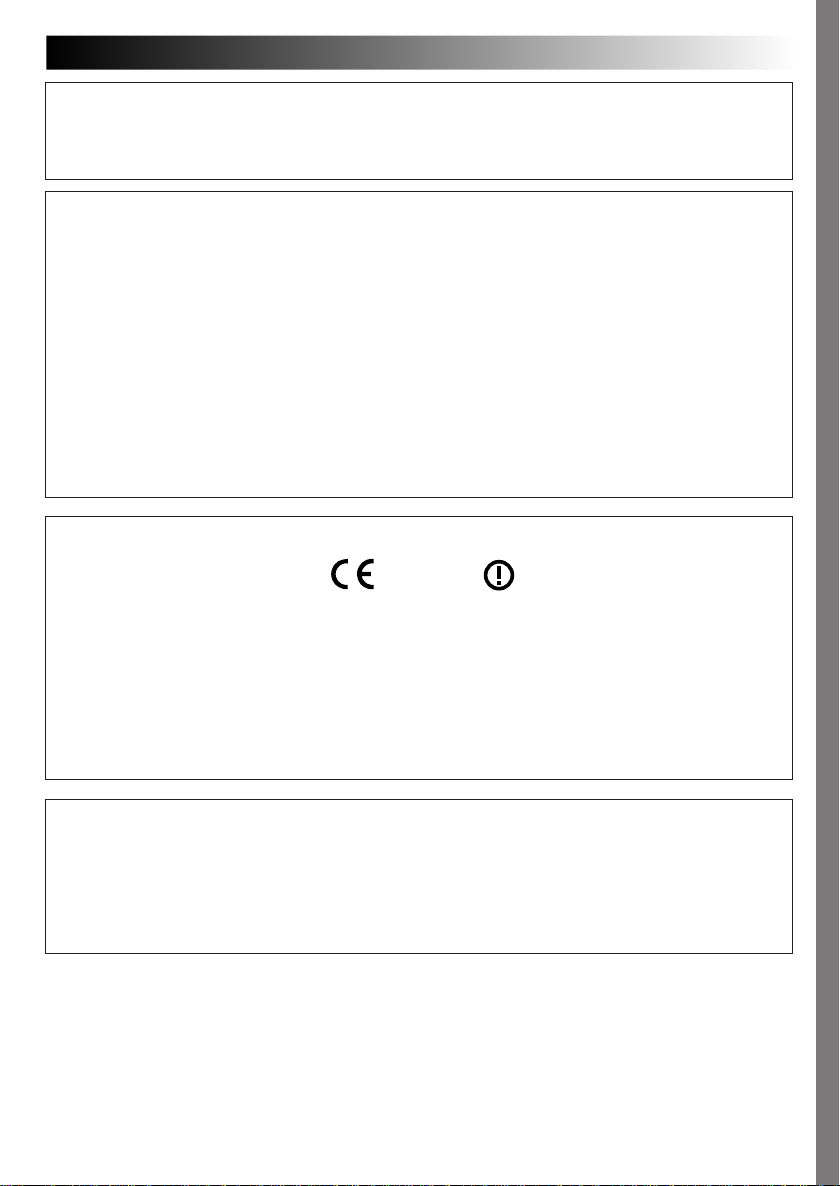
DE3
VORSICHTSMASSNAHMEN:
● Akku JVC BN-LS12E/LL21E. Zur Aufladung dieser Akku und zum Mobile mini note PC-Netzbetrieb das
Netzgerät und das Netzkabel (beide mitgeliefert) verwenden. (In Ländern mit einer anderen
Netzsteckdosennorm muss ein geeigneter Netzsteckeradapter verwendet werden.)
Wird dieses Gerät bei Einbau in ein Gehäuse oder ein Regal benutzt, ausreichend freie Flächen (jeweils
10 cm seitlich sowie hinter und über dem Gerät) lassen, um einen einwandfreien Temperaturausgleich zu
gewährleisten. Niemals die Ventilationsöffnungen blockieren (z.B. durch eine Zeitung oder eine Stoffdecke
etc.). Andernfalls können die im Geräteinneren auftretenden hohen Temperaturen nicht abgestrahlt werden.
Niemals offenes Feuer (z.B. eine brennende Kerze) auf oder unmittelbar neben dem Gerät plazieren.
Beim Entsorgen der Batterien müssen geltende Gesetze sowie örtlich geltende Vorschriften zum
Umweltschutz und zur Müllentsorgung eingehalten werden.
Das Gerät niemals Nässe wie Spritzwasser etc. aussetzen.
Das Gerät niemals in Räumen oder an Orten verwenden, an denen Nässe, Feuchtigkeit oder Wasserdampf
auftreten kann (z.B. Badezimmer).
Niemals Flüssigkeit enthaltende Behälter (wie Kosmetik- oder medizinische Behälter, Blumenvasen,
Blumentöpfe, Trinkgefäße etc.) über oder unmittelbar neben dem Gerät plazieren.
(Falls Flüssigkeit in das Geräteinnere gelangt, besteht Feuer- und/oder Stromschlaggefahr.)
Mobile Mini Note PC mit Radio-LAN (RLAN)
0197
BETRIEBSFREQUENZ 2.412 MHz bis 2.472 MHz
• Dieses Gerät mit Radio-LAN ist für den Betrieb in der Bundesrepublik Deutschland,
Großbritannien, Österreich und der Schweiz vorgesehen.
In bestimmten dieser Staaten unterliegt der Betrieb dieses Gerätes u.U. geographischen
Einschränkungen.
Der Betrieb im Freien ist u.U. auf bestimmte Frequenzen beschräkt und/oder bedarf einer
Lizenz.
Hiermit erklärt JVC, dass sich MP-XP7250DE in Übereinstimmung mit den grundlegenden
Anforderungen und den anderen relevanten Vorschriften der Richtlinie 1999/5/EG
befindet”. (BMWi)
Hiermit erklärt JVC die Übereinstimmung der MP-XP7250DE mit den grundlegenden
Anforderungen und den anderen relevanten Festlegungen der Richtlinie 1999/5/EG
befindet”. (Wien)
Page 4

4 DE
ACHTUNG
Zur Reduzierung von Brandgefahr sollte als DFÜ-Leitungskabel ausschließlich ein Kabel des
Typs Nr.26 AWG oder größer verwendet werden.
WICHTIGE SICHERHEITSHINWEISE:
1. Vermeiden Sie den Gebrauch eines Telefons (außer kabelloses Telefon) während eines
Gewitters. Anderenfalls besteht ein gewisses Risiko eines durch Blitzschlag verursachten
elektrischen Schlages.
2. Verwenden Sie bei Auftreten eines Gaslecks auf keinen Fall das Telefon in der Nähe des
austretenden Gases, um die Polizei zu benachrichtigen.
3. Verwenden Sie ausschließlich das Netzkabel und die Akkus, die in dieser
Bedienungsanleitung angegeben sind. Werfen Sie verbrauchte Batterien auf keinen Fall in
ein Feuer. Explosionsgefahr! Bitte beachten Sie bei der Entsorgung verbrauchter Batterien
und Akkus unbedingt die geltenden Vorschriften zum Umweltschutz.
Bei Verwendung des drahtlosen LAN
WARNUNG
Bitte den folgenden Warnhinweis sorgfältig beachten.
• Schalten Sie die Stromversorgung des Computers nicht in Zügen, Flugzeugen,
Krankenhäusern oder an Orten ein, an denen der Gebrauch von drahtlosen lokalen
Netzwerken eingeschränkt oder untersagt ist. Bei Gebrauch an solchen Orten besteht die
Gefahr, dass der Betrieb von anderen elektronischen Geräten bzw. Ausrüstungen der
medizinischen Technik beeinträchtigt wird, wodurch Unfälle verursacht werden können.
Gegenwärtig untersagen Fluggesellschaften den Betrieb elektronischer Geräte in Flugzeugen
zu bestimmten Zeitpunkten (bei Start und Landung). Bei diesem Computer handelt es
sich um ein “elektronisches Gerät”. Weitere Einzelheiten sind auf Anfrage von den einzelnen
Fluggesellschaften erhältlich.
Von drahtlosen LANs abgegebene HF-Wellen
WARNUNG
Bitte die folgenden Warnhinweise sorgfältig beachten.
• Verwenden Sie das drahtlose LAN nicht in voll besetzten Zügen und an anderen Orten, an
denen sich eine große Anzahl von Personen aufhält. Drahtlose lokale Netzwerke geben
HF-Wellen ab, die den Betrieb von Herzschrittmachern und anderen Geräten der
medizischen Technik beeinträchtigen können.
• Verwenden Sie das drahtlose LAN nicht, wenn Sie diesen Computer an Bord eines Flugzeugs
oder in einem Krankenhaus betreiben. Drahtlose LANs geben HF-Wellen ab, die eine
Beeinträchtigung von Messinstrumenten und Geräten der medizinischen Technik
verursachen können.
• Stellen Sie den Gebrauch des in diesen Computer eingebauten drahtlosen LAN ein, wenn
ein anderes Gerät durch das drahtlose LAN beeinträchtigt wird. Drahtlose lokale Netzwerke
geben HF-Wellen ab, die eine Beeinträchtigung anderer Geräte und Unfälle aufgrund von
Funktionsstörungen verursachen können.
Page 5

DE5
Batteriehinweise
GEFAHR! Akku niemals auseinandernehmen, offenem Feuer oder starker Hitze aussetzen! Andernfalls besteht
Feuer- und Explosionsgefahr!
ACHTUNG! Akku und insbesonders deren Polkontakte niemals mit metallischen Gegenständen in Berührung
bringen! Andernfalls können Kurzschlüsse mit Feuergefahr auftreten.
Vorzüge von Lithium-Ionen-Batterien
Lithium-Ionen-Batterien bieten hohe Leistung bei kompakten Abmessungen. Bei Einwirkung niedriger
Umgebungstemperaturen (unter 10°C) kann jedoch ein vorübergehender starker Leistungsabfall auftreten. In
diesem Fall die Batterie kurz aufwärmen (in Jackeninnentasche etc.) und dann wieder am Mobile mini note PC
anbringen. Solange die Batterie nicht abkühlt, sollte sie ihre Leistung voll abgeben.
(Wird die Batterie mit einem chemischen Heizkissen erwärmt, darauf achten, dass die Batterie nicht in direkte
Berührung mit dem Heizkissen kommt!)
Lithium-Ionen-Batterien sind kälteempfindlich.
VORSICHTSMASSNAHMEN
Allgemeine Batterie-Sicherheitshinweise
Ausschließlich die folgende
Batterieausführung verwenden:
Bitte beachten Sie die folgenden BatterieHandhabungshinweise. Bei unsachgemäßer
Handhabung können Batterien auslaufen und/
oder platzen.
1. Angaben zum Batteriewechsel auf Seite 16.
2. Niemals eine ungeeignete Batterieausführung
verwenden.
3. Batterien stets polrichtig einlegen.
4. Batterien niemals extrem hohen Temperaturen
aussetzen, da diese andernfalls auslaufen und/
oder platzen können.
5. Batterien niemals zur Entsorgung verbrennen.
Akku
Bei dem mitgelieferten
Akku handelt es sich um
eine Lithium-IonenAusführung. Bitte lesen Sie
vor der Ingebrauchnahme
des Akkus die folgenden
Sicherheitshinweise durch.
1. Zur Unfallverhütung Batteriesätze . . .
.... niemals verbrennen.
.... niemals an den Polkontakten
kurzschließen. Beim Transportieren stets
die mitgelieferte Schutzkappe am Akku
anbringen. Ist die Schutzkappe nicht
verfügbar, den Akku vor dem
Transportieren in einer
Plastiktüteunterbringen.
.... niemals zerlegen oder umbauen.
.... niemals zerlegen oder umbauen.
Kontakte
.... niemals auf über 60° erwärmen (Brand- und
Explosionsgefahr).
.... ausschließlich mit einem zulässigen Ladegerät
laden.
2. Zur Schadensverhütung und für eine verlängerte
Nutzungsdauer Akku . . .
.... niemals einer starken Erschütterung aussetzen.
.... nur bei zulässigen Umgebungstemperaturen (siehe
nachfolgende Tabelle) laden. Die verwendete
Akkuausführung arbeitet mit chemischer Reaktion
— bei zu niedrigen Temperaturen wird die
chemische Ablauf beeinträchtigt, bei zu hohen
Temperaturen kann keine vollständige Aufladung
erzielt werden.
.... an einem kühlen und trockenen Ort aufbewahren.
Bei übermäßig langer Einwirkung von hohen
Temperaturen wird die natürliche Entladung
beschleunigt und die Nutzungsdauer verkürzt.
.... einmal im Jahr vollständig laden und wieder entladen,
wenn dieser über einen besonders langen Zeitraum
gelagert wird.
.... bei Nichtgebrauch vom Ladegerät oder betriebenen
Gerät abnehmen, da Geräte auch im abgeschalteten
Zustand Spannung verbrauchen können.
HINWEISE:
●
Die Erwärmung des Akkus nach dem Ladevorgang
bzw. nach dem Gebrauch ist normal.
Zulässige Umgebungstemperaturbereiche
Ladebetrieb ............................ 10°C bis 35°C
Betrieb ................................... 0°C bis 40°C
Lagerung ................................ –10°C bis 30°C
●
Die Ladedauer ist auf eine Umgebungstemperatur von
20°C bezogen.
●
Je geringer die Umgebungstemperatur, desto länger die
Ladedauer.
Page 6
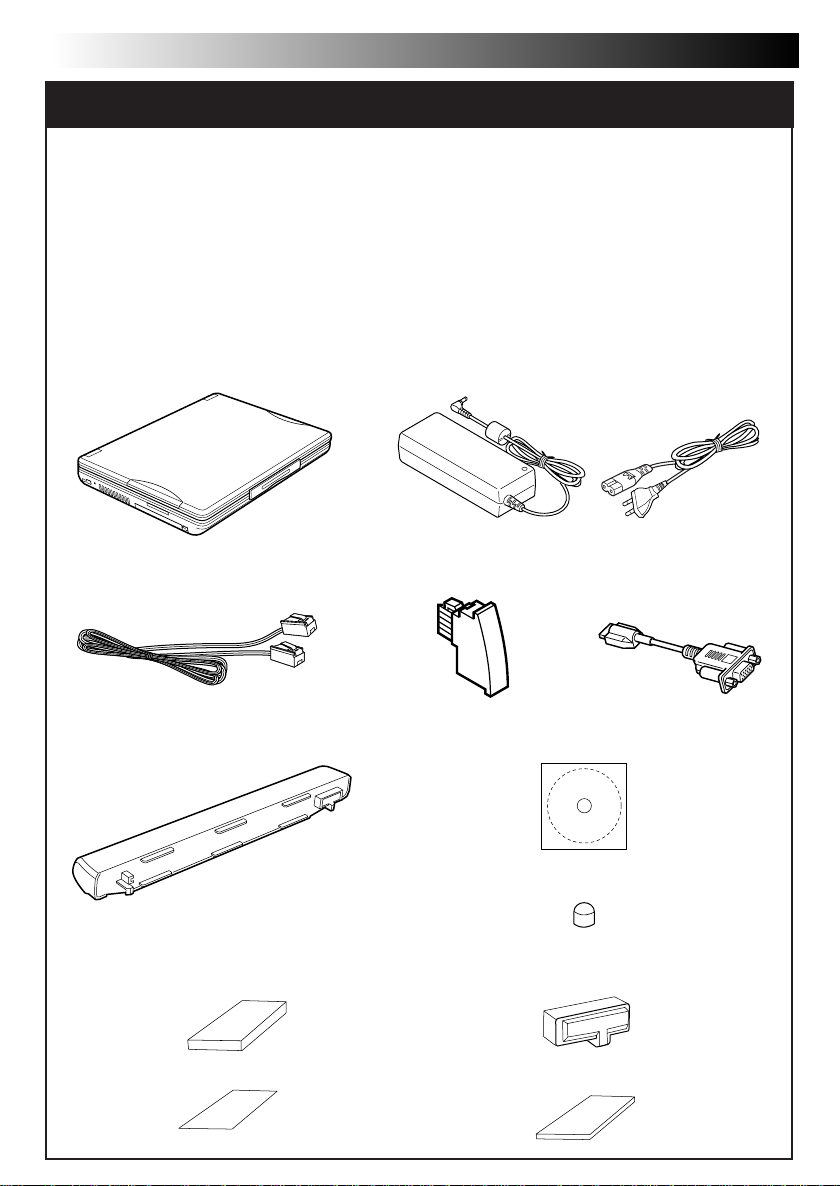
6 DE
MITGELIEFERTE KOMPONENTEN
Bevor Sie Ihren Mobile mini note PC benutzen, vergewissern Sie sich, dass alle der folgenden
Systemkomponenten beigelegt wurden.
Sollten Sie Mängel oder Probleme finden, setzen Sie sich bitte mit Ihrem Händler in
Verbindung.
* Die Abbildungen in dieser Bedienungsanleitung weichen u.U. geringfügig von der
tatsächlichen Ausführung der betreffenden Produkte ab.
• Mobile mini note PC
• Telefon-Anschlusskabel
(1,8-Meter lang)
• BN-LS12E
Standard Lithiumionen-Akku
•MP-ACX1E Netzadapter
(einschließlich Spezial-Netzkabel)
• Telefonadapter
•Zwei Anwendungs-CD-ROMs
•Zwei Abdeckungen
• VGA Adapterkable
(MP-VGX1E)
• Bedienungsanleitung (dieses Buch)
• Garantiekarte
•Schutzabdeckung der
Batterieanschlussklemme
• Schnellstartleitfaden
Page 7
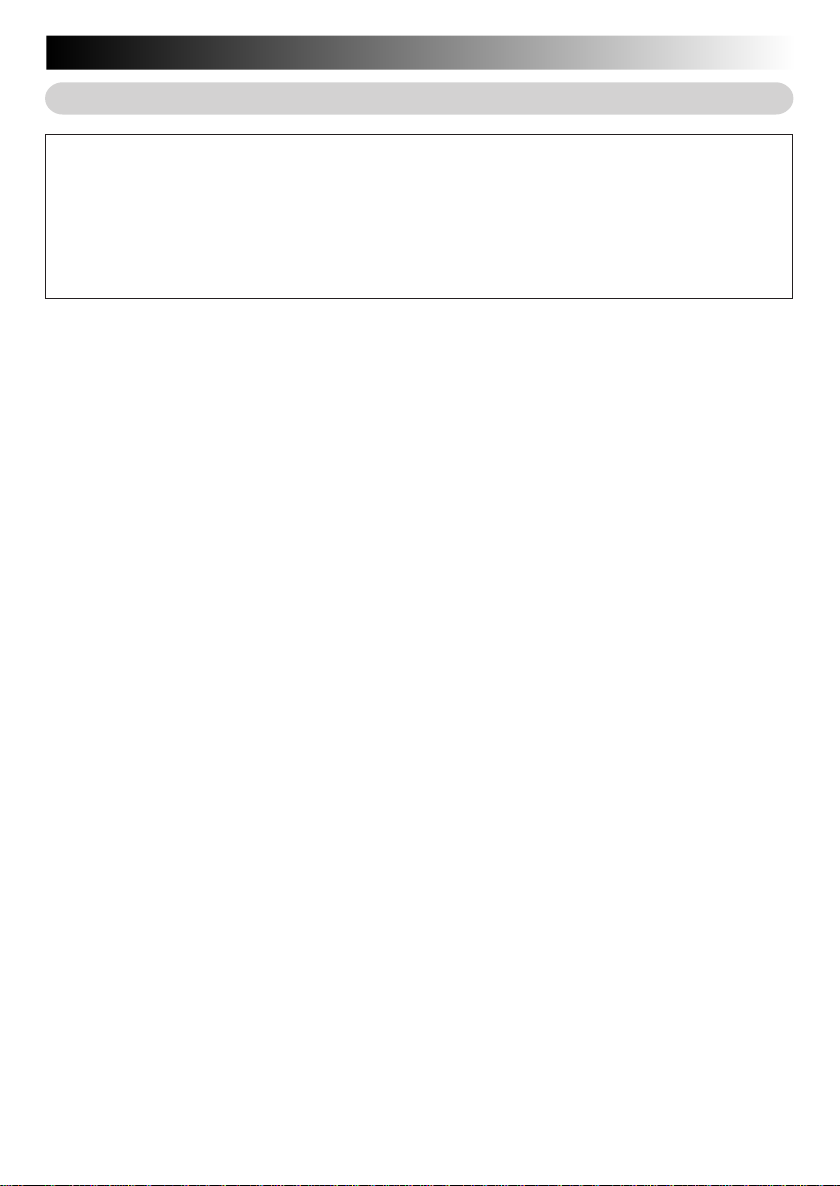
DE7
JVC SOFTWARE LIZENZVEREINBARUNG
Vielen Dank für den Kauf des JVC Mobile mini note PC (der “Mobile PC”).
Lesen Sie bitte die Lizenzvereinbarung bevor Sie den Mobile PC oder die beigefügte bzw. bereits
installierte JVC Original-Software benutzen. Sofern Sie diese Lizenzvereinbarung nicht anerkennen,
geben Sie bitte die JVC Original-Software an den Händler zurück von dem Sie diese gekauft haben.
Durch die Benutzung der installierten Software oder durch öffnen der beigefügten Software erkennen
Sie diese Lizenzvereinbarung an.
JVC gestattet für diesen Mobile PC unter folgenden Bedingungen die Nutzung der bereits installierten
bzw. beigefügten JVC Original-Software.
Eigentumsrecht
Das intellektuelle Eigentum sowie die Urheberrechte der bereits installierten bzw. beigefügten JVC
Original-Software, der beigefügten Handbücher sowie aller damit verbundenen Dokumente gehören
uneingeschränkt der Firma Victor Company of Japan und den evtl. anderen Lizenzgebern und ist
durch nationale Gesetze für Urheberrechte und andere anwendbare Gesetze geschützt.
Es ist nicht erlaubt Kopien, mit der Ausnahme von Sicherungskopien für den eigenen Gebrauch, zu
erstellen.
Nutzungsgenehmigung
Sie erhalten die Genehmigung, die JVC Original-Software gemäss der nachstehenden
Lizenzvereinbarung zu benutzen.
Die Nutzung der Software ist ausschließlich mit diesem Mobile PC gestattet und darf nicht für andere
Zwecke benutzt werden.
Die Erstellung von Kopien dieser Software, mit der Ausnahme von Sicherungskopien für den eigenen
Gebrauch, ist ausdrücklich untersagt.
Es ist nicht gestattet, die Software zu kopieren, in irgendeiner Form technisch oder inhaltlich zu
verändern, zu modifizieren oder in Teilen für andere Zwecke zu benutzen.
Es ist untersagt, die Software zu verleihen oder zu vermieten oder eine Lizenz für die Nutzung durch
Dritte zu erteilen.
Weitergabe
Im Falle der Weitergabe des Mobile PC geht auch die Nutzungsgenehmigung mit der Übergabe der
JVC Original-Software, der Handbücher und der gesamten damit verbundenen Dokumente sowie der
evtl. vorhandenen Sicherungskopien an den Dritten über. Voraussetzung ist, dass der Dritte diese JVC
Software Lizenzvereinbarung anerkennt und beachtet.
Diese Lizenzvereinbarung wird mit der Weitergabe des Mobile PC, der Handbücher und der damit
verbundenen Dokumente seitens des Dritten akzeptiert.
Haftungsbegrenzung
JVC übernimmt nur die gesetzliche Gewährleistung für diese Software und nur im Rahmen der
vorgesehenen Nutzung mit dem Mobile PC.
Page 8
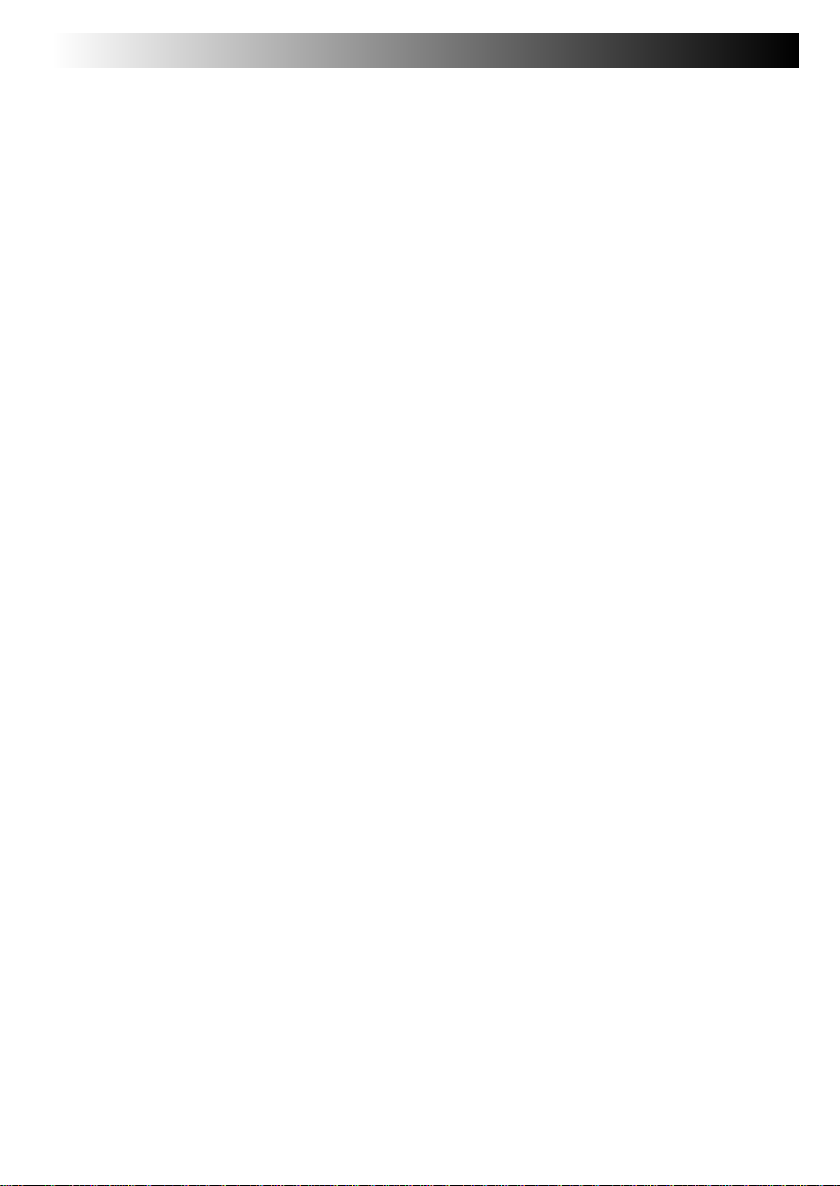
8 DE
Sofern Sie die Benutzer-Registrierungskarte oder eine andere reguläre Registrierungskarte ausgefüllt
an die von JVC genannte Adresse geschickt haben, erhalten Sie im Falle von aufgetretenen
Softwarefehlern von JVC innerhalb der gesetzlichen Gewährleistung entsprechende Informationen
zur Behebung dieser Softwarefehler. Wann und wie diese Information erteilt wird liegt im Ermessen
von JVC.
Softwarekorrekturen werden wie die Original-Software angesehen und unterliegen ebenfalls dieser
JVC Software Lizenzvereinbarung.
Eine Haftung von JVC durch fehlerhafte Software über die gesetzliche Gewährleistung hinaus wird
ausdrücklich ausgeschlossen.
Für Defekte, die nicht durch den Hersteller der Software verursacht wurden, wird keine Haftung
übernommen.
JVC übernimmt keine Haftung für etwaige Schäden oder Verluste, die dem Benutzer oder Dritten
durch die Benutzung der Software oder Bedienungsanleitung für diesen Mobile PC entstehen.
Wird die JVC Software Lizenzvereinbarung seitens des Benutzers verletzt, kann diese Lizenzvereinbarung fristlos seitens JVC gekündigt werden und für die entstandenen Schäden eine
Haftbarmachung erfolgen. In diesem Fall ist die JVC Original-Software sowie die vorhandenen
Sicherungskopien sofort vom Mobile PC zu entfernen und entweder zurückzugeben oder zu entsorgen.
Vertragszeitraum
Die JVC Software Lizenzvereinbarung wird spätestens zum Zeitpunkt der Inbetriebnahme des Mobile
PC bzw. mit dem Öffnen oder der Installation der beigefügten Software gültig.
Page 9
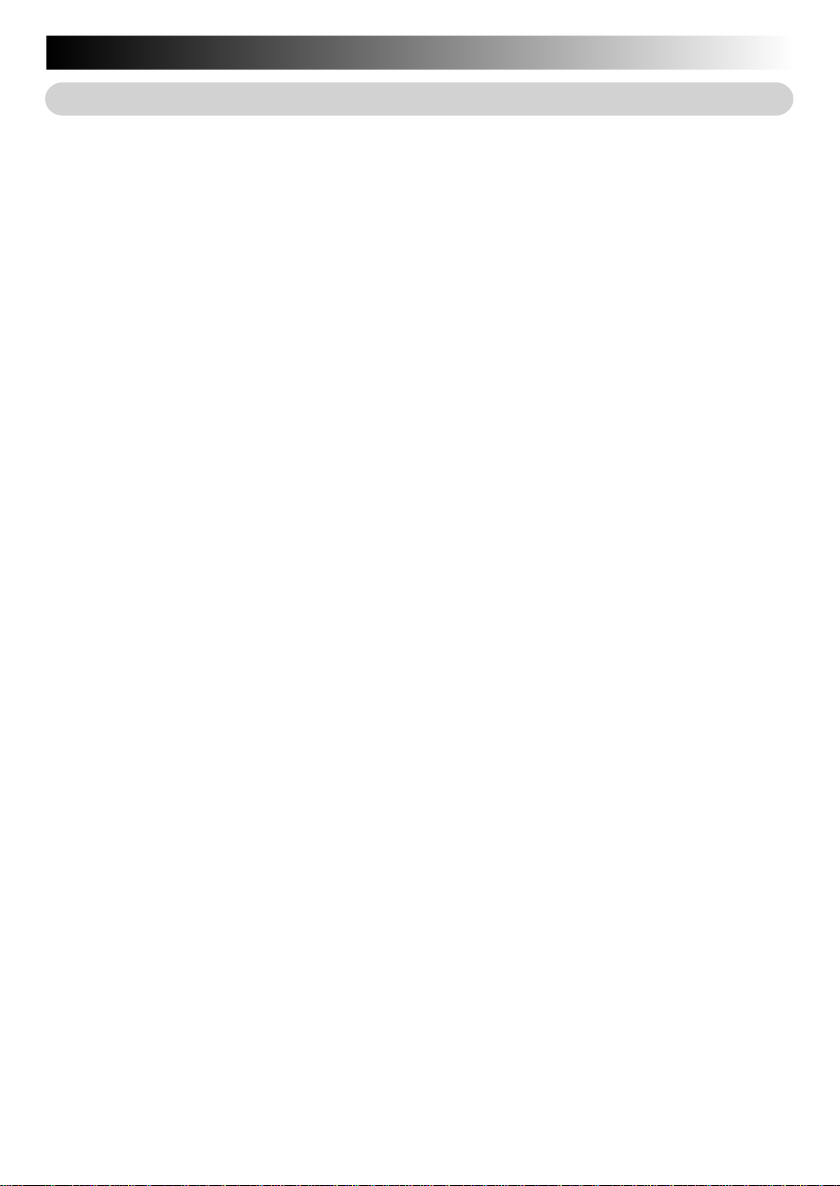
DE9
ENDVERBRAUCHER LIZENZVEREINBARUNG
Wichtig:
Bitte lesen Sie diese Endverbraucher-Lizenzvereinbarung („Vereinbarung“) sorgfältig durch, bevor Sie die
G.726-Decoder-Software auf dem Mobile PC installieren oder benutzen. Das Nutzungsrecht für diese Software
wurde Ihnen von der Firma Victor Company of Japan, Limited („JVC“) nur unter der Bedingung erteilt, dass Sie
die nachstehende Vereinbarung akzeptieren. Sind Sie mit diesen Vereinbarungen nicht einverstanden, ist
Ihnen die Installation dieser Software nicht gestattet. MIT DER INSTALLATION ODER BENUTZUNG DIESER
SOFTWARE ERKENNEN SIE DIESE BEDINGUNGEN AN. Diese Bedingungen gelten auch für alles Material,
mögliche Veränderungen, Verbesserungen und Erneuerung dieser Software.
Urheberrecht
Sie bestätigen, dass alle Urheberrechte und intellektuelle Eigentumsrechte an der Software das Eigentum der
Firma Sharp Corporation, ein japanisches Unternehmen, sind und dort verbleiben. JVC ist der bevollmächtigte
Lizenznehmer der Firma Sharp Corporation mit dem Recht, die Software herzustellen, zu benutzen und zu
verteilen. Die Software ist nach dem Urheberrechtsgesetz und anderer Vorschriften in Japan und anderen
Ländern geschützt. Die Software muss in gleicher Weise wie jede durch Urheberrecht geschützte Ware in
Übereinstimmung mit den Gesetzen, Vorschriften und anderen Bestimmungen genutzt werden.
Nutzungsbewilligung
Im Einvernehmen mit dieser Vereinbarung gewährt Ihnen JVC ein nicht exklusives Recht zur Nutzung dieser
Software.
Die Installation und Nutzung dieser Software ist nur in Verbindung mit diesem Mobile PC gestattet.
Es ist nicht erlaubt Kopien, mit der Ausnahme von Sicherungskopien für den eigenen Gebrauch, zu erstellen.
Einschränkungen
Es ist untersagt, die Software zu kopieren, in irgendeiner Form technisch oder inhaltlich zu verändern, zu
modifizieren oder in Teilen für andere Zwecke zu benutzen.
Es ist untersagt, die Software zu verleihen oder zu vermieten oder eine Lizenz für die Nutzung durch Dritte zu
erteilen.
Es ist nicht gestattet, die Vermerke des Urheberrechts und des intellektuellen Eigentums von der Software zu
entfernen.
Die Software darf weder im Original noch als Kopie an einen Dritten übergeben bzw. übertragen werden, es
sei denn, dass diese Vereinbarung als Rechtsnachfolger vom Übernehmer akzeptiert wird und an die gleichen
Bedingungen dieser Vereinbarung gebunden ist. Die ursprüngliche Lizenz wird dadurch annulliert.
Gewährleistung
Es gilt die gesetzliche Gewährleistung für dieser Software und nur im Rahmen der vorgesehenen Nutzung mit
dem Mobile PC.
Eine Haftung durch fehlerhafte Software über die gesetzliche Gewährleistung hinaus wird ausdrücklich
ausgeschlossen.
Für Defekte, die nicht durch den Hersteller der Software verursacht wurden, wird keine Haftung übernommen.
Page 10
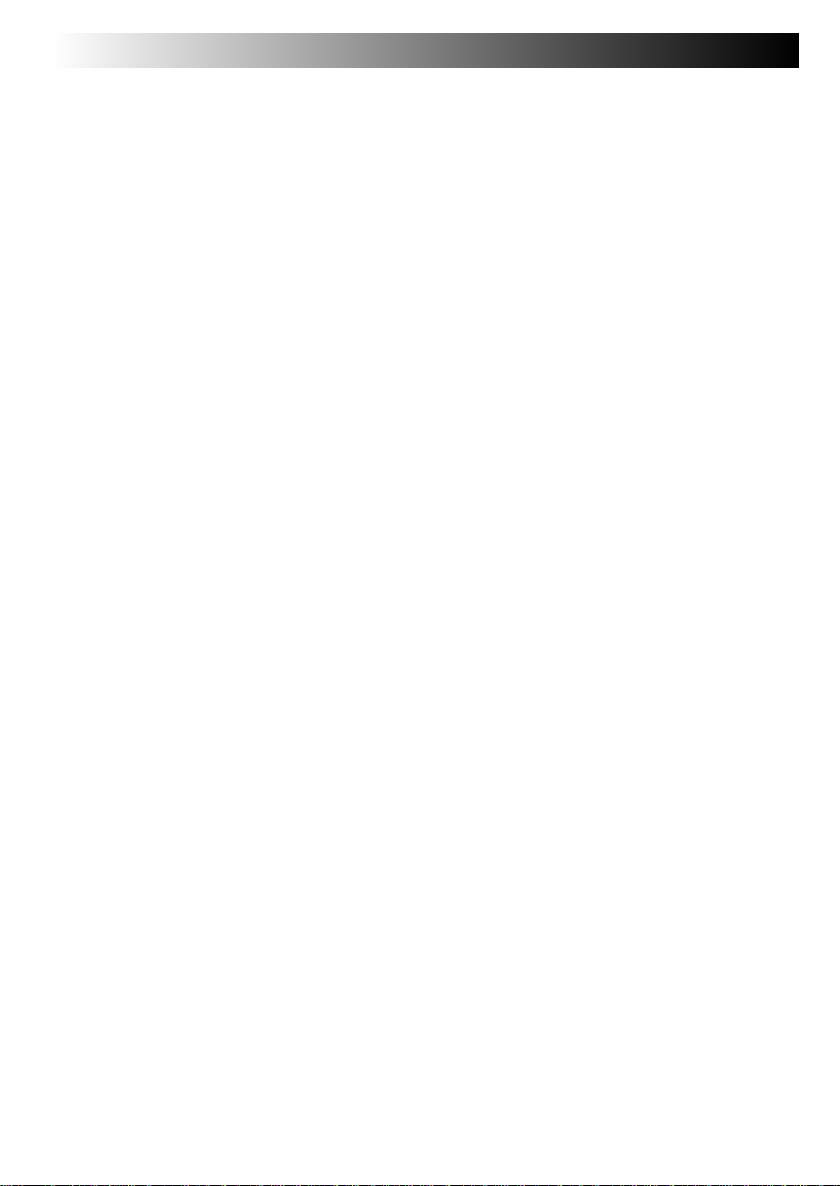
10 DE
Es wird keine Haftung für etwaige Verluste übernommen, die dem Benutzer oder Dritten durch die Benutzung
der Software entstehen.
JVC ÜBERNIMMT KEINE VERANTWORTUNG FÜR ENTSTEHENDE VERLUSTE UND SCHÄDEN SOWIE
MÖGLICHE SCHADENSERSATZFORDERUNGEN DIE VON IRGENDEINER PERSON IM
ZUSAMMENHANG MIT DER NUTZUNG DIESER SOFTWARE ERHOBEN WERDEN. SIE VERSICHERN
JVC IN JEGLICHER FORM SCHADLOS ZU HALTEN.
Vertragszeitraum
Diese Vereinbarung wird spätestens zum Zeitpunkt der Inbetriebnahme des Mobile PC bzw. mit dem Öffnen
oder der Installation der Software gültig.
Wird diese Vereinbarung seitens des Benutzers verletzt, kann diese Vereinbarung fristlos seitens JVC gekündigt
werden und für die entstandenen Schäden eine Haftbarmachung erfolgen. In diesem Fall ist die Software
sowie die vorhandenen Sicherungskopien sofort vom Mobile PC zu entfernen und entweder zurückzugeben
oder zu entsorgen.
Exportbeschränkungen
Sie erklären sich einverstanden, die Software und die dazugehörigen Informationen und Technologien in
kein Land zu exportieren, für das Japan oder andere relevante Länder ein Exportembargo verhängt haben.
Weitere Beschränkungen
Die Software einschließlich der dazugehörigen Dokumentation wurde durch die Firma Sharp Corporation
entwickelt und ist im Handel erhältlich.
Sofern diese Software von Ihnen unter einem Vertrag des Verteidigungsministeriums der Vereinigten Staaten
gekauft wurde, sind der Gebrauch, Kopieren oder Offenlegung durch die Regierung in den Beschränkungen
enthalten, die im Unterparagraph (c) (i) und (ii) der Rechte von technologischen Daten und Rechner Software
Klausel DFARS 252.227-7013 festgelegt sind. Auftragnehmer: Victor Company of Japan, Limited, 12, 3chome, Moriya-cho, Kanagawa-ku, Yokohama, Kanagawa 221-8528, Japan.
Sofern diese Software von Ihnen als eine andere Agentur der US amerikanischen Regierung gekauft wurde,
sind der Gebrauch, Kopieren oder Offenlegung durch die Regierung in den Bedingungen enthalten, die im
Unterparagraph (g) (3) von FAR 52.227-14 oder FAR 52.227-19, falls anwendbar, festgelegt sind.
Allgemeines
Veränderungen, Zusätze oder Streichungen oder Änderungen aller Art dieser Vereinbarung sind nur dann
gültig, wenn diese schriftlich erfolgt sind und rechtsverbindlich seitens JVC unterschrieben wurden.
Sofern Teile dieser Vereinbarung aufgrund gesetzlicher Regelungen ungültig sein sollten, bleibt die Vereinbarung
in allen anderen Punkten unverändert gültig.
Diese Vereinbarung basiert auf den Gesetzen in Japan. Gerichtsstand ist der Tokyo District Court in Tokyo,
Japan.
Page 11
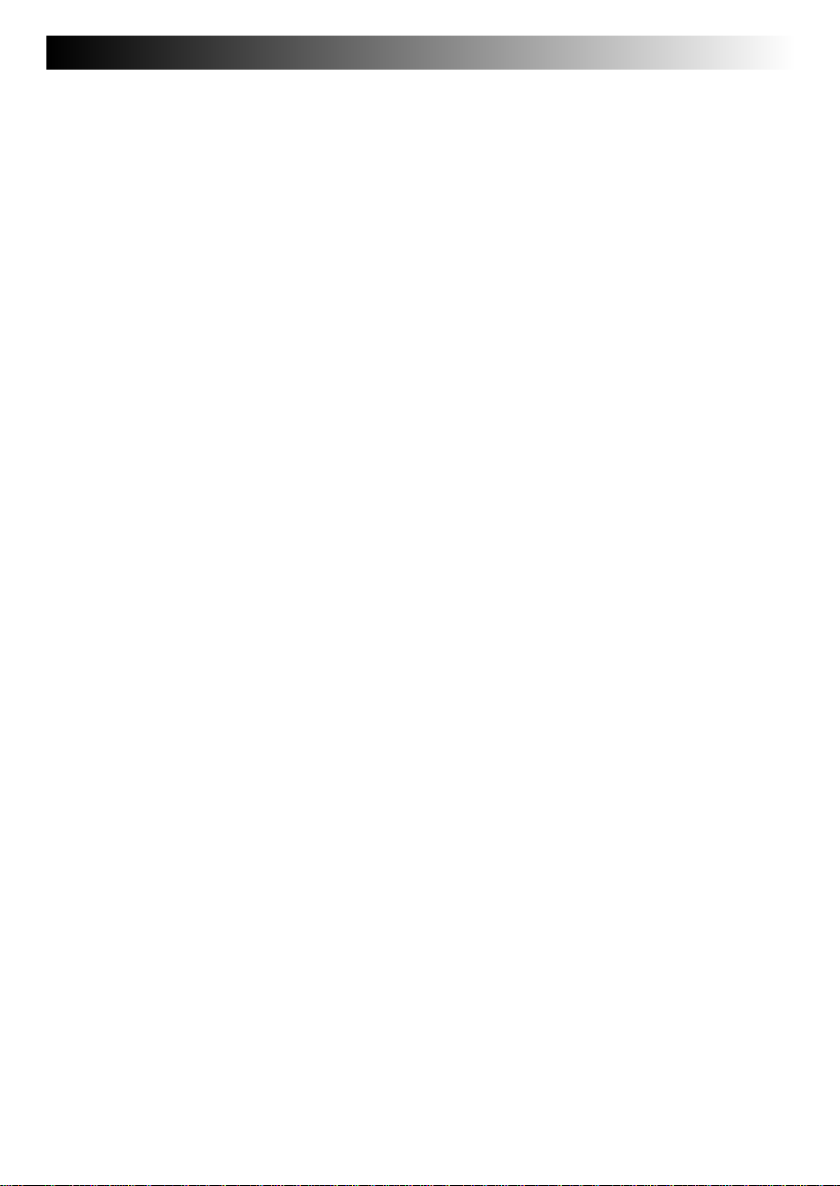
DE11
Inhalt
SICHERHEITSHINWEISE.............................. 2
BEi VERWENDUNG DES
DRAHTLOSEN LAN .................................... 4
VON DRAHTLOSEN LANS ABGEGEBENE
HF-WELLEN ................................................ 4
VORSICHTSMASSNAHMEN ....................... 5
MITGELIEFERTE KOMPONENTEN .............. 6
JVC SOFTWARE LIZENZVEREINBARUNG .. 7
ENDVERBRAUCHER LIZENZVEREINBARUNG ...
BEZEICHNUNGEN DER
EINZELNEN GERÄTETEILE ........................ 12
SETUP
ERSTE SCHRITTE ....................................... 16
EINSCHALTEN........................................... 19
Einschalten des Gerätes .......................... 19
Einrichten von Microsoft Windows .......... 20
Ausschalten des PCs ............................... 22
JVC ORIGINAL-SOFTWARE UND
SYSTEMAPPLIKATIONEN
JVC ORIGINAL-SOFTWARE ...................... 24
Setup der JVC Original-Software
DVCs USB Treiber .................................. 25
CC Converter .......................................... 27
STANDARD-APPLIKATIONEN .................. 30
Neuinstallation der
Standard-Applikation .............................. 32
De-installieren einer
Standard-Applikation .............................. 32
NAVIGIEREN SIE IN DER WELT DES
INTERNETS!
ANSCHLUSS AN DAS INTERNET .............. 34
Mit einem Internet Serviceanbieter
einen Vertrag abschließen ...................... 34
Verbindung mit der Telefonleitung und
Modem Einrichtung ................................ 35
Einrichten der Internetverbindung .......... 37
Mit dem Internet verbinden .................... 42
Beenden der Internetverbindung ............ 43
Auf eine Webseite zugreifen ................... 44
VERSENDEN VON E-MAIL ........................ 45
Einrichten der e-Mail Software ............... 45
e-Mails senden und empfangen .............. 48
................
24
BEDIENUNG DER HARDWARE
Zeigevorrichtung benutzen ..................... 52
Hot Keys benutzen ................................. 54
Die numerische Tastatur benutzen.......... 54
Falls sich eine Tastenkappe gelöst hat..... 55
Erhöhen der (optionalen) Speicher-Kapazität ...
Hinzufügen oder Entfernen einer
Speicherplatine ....................................... 57
Prüfen der zusätzlichen Speicherplatine ....
9
Benutzen des SD-Karten Steckplatzes ..... 60
Einen externen Monitor verwenden ........ 61
Verbindung mit einem Netzwerk ............ 63
Einstellung eines Netzwerk-Anschlusses ... 63
Allgemeine Beschreibung des drahtlosen LAN ...
Arten von drahtlosen lokalen Netzwerken .....
Hinweise zum Gebrauch des drahtlosen LAN ...
Einrichtverfahren für das drahtlose LAN .....
Ausschalten der drahtlosen LAN-Funktion ...
Prüfung der Batterieladung ..................... 76
Stromspar-Modus .................................... 77
Versteckter Bereich (unbekannte Partition)
auf der Festplatte ....................................... 79
SYSTEM WIEDERHERSTELLUNG
(RECOVERY)
Ihren Rechner wieder einrichten ............ 82
System-Wiederherstellungs-Prozedur ..... 83
FRAGEN & ANTWORTEN
FRAGEN & ANTWORTEN ......................... 86
Spannungsversorgung ............................. 86
Start und Betrieb von Microsoft Windows ...
Anzeige .................................................. 89
Benutzung des Internets .......................... 90
Drahtloses LAN ...................................... 93
Batterie ................................................... 94
SD-Karten ............................................... 95
Hinweise zum USB-Anschluss ................ 95
Sonstiges ................................................. 96
ANHANG
Support-Webseiten der
Anwendungsprogramme ....................... 100
Warenzeichen-Hinweis ........................ 101
Technische Daten ................................. 102
Technische Daten des drahtlosen LAN ....
Optionen (separat erhältlich) ................ 104
56
59
67
67
68
68
75
87
103
Page 12

12 DE
BEZEICHNUNGEN DER EINZELNEN GERÄTETEILE
Ihr Mobile PC beinhaltet folgende Teile und Komponenten.
Antenne für drahtloses LAN
(nur Modell MP-XP7250DE)
Stick
Ein-/Aus-Taste
Linke Taste
Scroll-Taste
Verschluss
Antenne für drahtloses
LAN
(nur Modell MPXP7250DE)
Eingebauter
LithiumionenAkku
i-Link Anschlussbuchse
Rechte Taste
Reset-Taste
KopfhörerAusgang
SD-Kartensteckplatz
MikrofonEingang
Belüftungsschlitze
PC-Kartensteckplatz
USB
Anschlüsse
PC Karten-Auswurftaste
LCD-Anzeige
BN-LS12E Standard
Lithiumionen-Akku
Netzanschluss
Telefonanschluss
LAN-Anschluss
Monitor-Ausgang
Tastatur
Lautsprecher
Page 13
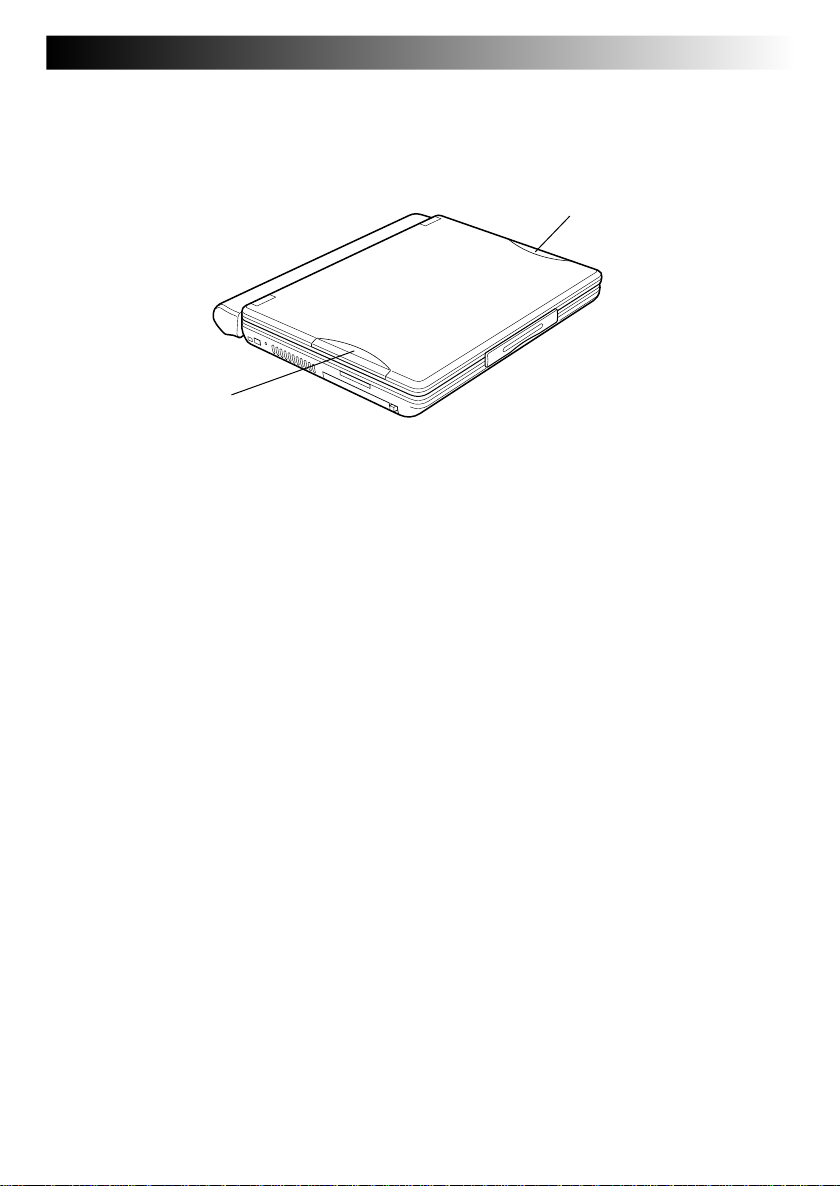
Antenne für drahtloses LAN
(nur Modell MP-XP7250DE)
DE13
Antenne für drahtloses LAN (nur
Modell MP-XP7250DE)
Page 14
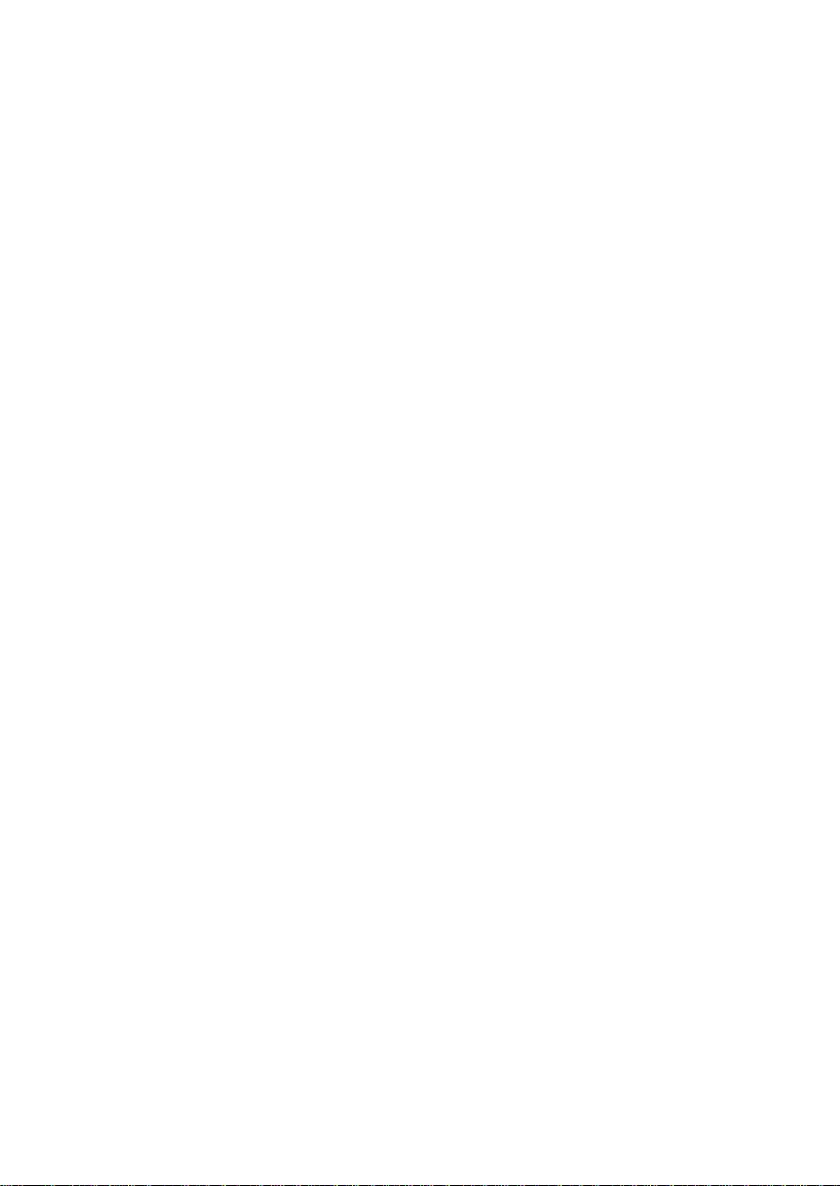
Page 15
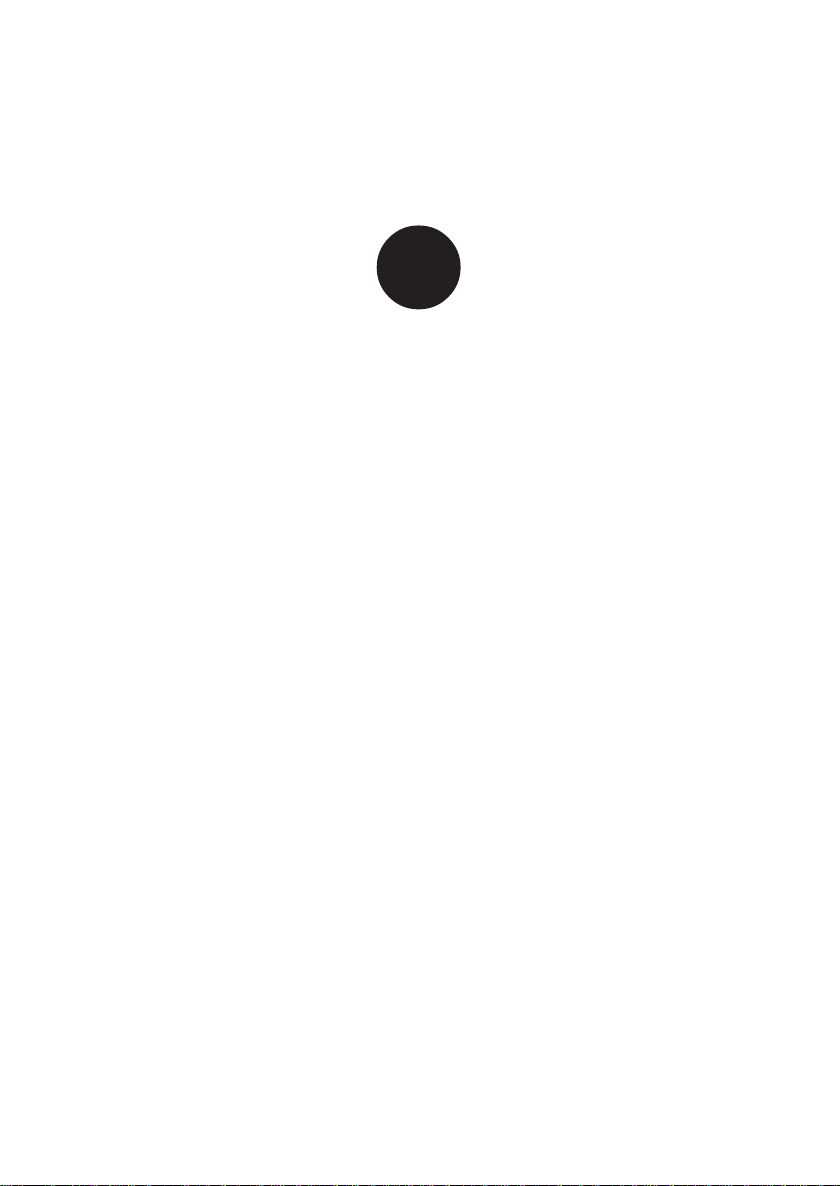
1
SETUP
Page 16
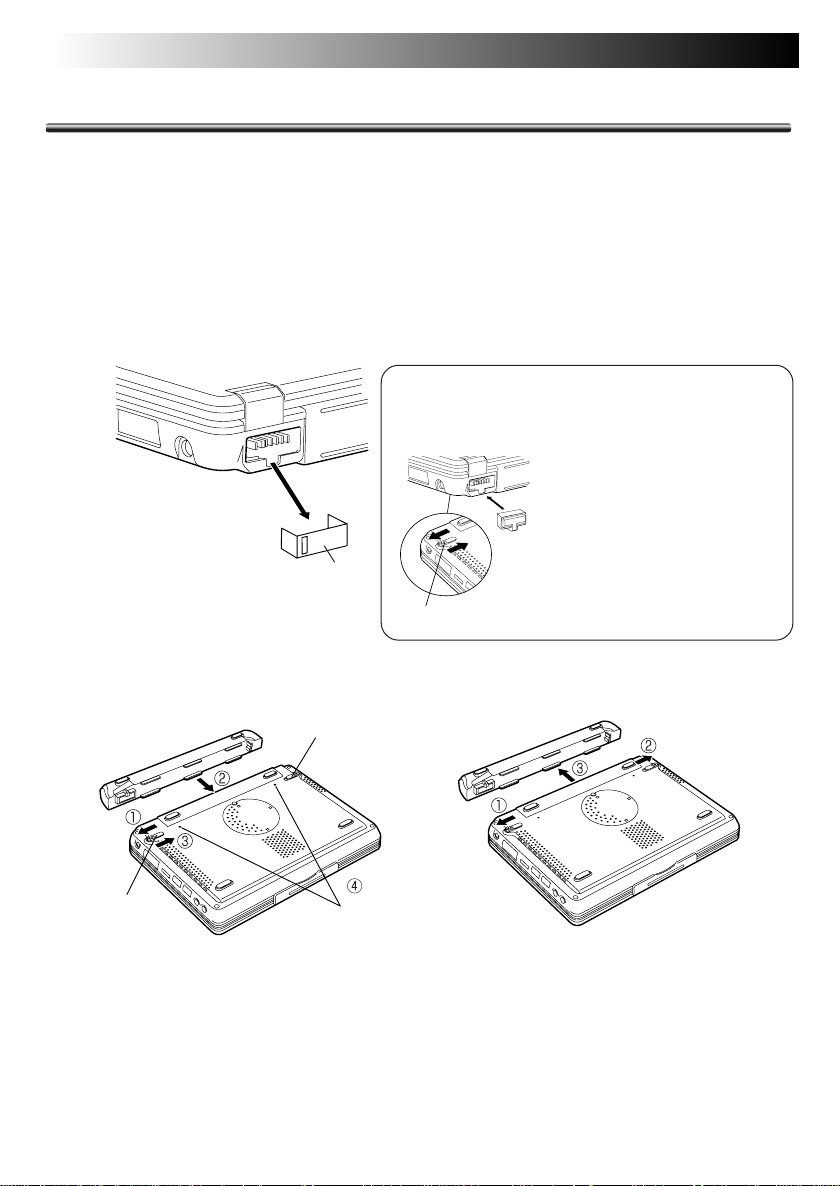
16 DE
[g
SETUP
ERSTE SCHRITTE
Wenn Sie Ihren Mobile PC zum ersten Mal benutzen, stecken Sie immer das Netzkabel in die
Netzanschlussbuchse.
Dadurch wird der Lithiumionen-Akku während des Einrichtens aufgeladen. Zur Vermeidung von
Datenverlust durch Stromausfall oder anderes, prüfen Sie die Punkte zum Batterie-Aufladen auf
Seite 18.
1. Ziehen Sie die Überbrückungsklemme aus der Buchse bevor Sie den Akku
aufladen
Immer die Batteriepol-Überbrückungsklemme aus der PC Buchse herausziehen, bevor der Akku
durch Einstecken des Netzkabels in die Netzanschlussbuchse geladen wird.
Ratschläge
Bedecken Sie die Batterieklemme mit der Schutzabdeckung
des Zubehörsets, wenn Sie den Mobile PC ohne den
Lithiumionen-Akku und den optionalen Lithiumionen
Hochleistungs-Akku benutzen.
Montage der Schutzabdeckung
Batteriepol-Überbrückungsklemme
Die Überbrückungsklemme mit den
Fingern herausziehen.
(Die Überbrückungsklemme wurde
vor Versand eingsteckt, um den
eingebauten Akku zu schützen.
Diese Klemme wird nach dem
Entfernen nicht mehr benötigt.)
V
Überbrückungsklemme
2
1
3
bN o[A
Sicherheitshebel A
Schieben Sie den
1
der unten am Mobile PC angebracht ist,
in Pfeilrichtung.
2
Bringen Sie die
Batterieklemme an.
3
Schieben Sie den
in die Ausgangsstellung zurück, bis er
einrastet.
Sicherungshebel
Schutzabdeckung
Sicherungshebel
A,
der
A,
2. Anbringen/Entfernen des Lithiumionen-Akku
¡ Anbringen des Akkus ¡ Entfernen des Akkus
Sicherungshebel B
Sicherungshebel A
1 Sicherungshebel A in Pfeilrichtung (nach
außen) schieben.
2 Führen sie den Akku in korrekter
Richtung ein, bis er einrastet.
3 Sicherheitshebel A in Pfeilrichtung (nach
innen) schieben.
4 Die beiden Schrauben festziehen. (Wenn
Sie einen Lithiumionen-HochleistungsAkku anbringen.)
Löcher zum Anbringen des
optionalen LithiumionenHochleistungs-Akkus
1 Sicherungshebel A in Pfeilrichtung schieben.
2 Sicherungshebel B in Pfeilrichtung schieben und
festhalten, dann den Akku in Richtung 3, wie
gezeigt, herausziehen und abmontieren.
Page 17

3. Öffnen Sie die LCD-Anzeige
Verschluss
DE17
1 Den Verschluss des Mobile PC leicht
hochziehen und die LCD-Anzeige kann
hochgeklappt werden.
2 Die LCD-Anzeigetafel vorsichtig zum gewünschten
Winkel öffnen. Sie können die LCD-Anzeige bis
zu 180 Grad öffnen.
4. Den eingebauten Akku durch Einstecken des Netzkabels in die Steckdose
aufladen
Um den eingebauten Akku aufzuladen:
1 Netzkabel in Netzadapter stecken.
2 Das Gleichspannungskabel des Netzadapters in den Netzanschluss des Mobile PC stecken.
3 Das Netzkabel des Netzadapters in die Steckdose stecken.
1
2
3
Gleichspannungskabel
Page 18
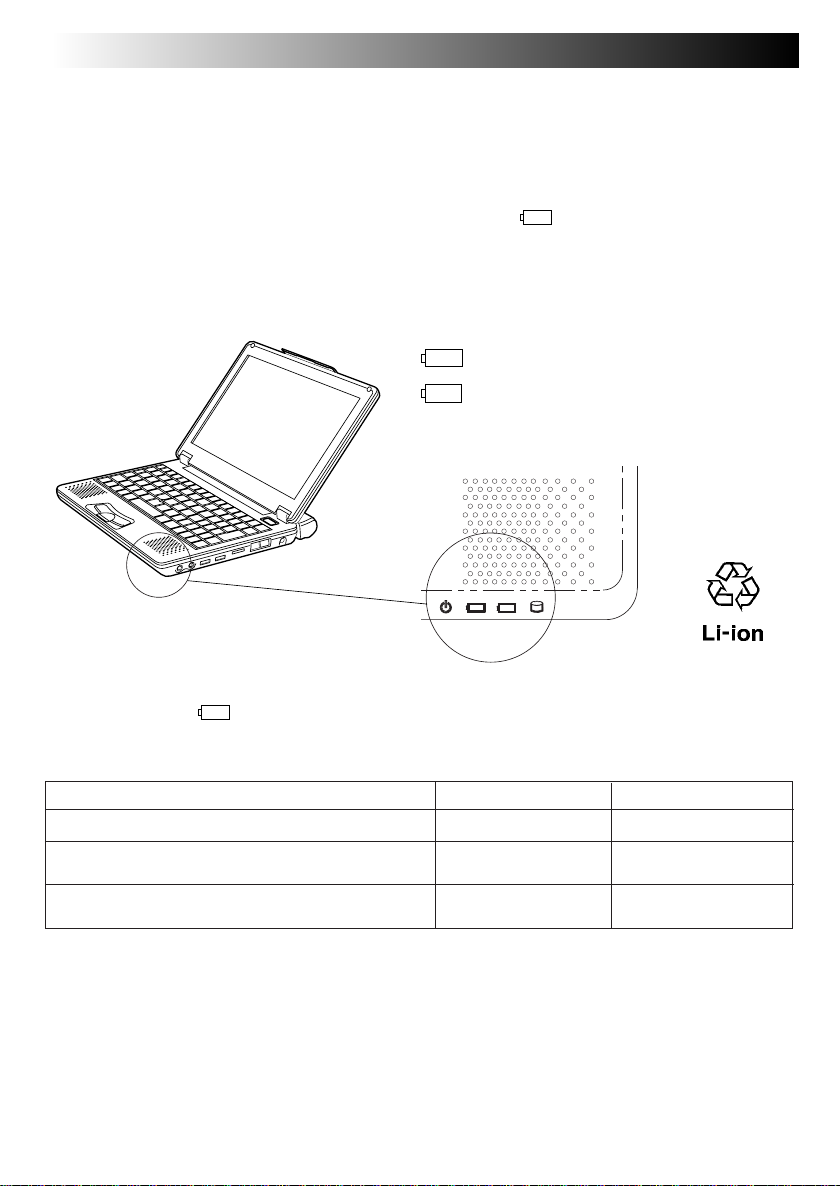
18 DE
SETUP
5. Prüfen, dass der Akku vollkommen aufgeladen ist
Zur Vermeidung einer Unterbrechung während der Bedienung durch Stromausfall prüfen Sie die
Akkuspannung, wenn Sie Ihren PC ohne Netzadapter verwenden.
¡ Vergewissern Sie sich, dass der Akku voll aufgeladen ist
Wenn Sie den Netzadapter benutzen und die Ladekontrolle (
voll (100%) aufgeladen. Wenn das Licht orange ist, wird der Akku aufgeladen.
Der Akku, der ein niedrigeres Energieniveau aufweist, wird als erste neu geladen.
Ladekontrolle für eingebauten Akku
1
Ladekontrolle für externen Akku
2
Standard-Akku oder
( )
Hochleistungs-Akku
1
) grün aufleuchtet, ist der Akku
2
Wenn Sie das Netzgerät entfernen und Ihren PC mit dem Lithium-Ionen Akku betreiben, geht
die Ladekontrolle (
Ungefähre Ladezeiten (bei ausgeschaltetem Computer)
Ladekontrolle für eingebauten Akku Etwa 60 Minuten Etwa 90 Minuten
Sowohl Ladekontrolle für eingebauten Akku als auch BN-LS12E
Standard-Akku
Sowohl Ladekontrolle für eingebauten Akku als auch BN-LL21E
Hochleistungs-Akku
Vorsicht
¡ Ist die Betriebszeit des PC´s nach dem Wiederaufladen sehr kurz, ist die Lebensdauer des Akkus
erschöpft. Ersetzen Sie ihn durch einen Neuen. Bitte kontaktieren Sie dazu den JVC-Service.
¡ Die oben angegebenen Standard-Wiederaufladezeiten sind typische Werte bei einer
Umgebungstemperatur von 20 bis 25 Grad Celius.
¡ Während der Computer in Betrieb ist, beansprucht das Aufladen des Akkus u.U. bis zu 1,5
Mal so lang wie oben angegeben.
) aus.
80% Wiederaufladungszeit 100% Wiederaufladungszeit
Etwa 170 Minuten
Etwa 240 Minuten
Etwa 250 Minuten
Etwa 370 Minuten
Page 19
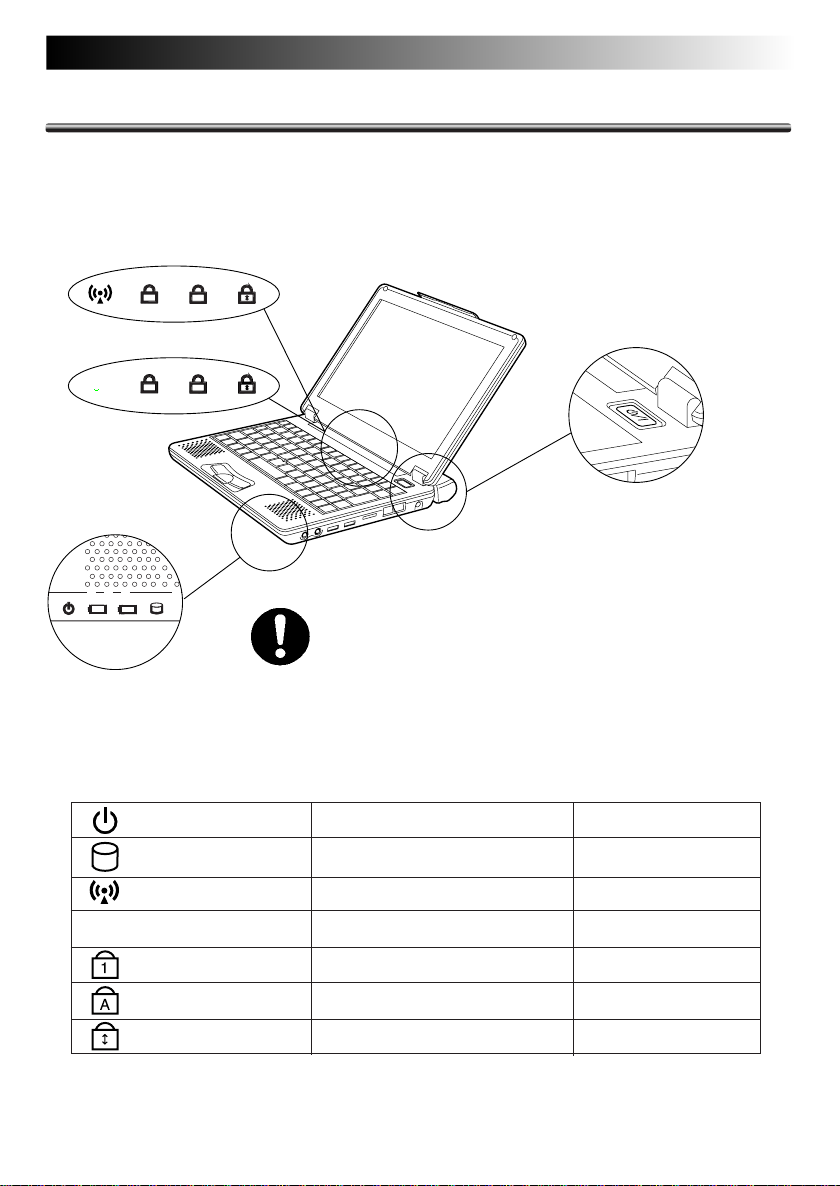
DE19
1
2
EINSCHALTEN
Einschalten des Gerätes
Die (Ein-/Aus) Taste drücken.
Die PC-Energieversorgung wird eingeschaltet und nach einigen Sekunden erscheint das WindowsLogo.
1
A
oder
or
1
SD
¡ Statusanzeiger
A
Ein-/Aus-Taste
Vorsicht
¡ Schalten Sie die Ein-/Aus-Taste in der Nähe von Krankenhäusern und
Flugzeugen und in Gegenden, wo die Benutzung eines PCs untersagt ist,
nicht an. Ihr PC könnte die elektronische und medizinische Ausrüstung
beeinflussen und so ernste Probleme auslösen.
Augenblicklich ist die Benutzung elektrischer Geräte bei allen
Fluggesellschaften in Flugzeugen, den Flugbedingungen (Start und
Landung) während des Fluges und anderem entsprechend, untersagt.
Dieses Gerät befindet sich in der Gruppe dieser elektrischen Geräte.
Bezüglich weiterer Informationen setzen Sie sich mit Ihrer Fluggesellschaft
in Verbindung.
Betriebskontrolle Wenn der PC eingeschaltet ist Leuchtet in grün auf
Festplatte Bei Zugriff auf die Festplatte Leuchtet in grün auf.
Drahtloses LAN
*
(nur Modell MP-XP7250DE)
SD-Karte
SD
(nur Modell MP-XP7230DE)
Bei Zugriff auf das drahtlose LAN Leuchtet orangefarben auf.
Bei Zugriff auf die SD-Karte Leuchtet in grün auf.
NumLK Bei Aktivierung der NumLk-Funktion Leuchtet in grün auf.
CapsLK
Bei Aktivierung der CapsLK-Funktion Leuchtet in grün auf.
ScrLK Bei Aktivierung der ScrLK-Funktion Leuchtet in grün auf.
* Diese Lampe blinkt, während nach einem Zugriffspunkt usw. gesucht wird.
Vorsicht
Wenn Sie den PC zum ersten Mal einschalten müssen alle peripheren Geräte (z.B. Drucker)
ausgeschaltet sein, da ansonsten das Setup nicht ordnungsgemäß arbeiten könnte.
Page 20
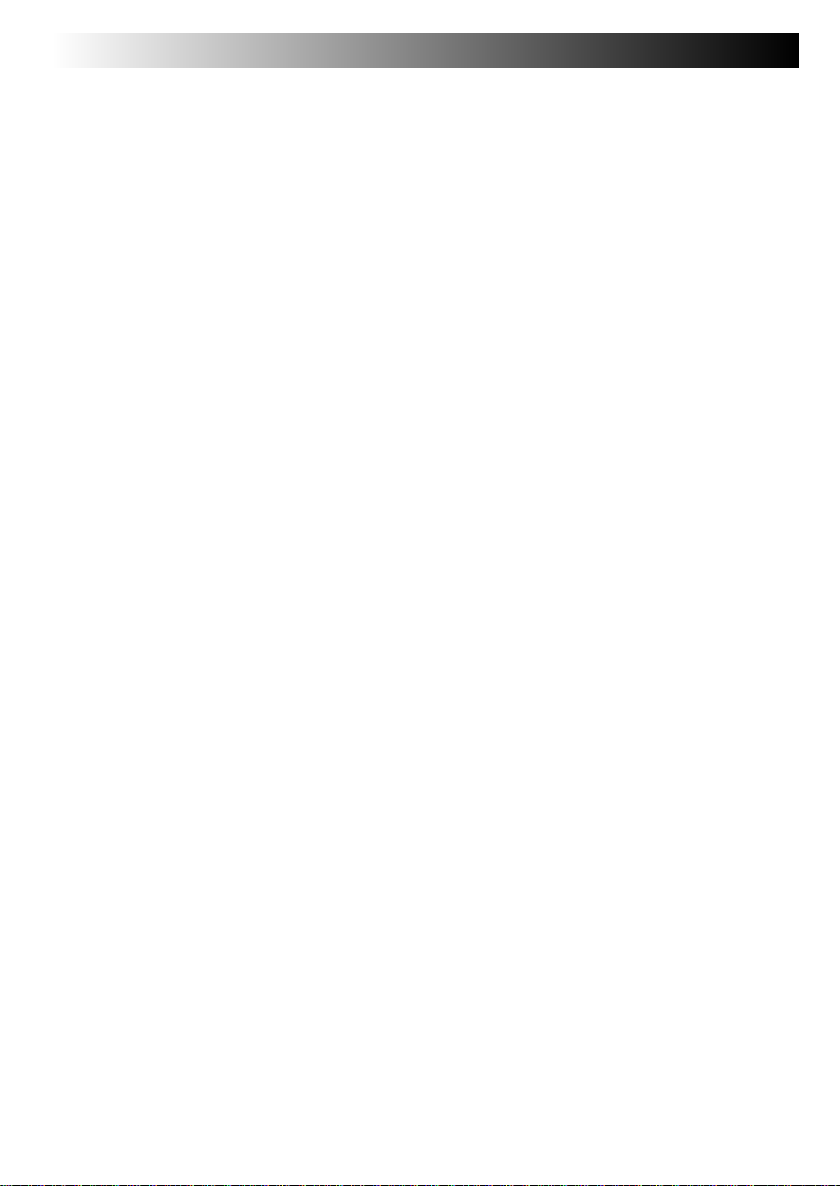
20 DE
SETUP
Einrichten von Microsoft Windows
Wenn Sie Ihren PC das erste Mal einschalten, müssen Sie Vorbereitungen treffen, um Microsoft
Windows zu benutzen.
Nachdem Sie das Setup beendet haben, können Sie die Software und verschiedene PC Funktionen
benutzen. Befolgen Sie folgende Anleitung für die Einrichtung von Microsoft Windows.
Bezüglich der Zeigereinrichtung und Tastaturbedienung, siehe Seiten 52 und 54.
1. Wenn auf dem Bildschirm “Willkommen” erscheint, klicken Sie [Weiter] auf der
rechten unteren Seite des Bildschirms.
Der Bildschirm “Endbenutzer-Lizenzvertrag” wird erscheinen.
2. Lesen Sie die “Lizenzvereinbarungs-Information” und klicken Sie auf den kleinen
Kreis der Option “Ja, ich stimme dem Vetrag zu”, wenn Sie die Vereinbarung
akzeptieren. Dann klicken Sie auf [Weiter].
Bemerkung
Wenn Sie die Option "Nein, ich stimme dem Vertrag nicht zu" benutzen, wird das Windows
Setup widerrufen. Sie können Microsoft Windows und die PC Software nicht benutzen.
3. Wie heißt der Computer?
Der Bildschirm “Wie heißt der Computer” erscheint Bitte geben Sie den gewünschten
Computernamen ein.
Ratschlag:
Es sollte ein einzigartiger Computername verwendet werden, damit Ihr Rechner von anderen
Rechnern unterschieden werden kann, wenn Sie Ihren Computer mit dem Netzwerk verbinden.
Unter “Computerbeschreibung” können Sie Ihrem Rechner eine Beschreibung wie z.B. “Mein
neuer PC” geben. Dieses Feld muß jedoch nicht ausgefüllt werden Klicken Sie [Weiter]
4. Wie wird auf diesem Computer die Verbindung mit dem Internet hergestellt?
Bitte wählen Sie den gewünschten Internetverbindungstyp aus.
Klicken Sie anschließend auf [Weiter]
Bitte beachten:
Bei den Internetverbindungstypen “DSL oder Kobelmodem” sowie “LAN” sind noch weitere
Angaben zu machen. Bitte folgen Sie den Installationshinweisen
5. Möchten Sie Ihre Windows-Version bei Microsoft registrieren?
Bitte wählen Sie “Nein, jetzt nicht registrieren” Klicken Sie [Weiter]
Hinweis:
Wenn Sie die Option “Ja, jetzt bei Microsoft registrieren” wählen, können Sie die Online
Benutzerregistrierung beginnen. Bezüglich des Internet Verbindungs-Setup, beachten Sie den
Abschnitt “Mit dem Internet verbinden”.
Page 21
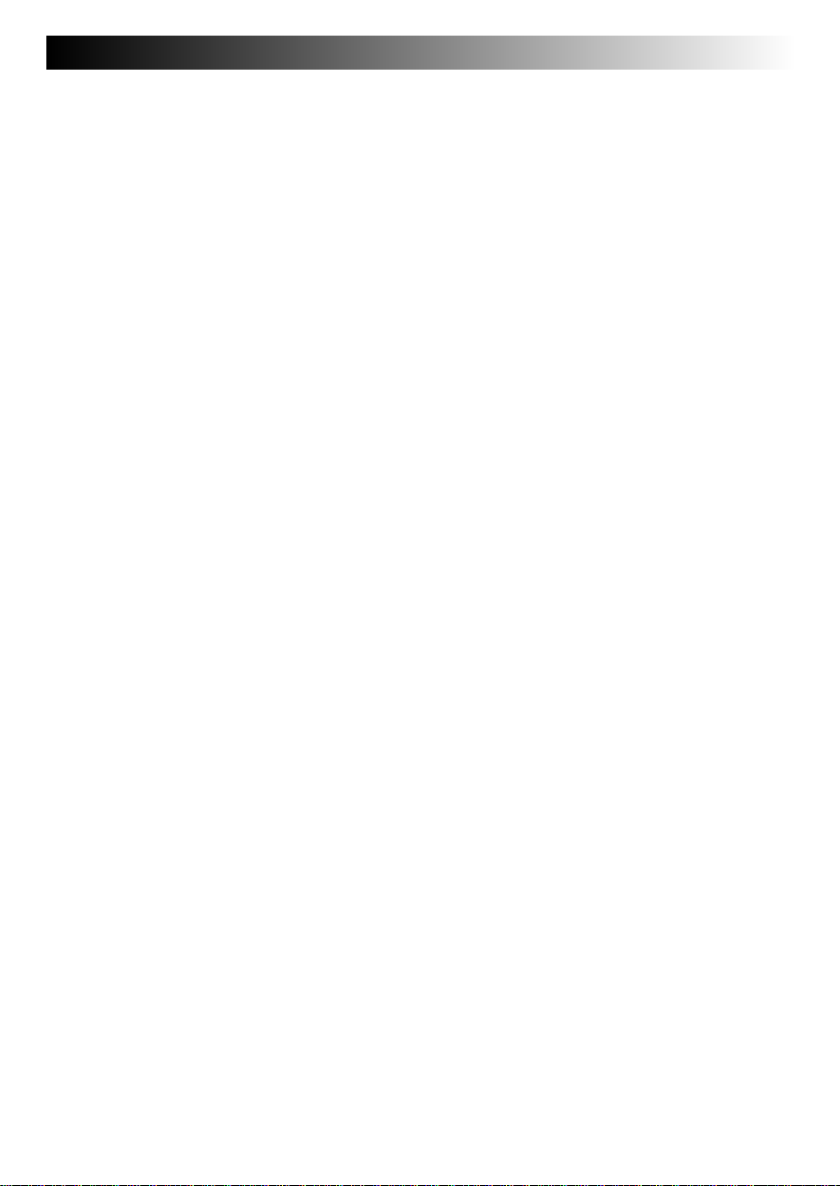
DE21
6. Wer wird diesen Computer verwenden?
Geben Sie bitte den gewünschten Benutzername ein.
Klicken Sie [Weiter] Der Bildschirm “Vielen Dank!” erscheint.
Ratschläge
Die von Ihnen eingetragenen Benutzernamen werden im “Willkommen” Bildschirm gezeigt,
der erscheint, wenn Sie den Computer nach dem Windows Setup einschalten. Zum Starten
von Microsoft Windows, klicken Sie den gewünschten Benutzernamen.
7. Klicken [Fertig stellen].
Das Windows Setup ist beendet.
Vorsicht
• Bei Installation eines anderen als des auf diesem Computer vorinstallierten Betriebssystems
ist kein einwandfreier Betrieb gewährleistet.
• Eine Woche nach dem Setup von Microsoft Windows erscheint eine Bestätigung auf dem
Bildschirm, bei der nach dem Löschen der Desktop Icons gefragt wird.
Das ist der Desktopbereinigungs-Assistent, der Icons löschen kann, die Sie für eine
bestimmte Zeit von Ihrem Desktop Bildschirm nicht benutzt haben. Die Software wird
nicht gelöscht, auch wenn Sie den Icon von Ihrem Desktop Bildschirm entfernt haben.
Page 22
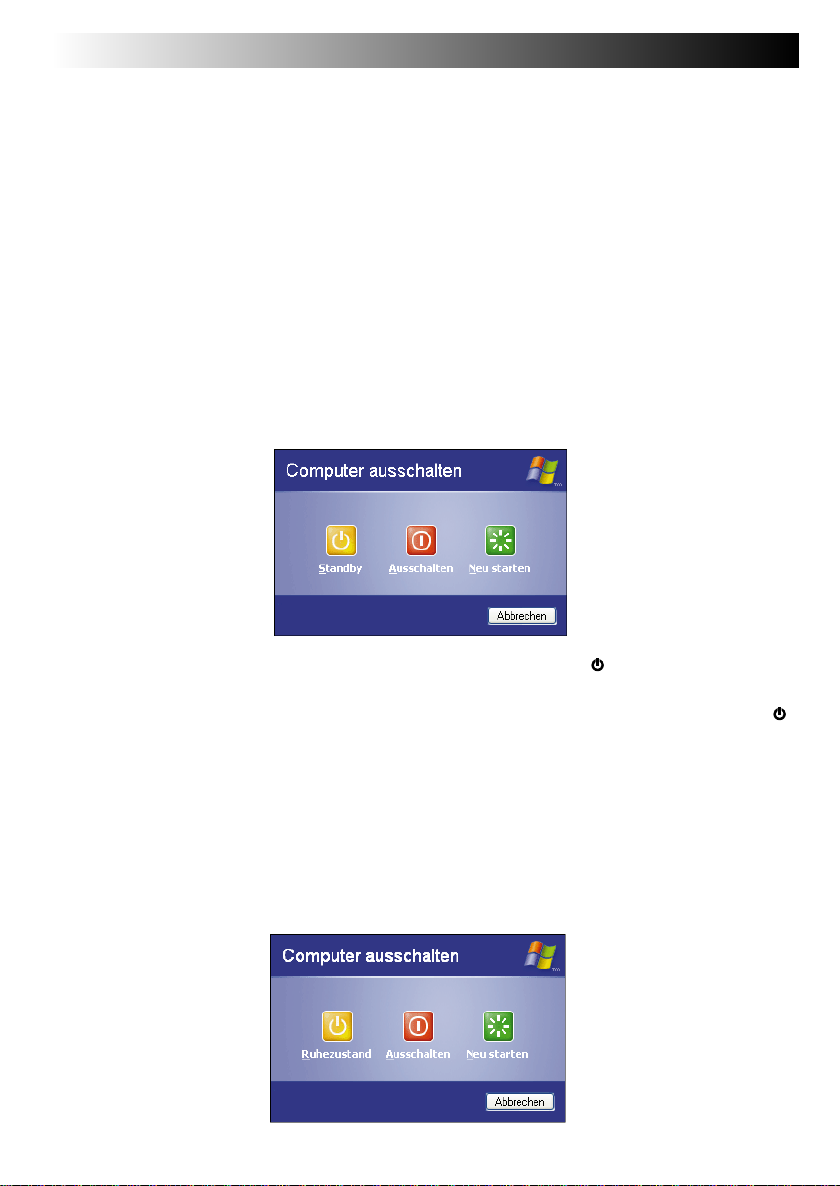
22 DE
Ausschalten des PCs
Benutzen Sie folgende Methode zum Ausschalten Ihres Pcs.
Vorsicht
• Benutzen Sie immer diese Methode zum Ausschalten Ihres PCs.
1. Klicken [Start].
Das “Start” Menü wird erscheinen.
2. Klicken [Ausschalten].
Der Bildschirm “Computer ausschalten” wird erscheinen.
3. Klicken [Ausschalten].
SETUP
Die PC Stromversorgung wird automatisch abgeschaltet und die Betriebskontrolle wird
ausgehen.
Bevor die LCD Anzeige geschlossen wird, vergewissern Sie sich, dass sich die
Betriebskontrolle ausschaltet.
Ratschläge
Um einen Neustart von Windows auszuführen, ohne die Stromversorgung auszuschalten,
klicken Sie auf [Neu Starten] im Bildschirm “Computer ausschalten”. Als Alternative
können Sie die [Umschalttaste] an der Tastatur drücken, während der Bildschirm
“Computer ausschalten” erscheint. Danach erscheint der unten abgebildete Bildschirm,
und der Computer kann auf [Ruhezustand] geschaltet werden.
Einzelheiten zu den Modi [Standby] und [Ruhezustand] finden Sie auf Seite 77 und 78.
Page 23

2
JVC ORIGINAL SOFTWARE UND
SYSTEMAPPLIKATIONEN
Beim ersten Start erscheint der “Assistent für das Suchen neuer Hardware” und meldet das eine
neue Hardware gefunden wurde ( USB 802.11b Wireles Adapter )
Wählen Sie die Option “ Software automatisch installieren (empfohlen)”
Klicken Sie [Weiter]
Während des Setup wird die Meldung “USB 802.11b Wireles Adapter hat den Windows-LogoTest nicht bestanden, der die Kompatibilitat mit Windows XP überpruft. “ angezeigt . Ignorieren
Sie diese Meldung, da es das System nicht beeinflusst. Klicken [Installation fortsetzen] zur
Weiterführung des Software-Setup.
Die Hardware wird nun automatisch installiert.
Klicken Sie zum Fertigstellen des Assistenten “Fertig stellen”
Page 24
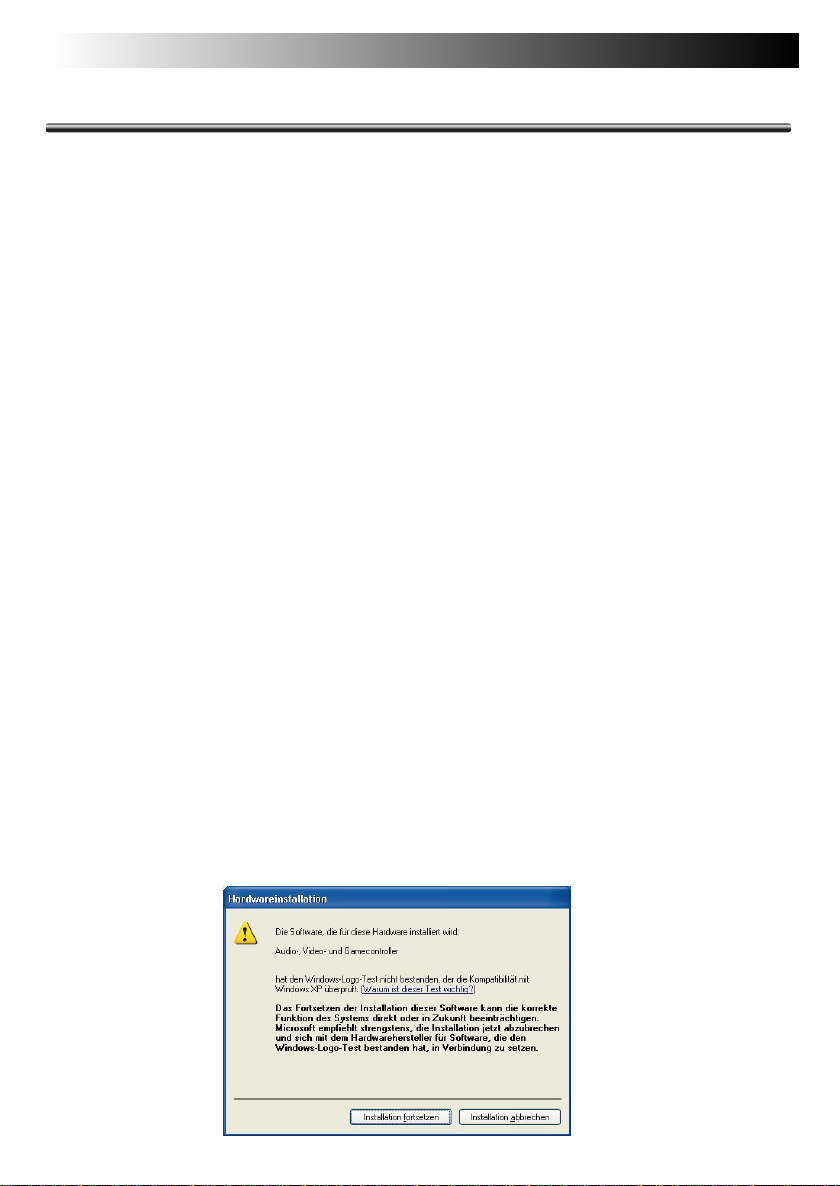
24 DE
JVC ORIGINAL SOFTWARE UND SYSTEMAPPLIKATIONEN
JVC ORIGINAL SOFTWARE
Zur Benutzung der JVC Software, müssen Sie die unten angegebene “Software-Setup-Prozedur”
verfolgen. Sie können die folgenden Softwareprogramme einrichten.
Software einrichten
• CC Converter (Siehe Seite 27.)
• JVC’s DVC (Digitale Videokamera) Dienstprogramme
Ratschläge
• Die JVC’s DVC Dienstprogramme sind USB Treiber speziell für GR-DV4000E, DV3500E,
DV3000E, DV2000E, DV700E, DV500E, DV400E, DX300E, DX100E, DX95E, DX75E,
DX55E, DX35E, DX25E, D70E, D60E, D50E, D40E, DVP9E, DVP8E, DVP7E und DVP3E
Systeme. Wenn Sie eine dieser DVCs benutzen, können Sie es verwenden, ohne den USB
Treiber von der DVC CD-ROM zu installieren.
• Für DVC Verbindung und Bedienung, siehe die Bedienungsanleitung der DVC.
Setup der JVC Original-Software
Bevor Sie mit dem Setup der Software beginnen, verlassen und speichern Sie die augenblicklich
aktiven Applikationen, falls geöffnet. Ansonsten gehen Ihre Arbeitsdaten verloren.
1. Klicken [Start] und klicken [Bitte zuerst installieren] am rechten unteren Ende des
Menüs.
"Installation wird vorbereitet..." wird erscheinen und das Software-Setup wirt gestartet.
2. Lesen Sie die Lizenzvereinbarung, wenn sie augezeigt wird.
Wenn Sie die Vereinbarung annehmen, geben Sie [Ja] ein.
3. Während des Setup kann die Meldung "Audio-, Video- und Gamecontroller haben
den Windows-Logo-Test nicht bestanden, der die Kompatibilität mit Windows XP
überprüft. " angezeigt werden. Ignorieren Sie dies, da es die Systembedienung
nicht beeinflusst. Klicken [Installation fortsetzen] zur Weiterführung des SoftwareSetup.
Page 25
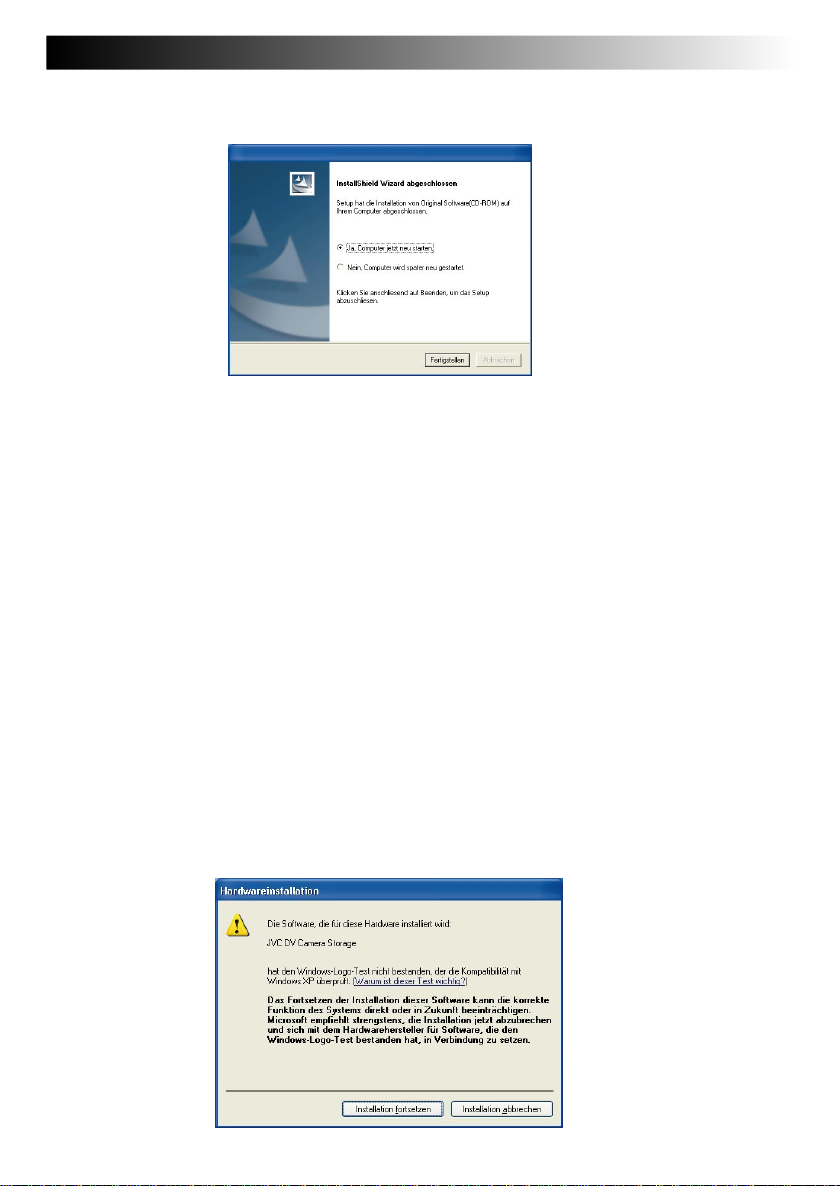
DE25
4. Wenn die Software eingerichtet ist, erscheint eine Aufforderung, den PC neu zu
starten. Klicken [Fertigstellen], um Ihren Rechner neu zu starten.
Vorsicht
Das Setup kann möglicherweise nicht alle DVC Einrichtungen installieren.
Nachdem Sie die Original-Software eingerichtet haben, stecken Sie das DVC Kabel in die
Anschlussbuchse Ihres PC. Der Gerätetyp wird automatisch erkannt und Setup seines USB
Treibers wird gestartet.
DVCs USB Treiber
Die DVC Verbindung und der USB Treiber, der eingerichtet werden soll, sind je nach DVC
Modell, das Sie benutzen, verschieden.
Bezüglich Einzelheiten, siehe DVC Bedienungshandbuch.
1. Verbinden Sie die DVC mit dem USB Anschluss Ihres PC.
2. Der Hardware-Installations-Bildschirm wird erscheinen.
3. Wählen Sie die Option “Software automatisch installieren” und klicken [Weiter].
Vorsicht
• Der Treiber, der eingerichtet werden soll, hängt vom DVC Bedienungsmodus ab.
• Es besteht kein Bedienungsproblem, obwohl die Meldung „…hat den Windows Logotest
nicht bestanden“ erscheint.
1) Wenn “Die Hardware: JVC DV Camera Storage” Meldung erscheint:
Page 26
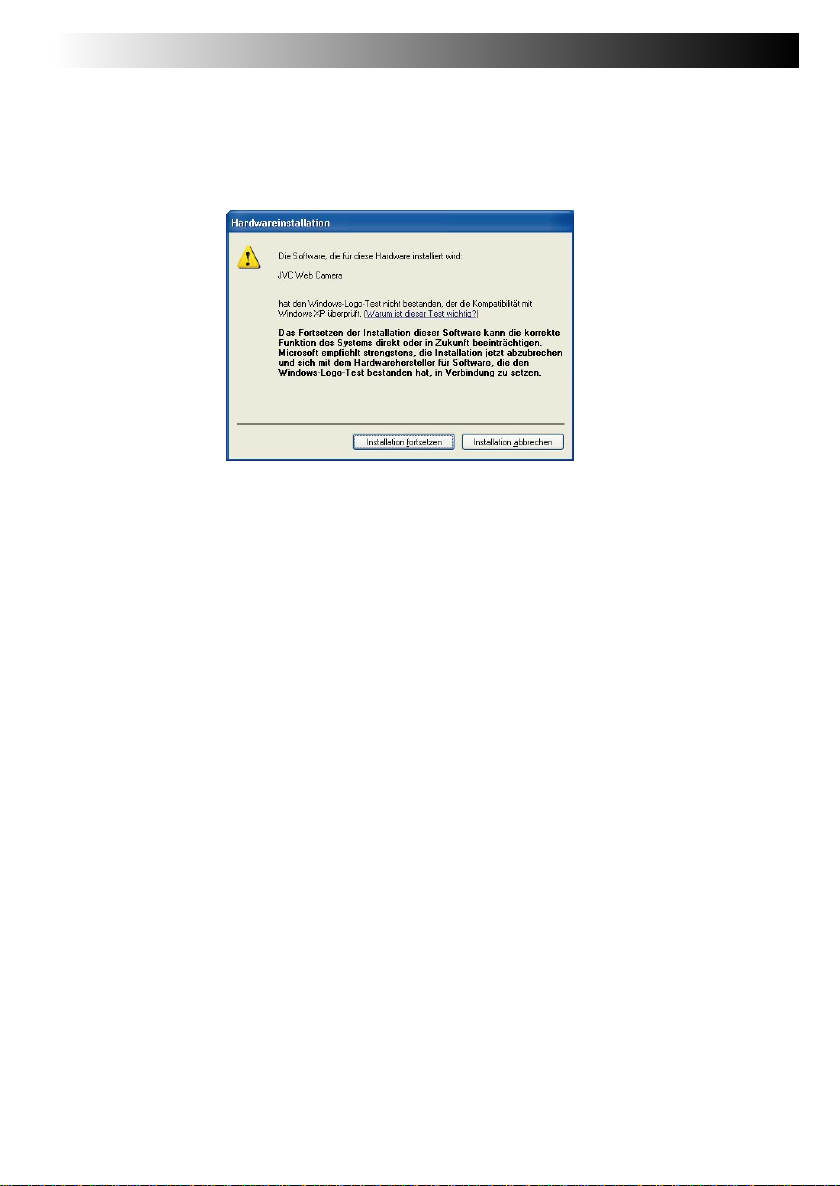
26 DE
1 Klicken [Installation fortsetzen].
2 Der Treiber wird automatisch installiert.
3 Wenn die Meldung "Fertigstellen des Assistenten" erscheint, klicken Sie [Fertig stellen].
2) Wenn die Meldung "die Hardware: JVC Web Camera" erscheint:
1 Klicken [Installation fortsetzen].
2 Der Treiber wird automatisch installiert.
3 Wenn die Meldung " Fertigstellen des Assistenten " erscheint, klicken Sie [Fertig stellen].
Vorsicht
Da Ihr PC zwei USB Anschlüße besitzt, müssen Sie beide einrichten, wenn Sie sie benutzen.
Wenn Sie beim Hinzufügen einer Einrichtung aufgefordert werden, den USB Kanal einzurichten,
wiederholen Sie den obigen Vorgang noch einmal.
JVC ORIGINAL SOFTWARE UND SYSTEMAPPLIKATIONEN
Page 27
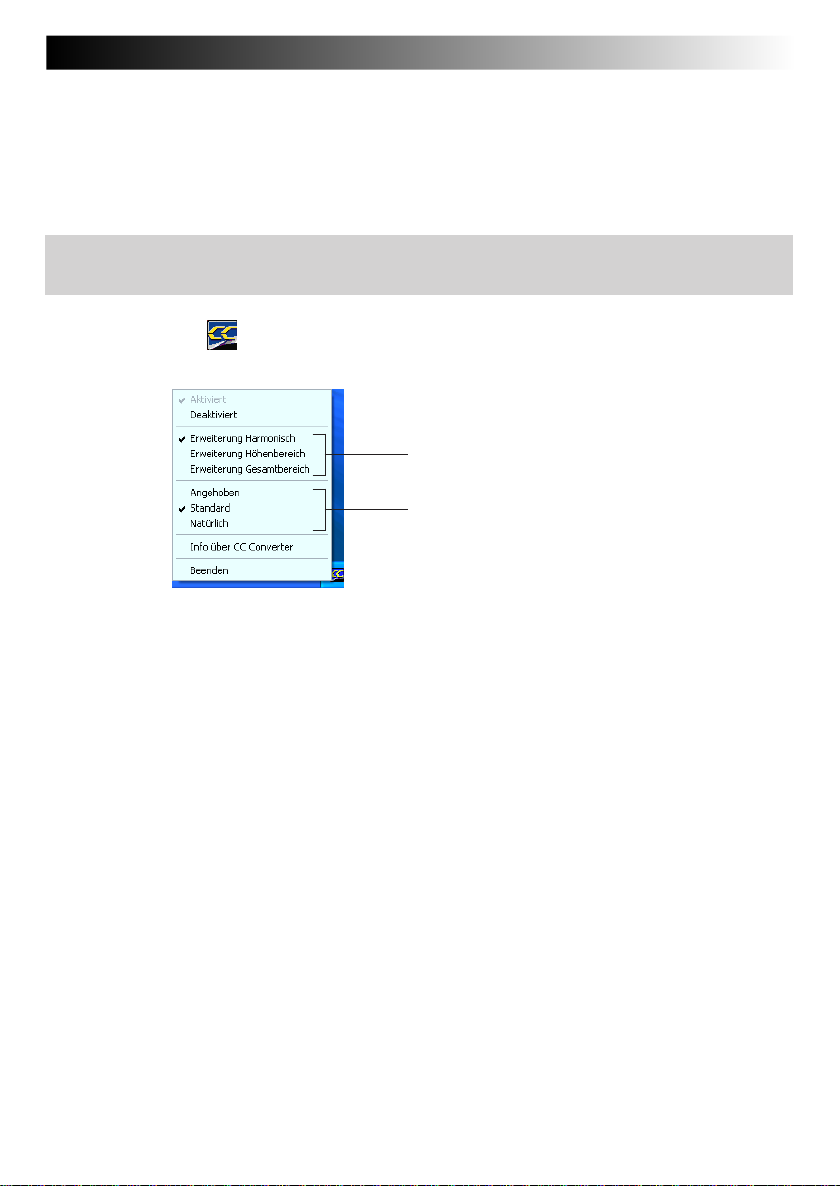
DE27
CC Converter
Dieses ist ein Klangbearbeitungs-System, das von JVC für Audio-Applikationen entwickelt wurde.
Es reproduziert die Klangfarbe des Originalsounds von höchster Qualität.
Der CC Converter arbeitet als Systemfilter, so dass der Effekt ungeachtet des Abspielprogrammes
erzielt wird.
Zum Ein- oder Ausschalten des Effekts oder zur Änderung des
Effektniveaus:
1. Öffnen Sie das (CC Converter) Icon in der Taskleiste (durch Klicken der rechten
Maustaste).
Zu den Klangbearbeitungs-Effektmodi
(Einzelheiten finden Sie auf der nächsten Seite)
Zu den Effektstufen
(Einzelheiten finden Sie auf der nächsten Seite)
2. Wenn das Menü erscheint, wählen Sie mit der Maus die gewünschte Option.
Vorsicht
• Wenn Sie den Effekt deaktiviert haben, wird das CC Converter-Icon in der Taskleiste (task
tray) in monochromer Farbe gezeigt.
• Die tatsächliche Soundwiedergabe kann aufgrund der Verarbeitung der Audiodaten leicht
verzögert sein.
Erklärung der Menü-Optionen
¡ Aktiviert
Schaltet die CC Converter-Funktion ein.
¡ Deaktiviert
Schaltet die CC Converter-Funktion aus.
Page 28
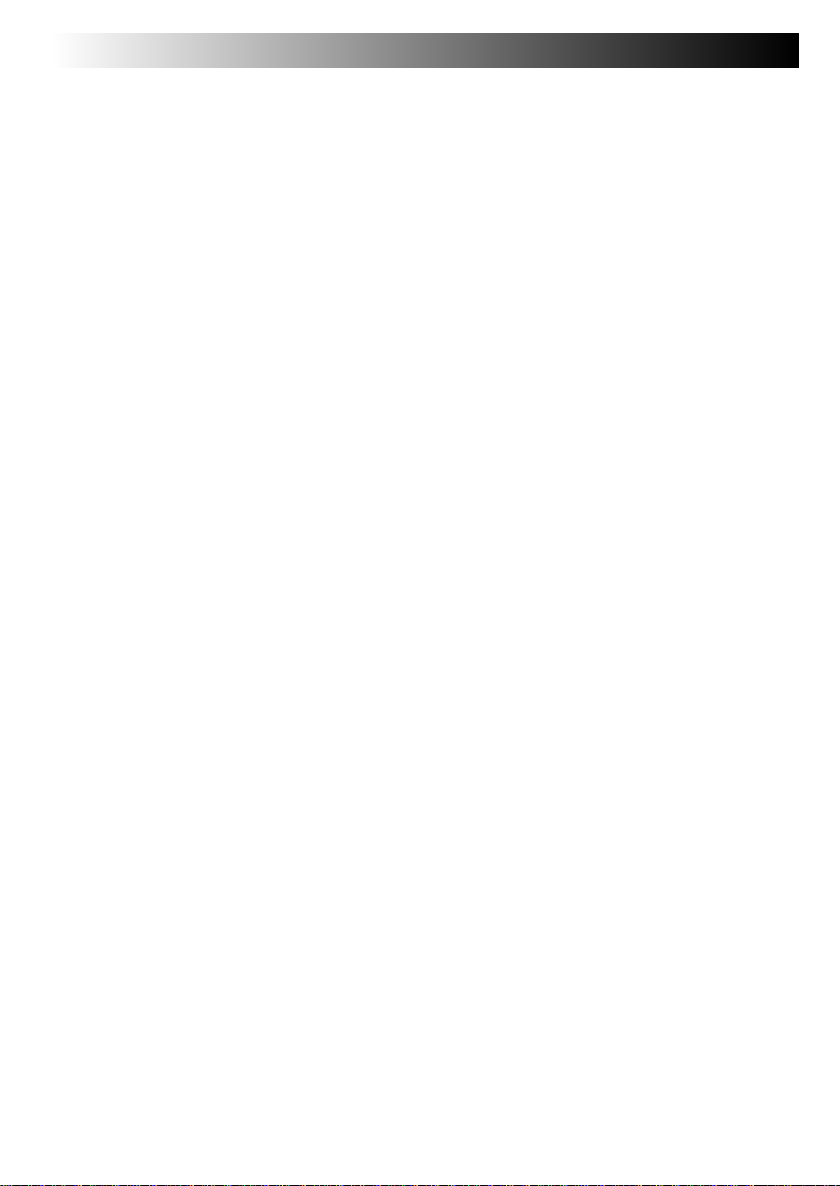
28 DE
JVC ORIGINAL SOFTWARE UND SYSTEMAPPLIKATIONEN
Die folgenden Menü-Optionen sind nur anwählbar, wenn Sie die “Aktiviert” Option
angewählt haben.
Hinweise zu den Klangbearbeitungs-Effektmodi
Die folgenden drei Effektmodi stehen zur Auswahl.
Jeder Modus besitzt die unten beschriebenen besonderen Merkmale, die sich nach dem jeweils
anzuhebenden Frequenzbandmuster richten.
¡ Erweiterung Harmonish
Durch Erweiterung der in Musik enthaltenen Obertonkomponenten werden nachklingende
Töne hervorgehoben, so dass dem Klang zusätzlicher Glanz verliehen wird. Dieser Modus
ist speziell für Gesang und Musik mit akustischen Instrumenten vorgesehen. Da sein Effekt
jedoch für praktisch alle Musikgattungen geeignet ist, wird normalerweise dieser Modus
verwendet.
¡ Erweiterung Höhenbereich
Durch Erweiterung der Klangkomponenten im hohen Frequenzbereich wird der Eindruck
der Klangdefinition verbessert. Dieser Modus ist besonders für die harten Klänge von
elektronischen Musikinstrumenten geeignet. Bei Rock- oder Popmusik wird in diesem Modus
ein dynamischerer Klang erzielt.
¡ Erweiterung Gesamtbereich
Dieser Modus liefert eine Erweiterung über das gesamte Frequenzspektrum der Musik. Da
kein bestimmter Frequenzbereich angehoben wird, beeinflusst der CC Converter in diesem
Modus alle Arten von Musik.
Hinweise zu den Effektstufen
Drei Menü-Optionen stehen zur Auswahl, die jeweils einer CC Converter-Effektstufe
entsprechen. Es wird empfohlen, die Effektstufe der Größe der zur Wiedergabe verwendeten
Lautsprecher bzw. der Leistung des verwendeten Kopfhörers sowie dem Typ der Klangdaten
(komprimiert oder nicht komprimiert) anzupassen.
¡ Angehoben
Die CC Converter-Funktionen haben einen maximalen Effekt.
Die Effektstufe “Angehoben” eignet sich zur Wiedergabe von komprimierten Musikdaten über
die eingebauten Lautsprecher des Computers oder andere kleine Lautsprecher. Bei bestimmten
Arten von Musik kann es vorkommen, dass in diesem Modus verstärktes Rauschen auftritt. In
einem solchen Fall wählen Sie die Option “Standard” oder “Natürlich”.
¡ Standard
Bei Wahl der Option “Standard” eignet sich die CC Converter-Effektstufe zur Wiedergabe von
komprimierten Musikdaten über Kopfhörer oder eine Minikomponenten-Hi-Fi-Anlage.
Normalerweise sollte diese Option verwendet werden.
Page 29
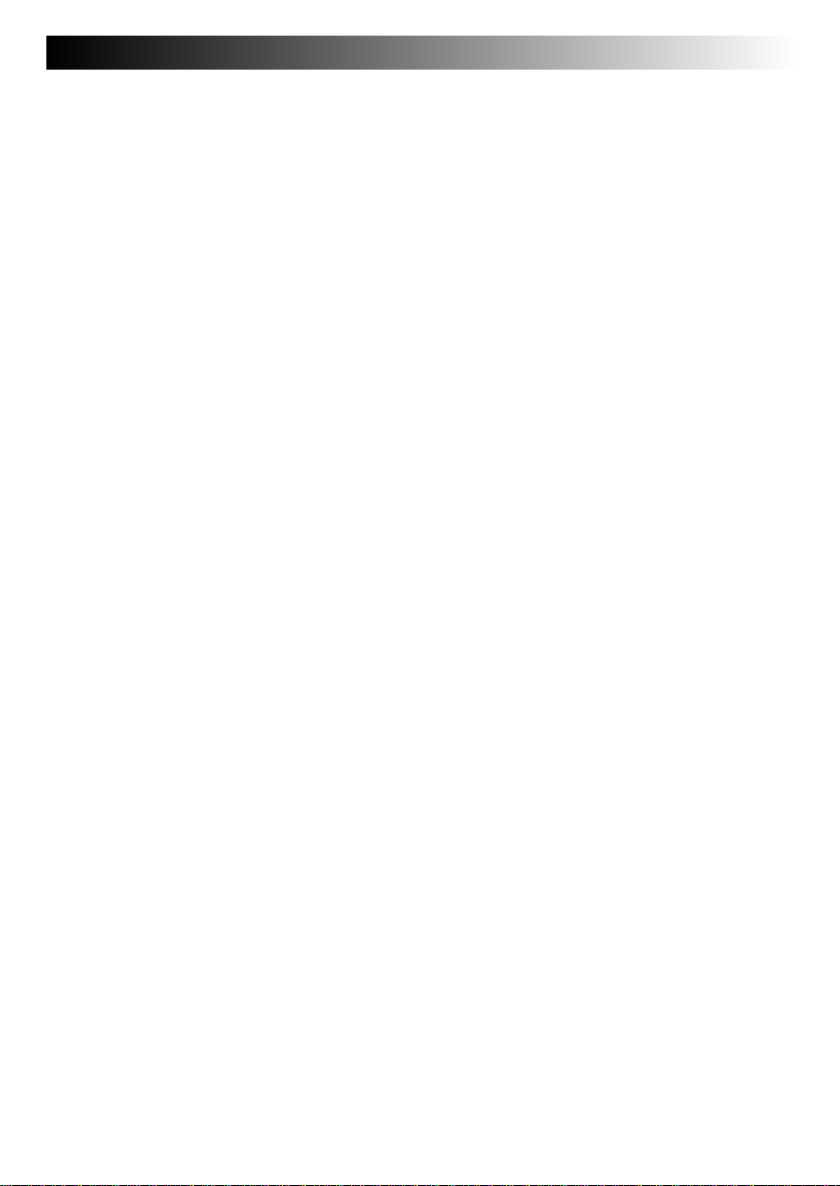
DE29
¡ Natürlich
Die CC Converter-Funktionen reproduzieren den Originalsound mit höchstmöglicher Treue.
Die Effektstufe ”Natürlich ” eignet sich zur Wiedergabe von nicht komprimierten Musikdaten
mit hoher Klangqualität über große Lautsprecher.
¡ Info über CC Converter
Zeigt die CC Converter-Version und weitere Information.
Klicken [OK], um das angezeigte Unterfenster zu schließen.
¡ Beenden
Verlässt den CC Converter. Der CC Converter-Status, den Sie jetzt eingestellt haben, wird
gehalten. Das Programm kann aus dem Startmenü neu gestartet werden.
Vorsicht
• Ändern Sie die Einstellungen nicht, wenn Sie Audiodaten wiedergeben.
• Wenn Sie die Einstellungen geändert haben, warten Sie bitte 5 Sekunden, bevor Sie die
Daten abspielen.
• Der CC Converter kann nur zweikanalige PCM Daten verarbeiten. Eine Verarbeitung von
mehrkanaligen oder nicht PCM-Daten ist nicht möglich.
• Wenn Sie Daten mit hohem Rauschpegel abspielen, kann das Rauschen hervorgehoben
werden.
• Ein anderer Benutzer als der Administrator des Rechners (der die Verwaltungsautorität hat)
kann das Setup des CC Converters nicht verändern.
Page 30
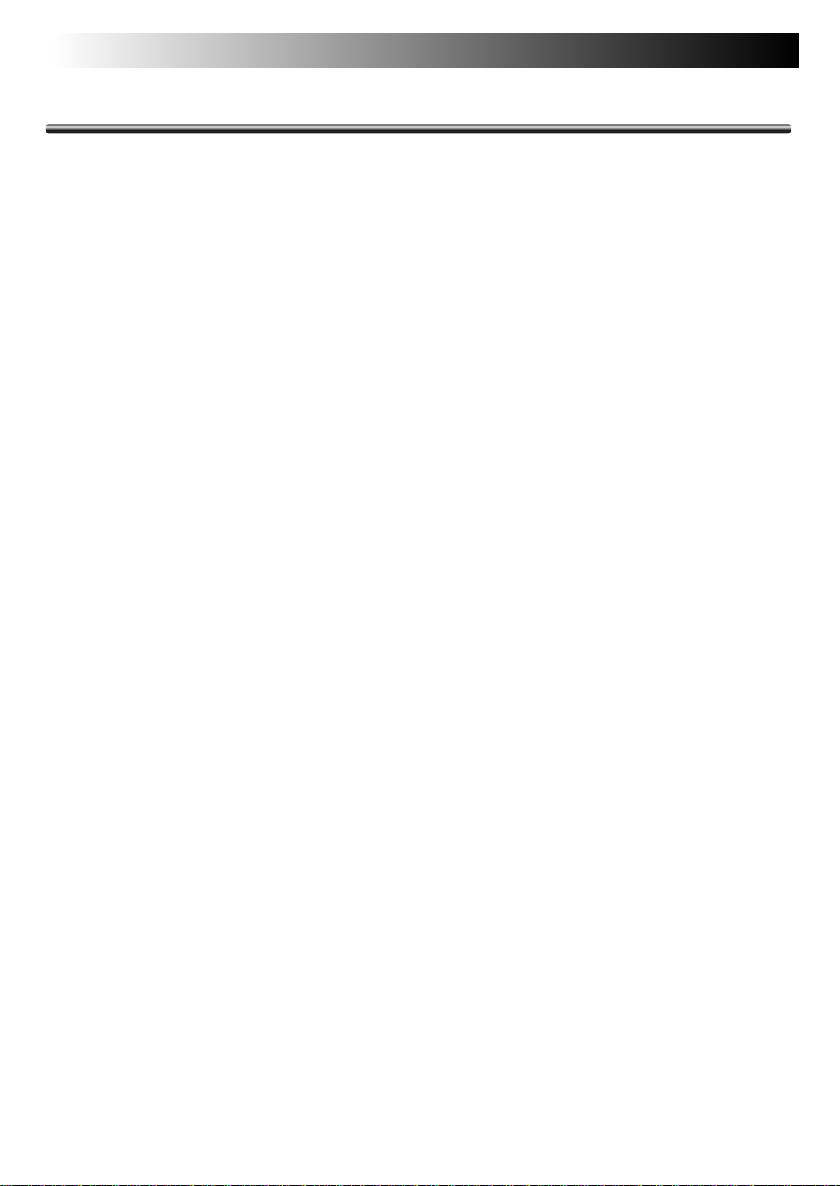
30 DE
JVC ORIGINAL SOFTWARE UND SYSTEMAPPLIKATIONEN
STANDARD-APPLIKATIONEN
Ihr Mobile PC hat die folgenden Standard-Applikationen. Öffnen Sie das Hilfsmenü jeder
Applikation, um die Applikationsnutzung zu prüfen. Wenn Sie eine Frage haben, nehmen Sie mit
Ihrem nächsten Unterstützungszentrum Kontakt auf, das auf Seite 100 aufgeführt sind.
¡ Acrobat Reader 5.1
Kann PDF Dateien anzeigen und ausdrucken.
Durch Benutzen von Acrobat Reader können Sie Dateien im PDF Format anzeigen und
ausdrucken.
¡ Norton AntiVirus 2003
Die Software, um Virusinfektionen vom Internet vorzubeugen.
Das ist ein sehr verlässliches Antivirus-Programm. Es kann Ihr System ohne Unterbrechung
der augenblicklichen Arbeiten vor einer Virusinfektion schützen. Dieses Programm verhindert
die Ausbreitung von Viren, da es e-Mails beim Eingang und Versenden auf Virusinfektionen
überprüft. Es kann außerdem eine auf Script basierende Virusinfektion vermeiden, sogar wenn
Sie es noch nicht auf die neuesten Antivirus-Definitionen aktualisiert haben.
Vorsicht
• Bei der dritten Inbetriebnahme nach dem Windows Setup erscheint ein Norton AntiVirus
Informations-Bildschirm. Befolgen Sie die Anleitungen auf dem Bildschim zur Einrichtung
dieses Applikationsprogrammes.
• Sie können innerhalb von 90 Tagen die Antivirus-Definitionen dieser Applikation
aktualisieren.
¡ ImageMixer with VCD 1.1
Kann einen Originalfilm editieren.
Sie können Filmbilder mit Hilfe einer digitalen Videokamera (DVC) aufnehmen und diese
editieren, indem Sie die Effekte benutzen, wenn Sie eine Szene wechseln, Bilder einfügen
und nach Aufnahme Sound und BGM hinzufügen.
Der editierte Film wird im MPEG1 Format aufgenommen und seine Dateigröße ist kleiner als
eine DV Format-Datei. Dadurch lassen sich kurze Filme z.B. auch per e-Mail versenden.
Außerdem lassen sich Video-CDs auf einfache Weise von MPEG1-Daten erstellt werden, so
dass Sie wertvolle Erinnerungsbilder bequem auf einem Fernsehschirm oder PC-Monitor
betrachten können.
Vorsicht
• Um eine Datenkommunikation über den USB-Anschluss zu ermöglichen, wird diese Software
von allen digitalen Videokameras von JVC ab dem Modell GR-DVP9E unterstützt. (Bei
älteren Modellen erfolgt die Unterstützung der Datenkommunikation über die i.LinkSchnittstelle.)
• Die Funktionen zur Erstellung von DVD-Videos werden unterstützt, wenn sie aktualisiert
werden. (Für die Aktualisierung wird eine Gebühr erhoben.)
• Da diese Software eine hybride Applikation darstellt, lesen Sie bitte die Punkte, die sich auf
Microsoft Windows beziehen, wenn Sie das Hilfemenü aufrufen.
Page 31

DE31
¡ Real Player 8 Basic
Kann eine Videodatei wiedergeben.
Der Real Player kann einige Videodateien wiedergeben, die vom Windows Media Player (im
Microsoft Windows XP enthalten) nicht unterstützt werden.
¡ Pinnacle Studio 8 SE
Videobearbeitungs-Software für das Breitband-Zeitalter
Diese Software ermöglicht es, Laufbilder oder Standbilder von einer digitalen Videokamera
oder Digitalkamera zu erfassen, verschiedene Videoeffekte hinzuzufügen und diese an eine
digitale Videokamera auszugeben oder Filme in verschiedenen Formaten zu erstellen.
Da diese Software Autoren- und Schreibfunktionen für DVDs, VCDs und SVCDs umfasst,
können die damit erstellten Filme z.B. mit einem DVD-Player wiedergegeben werden.
Hinweise:
• Bei Verwendung der Anwendung Pinnacle Studio 8 SE im Lieferumfang dieses Computers
kann es vorkommen, dass Vollbilder in den vom Benutzer erstellten Laufbilder verloren
gehen, wenn Übergänge (Effekte von Bearbeitungsfunktionen) eingefügt werden.
• Bei der Erstellung von Titeln wird Rot als Standardfarbe für dekorative Zeichen verwendet.
(Eine Einstellung ist vorgesehen, mit deren Hilfe Sie die Farbe auf Wunsch ändern können.)
Vorsicht
• Je nach Einstellung der Energiespar-Funktion kann es vorkommen, dass Tonaussetzer
auftreten, während eine Anwendung ausgeführt wird, die auf ein USB-Audiogerät zugreift.
Um eine derartige Anwendung zu verwenden, wählen Sie unter [Systemsteuerung] →
[Leistung und Wartung] → [Energieoptionen] die Einstellung [Dauerbetrieb]. Da bei Wahl
dieser Einstellung die Energiespar-Funktionen eingeschränkt sind und sich die Betriebszeit
des Akkus verkürzt, empfiehlt es sich, die ursprüngliche Einstellung nach Beenden der
betreffenden Anwendung wiederherzustellen.
Page 32

32 DE
JVC ORIGINAL SOFTWARE UND SYSTEMAPPLIKATIONEN
Neuinstallation der Standard-Applikation
Sie können eine Standard-Applikation neu einrichten, wenn Sie die Applikations-CD-ROM
benutzen. (Das optionale CD-ROM Laufwerk wird dazu benötigt.)
Wenn Sie versehentlich eine Standard-Applikation gelöscht haben, können Sie diese von der
Applikations-CD-ROM wieder installieren. Bezüglich Einzelheiten, siehe "readme.txt" Datei
auf der Applikations-CD-ROM .
Warnung
• Verwenden Sie die CD-ROMs im Lieferumfang ausschließlich auf dem CD-ROMLaufwerk. Andernfalls können Ihre Ohren oder das Lautsprechersystem wegen
der Lautstärke Schaden erleiden.
De-installieren einer Standard-Applikation
Folgen Sie folgenden Richtlinien, wenn Sie ein Standard-Applikations-Programm de-installieren
wollen.
1. Klicken Sie die [Start] Taste, dann [Systemsteuerung].
2. Klicken Sie auf das Icon [Software].
Die augenblicklich installierten Programm werden aufgeführt.
3. Klicken Sie auf ein Applikationsprogramm, dass Sie de-installieren möchten. Klicken
Sie auf die [Ändern/Entfernen] Taste.
4. Wenn Sie eine “Entfernen...?“ Meldung erhalten, klicken Sie auf [Ja].
5. Der De-Installierer wird das gewählte Applikationsprogramm entfernen.
Page 33
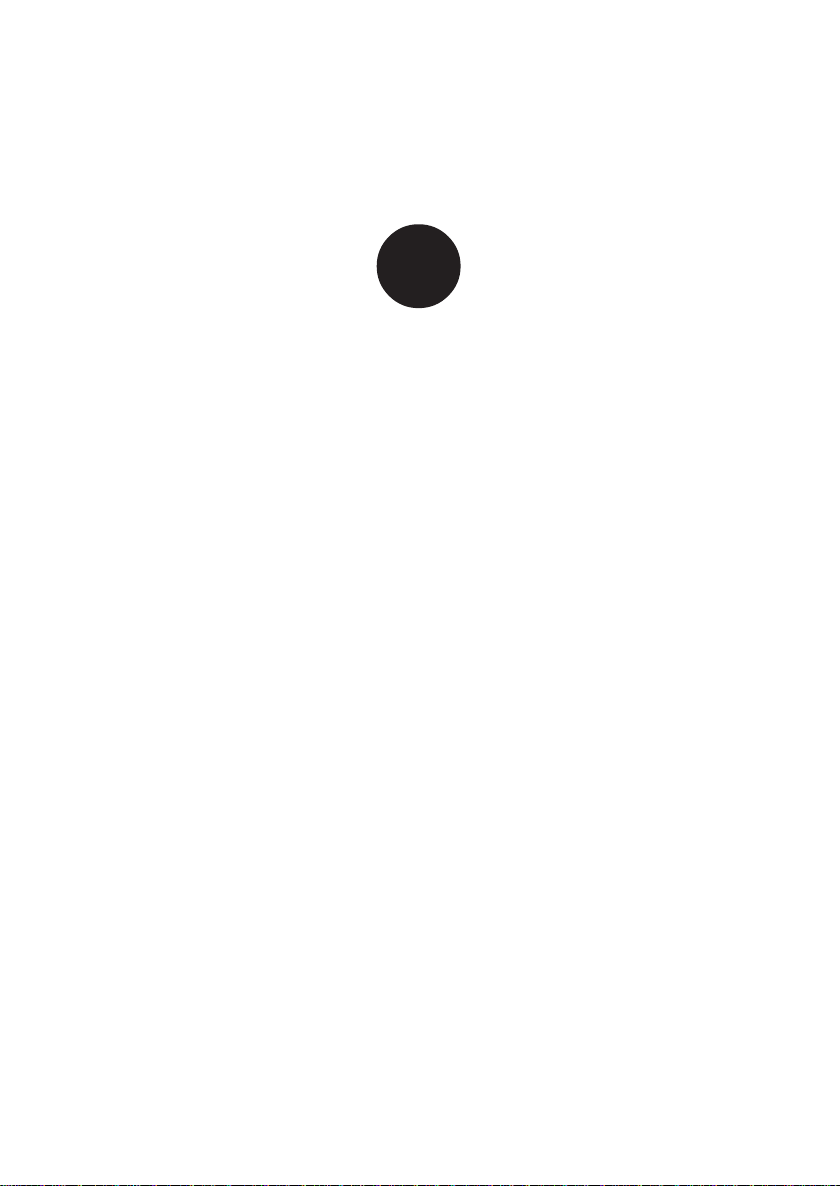
3
NAVIGIEREN SIE IN DER WELT
DES INTERNETS!
DE33
Page 34

34 DE
NAVIGIEREN SIE IN DER WELT DES INTERNETS!
ANSCHLUSS AN DAS INTERNET
Möglicherweise werden Sie sich mit einem Internet Serviceanbieter in Verbindung setzen. Lesen
Sie bitte die entsprechende Dokumentation.
Mit einem Internet Serviceanbieter einen Vertrag abschließen
Ein Internet Serviceanbieter (ein Unternehmer oder eine Organisation, die für die
Internetverbindung und damit verbundene Dienstleitungen sorgen) wird im allgemeinen als
“Anbieter” bezeichnet.
¡ Vertrag mit einem Anbieter
Besorgen Sie sich die Information über Eintragung bei einem Anbieter, Verbindungsgebühren,
Dienstleistungsinhalt und andere Information aus einem Internetmagazin.
Da Ihr Rechner bereits AOL Eintragungsformulare enthält, können Sie diese benutzen, um
mit dem Anbieter Kontakt aufzunehmen.
Wir empfehlen Ihnen, die vorhandenen Dienstleistungen miteinander zu vergleichen und
den Anbieter auszuwählen, der Ihre Bedürfnisse am besten erfüllt.
¡ Wenn Sie sich bereits mit einem Anbieter in Verbindung gesetzt haben,
können Sie Ihr Anbieterkonto (wie Benutzeridentität und Passwort) auf Ihrem Rechner
benutzen.
¡ Wenn Sie einen Vertrag mit einem Anbieter abgeschlossen haben.
werden Sie ein Dokument erhalten, dass Ihre Benutzeridentität, Passwort und e-mail Adresse
zeigt. Halten Sie dieses Dokument bereit, wenn Sie die Internet-Verbindung einrichten.
Anmerkung
• Möglicherweise eine Kreditkarte benötigen, wenn Sie einen Vertrag mit einem Anbieter
abschließen.
• Wenn Sie einen Vertrag mit AOL abschließen, lesen Sie bitte die entsprechende
Dokumentation.
Wenn Sie Fragen bezüglich der Anbieter haben, setzen Sie sich mit dem
Unterstützungszentrum in Verbindung, das auf Seite 82 aufgelistet ist.
Page 35

DE35
Verbindung mit der Telefonleitung und Modem Einrichtung
Mit dem eingebauten Modem und mitgelieferten Telefon-Anschlusskabel können Sie durch
einfaches Verbinden Internet und e-Mail aufrufen.
1. Stecken Sie das beiliegende Telefon-Anschlusskabel in die Modembuchse Ihres
Rechners, bis es einrastet. Achten Sie dabei auf die korrekte Position.
Telefon-Anschlusskabel
2. Stecken Sie das andere Ende des Kabels in die Wandbuchse der Telefonleitung.
Wenn ein Telefonapparat bereits mit der Leitung verbunden ist, ziehen Sie das Kabel des
Telefonapparates heraus.
Ratschläge
Kaufen Sie einen Leitungsverteiler, um den Telefonapparat und Ihren Rechner an derselben
Telefonleitung anzuschließen. Bitte informieren Sie sich im Fachhandel nach einem geeigneten
Verteiler. Denken Sie daran, dass Sie den Telefonapparat und den Internetservice nicht
gleichzeitig benutzen können, sogar wenn Sie den Leitungsverteiler installiert haben.
Page 36
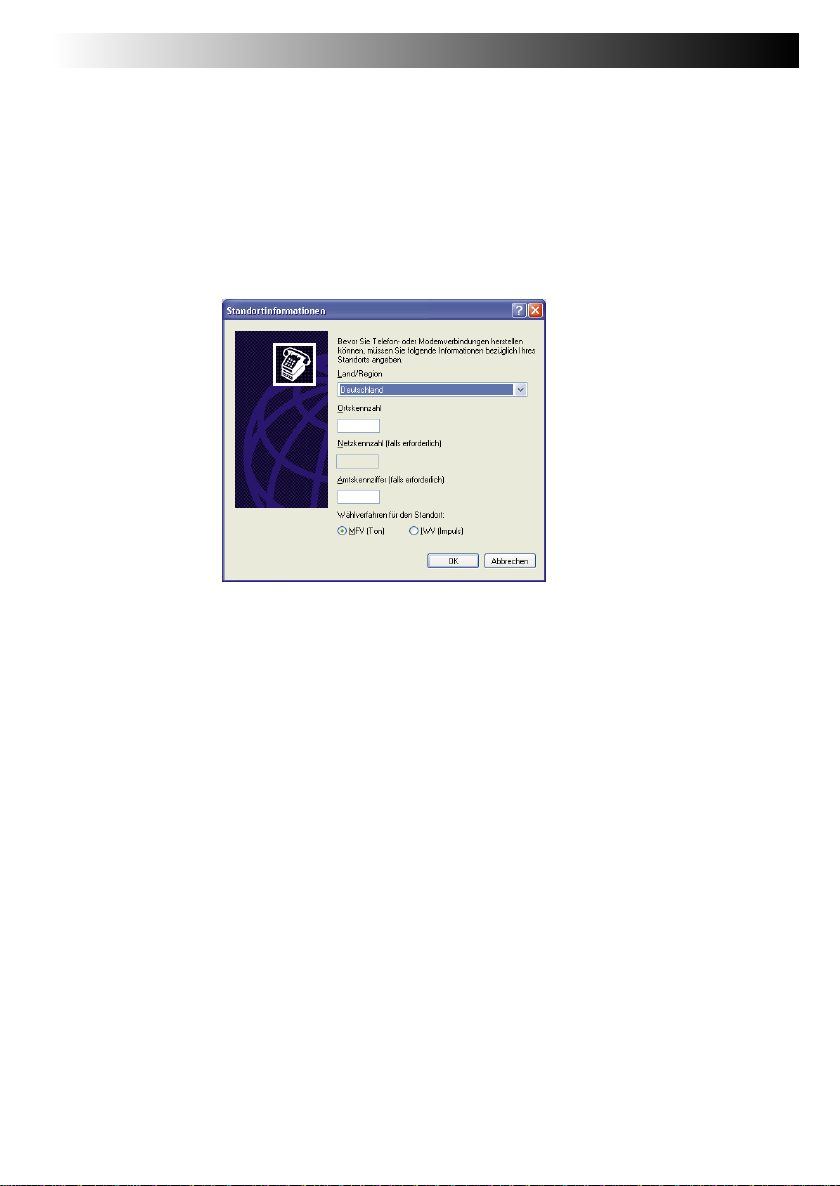
36 DE
3. Modem-Einrichtung
1 Auf [Start] und [Systemsteuerung] in dieser Reihenfolge klicken.
2 Auf [Drucker und andere Hardware] klicken.
3 Auf [Telefon-und-Modemoptionen] klicken.
4 Wenn der Bildschirm “Standortinformation” erscheint, tragen Sie eine Ortskennzahl in
das Feld “Ortskennzahl” ein. Normalerweise tragen Sie hier Ihre Ortskennzahl ein.
Tragen Sie Kennziffer und Netzkennzahl, wenn nötig, der Telefongesellschaft ein.
(Normalerweise werden sie nicht benötigt.)
5 Prüfen Sie das Wählverfahren Ihrer Telefonleitung und wählen Sie richtig aus.
6 Auf [OK] klicken, und der Bildschirm “Standortinformation” wird geschlossen. Das Modem
Setup wird abgeschlossen.
NAVIGIEREN SIE IN DER WELT DES INTERNETS!
Page 37
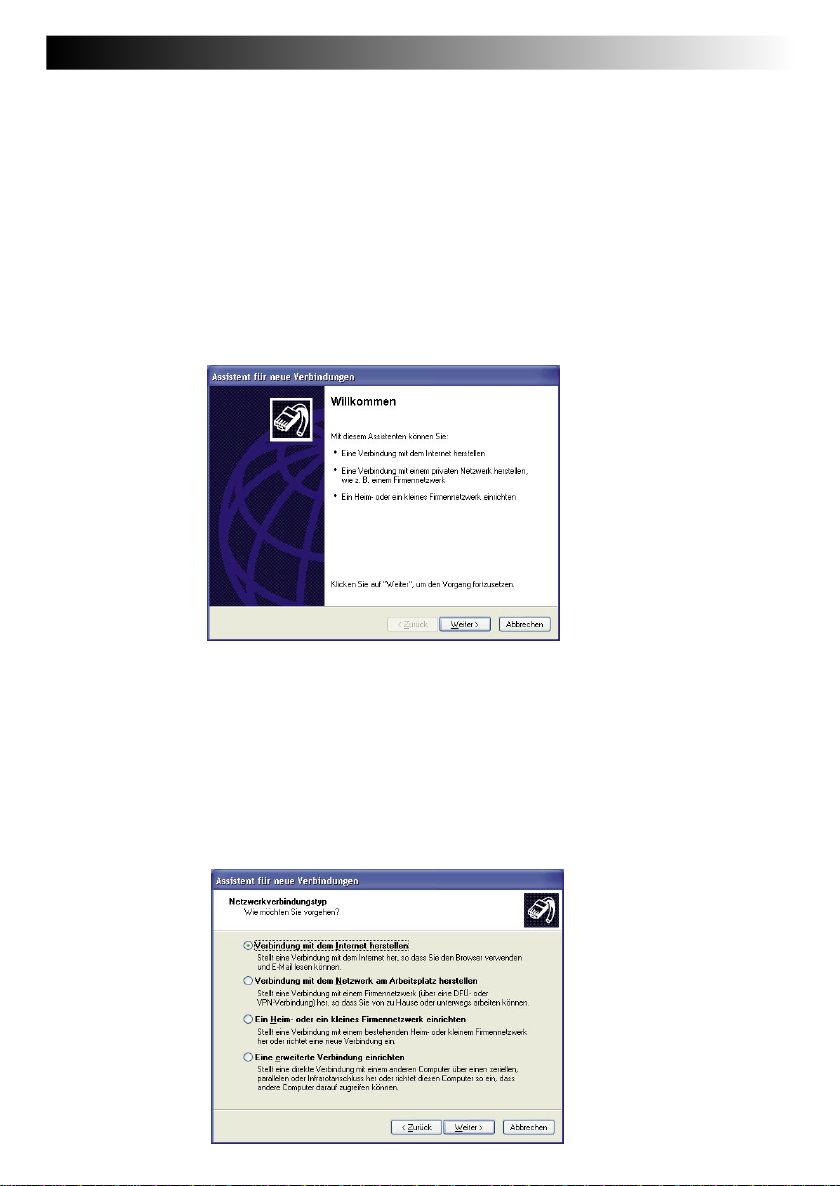
DE37
Einrichten der Internetverbindung
Benutzen Sie die folgenden Anleitungen, um Ihren Rechner an das Internet anzuschließen. Dieses
Setup-Beispiel benutzt das eingebaute Modem Ihres Rechners und den Microsoft Internet Explorer
(IE) für die Internetverbindung. Wenn Sie bereits einen Vertrag mit einem Anbieter haben, können
Sie die Internetverbindung manuell mit folgender Prozedur einrichten.
Ratschläge
Wenn Sie sich über ein Netzwerk ans Internet anschließen, siehe Seite 64.
1. Auf [Start] und dann auf [Internet] am linken oberen Ende des Menüs klicken.
Der Bildschirm “Assistent für neue Verbindungen” wird erscheinen.
Ratschläge
Wenn der Bildschirm “Assistent für neue Verbindungen” nicht erscheint, auf [Start] Taste klicken
und [Programme], [Zubehör], [Kommunikation] wählen, um [Assistent für neue Verbindungen]
zu starten.
2. Auf [Weiter] klicken.
Der Bildschirm “Netzwerkverbindungstyp” wird erscheinen.
Page 38
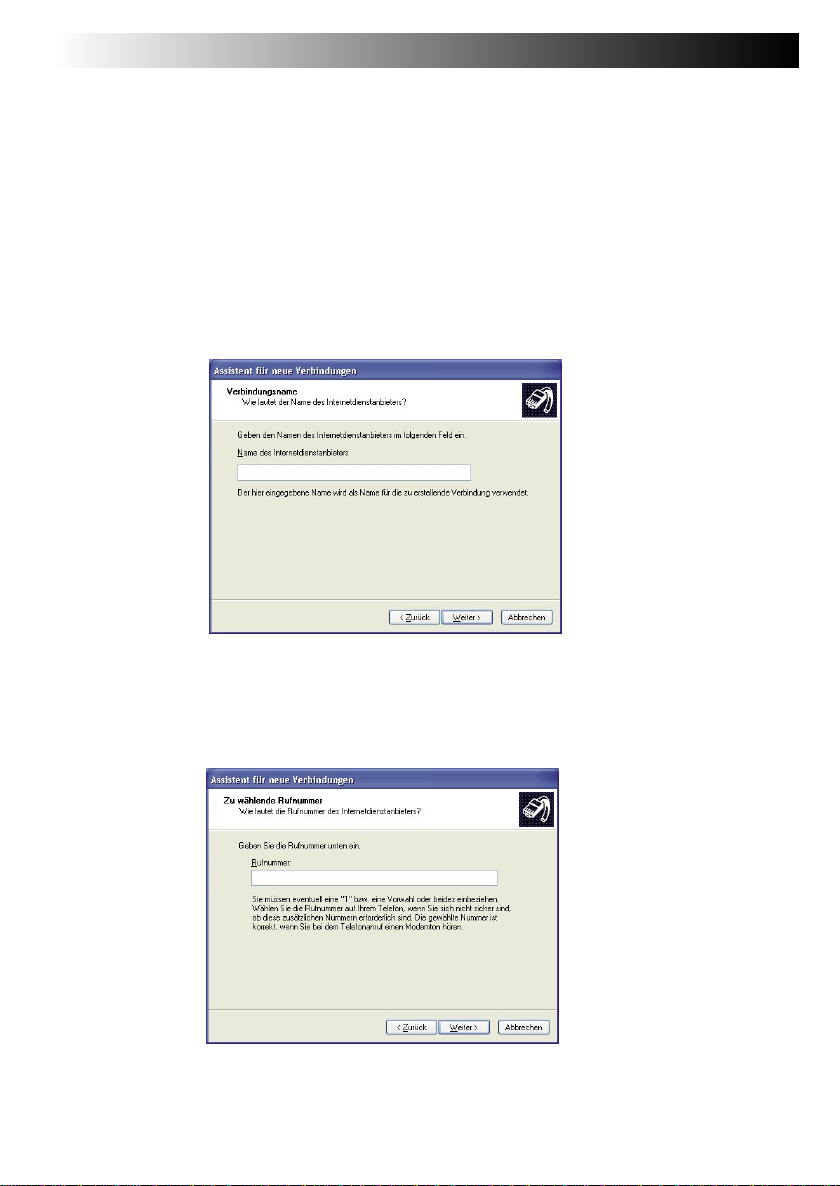
38 DE
3. Den Punkt [Verbindung mit dem Internet herstellen] auswählen und [Weiter]
klicken.
Der Bildschirm “Vorbereitung” wird erscheinen.
4. Den Punkt [Verbindung manuell einrichten] auswählen und [Weiter] klicken.
Der Bildschirm “Internetverbindung” wird erscheinen.
5. Einen kleinen Kreis der Option [Verbinden mit einem DFÜ-Modem herstellen]
klicken und auf [Weiter] klicken.
Der Bildschirm “Verbindungsname” wird erscheinen.
NAVIGIEREN SIE IN DER WELT DES INTERNETS!
6. Den Namen des Internetdienstanbieters eintragen und auf [Weiter] klicken.
Der Bildschirm “Zu wählende Rufnummer” erscheint.
Page 39

DE39
7. Bitte die Telefonnummer eingeben und [Weiter] klicken.
Der Bildschirm "Internetkontoinformationen" wird erscheinen.
8. Tragen Sie den Benutzernamen und das Kennwort ein (und tragen das Kennwort
zur Bestätigung nochmals ein) und klicken auf [Weiter].
Der Bildschirm “Fertigstellen des Assistenten” wird erscheinen.
9. Auf [Fertig stellen] klicken. Das Setup für neue Verbindungen ist beendet.
Page 40
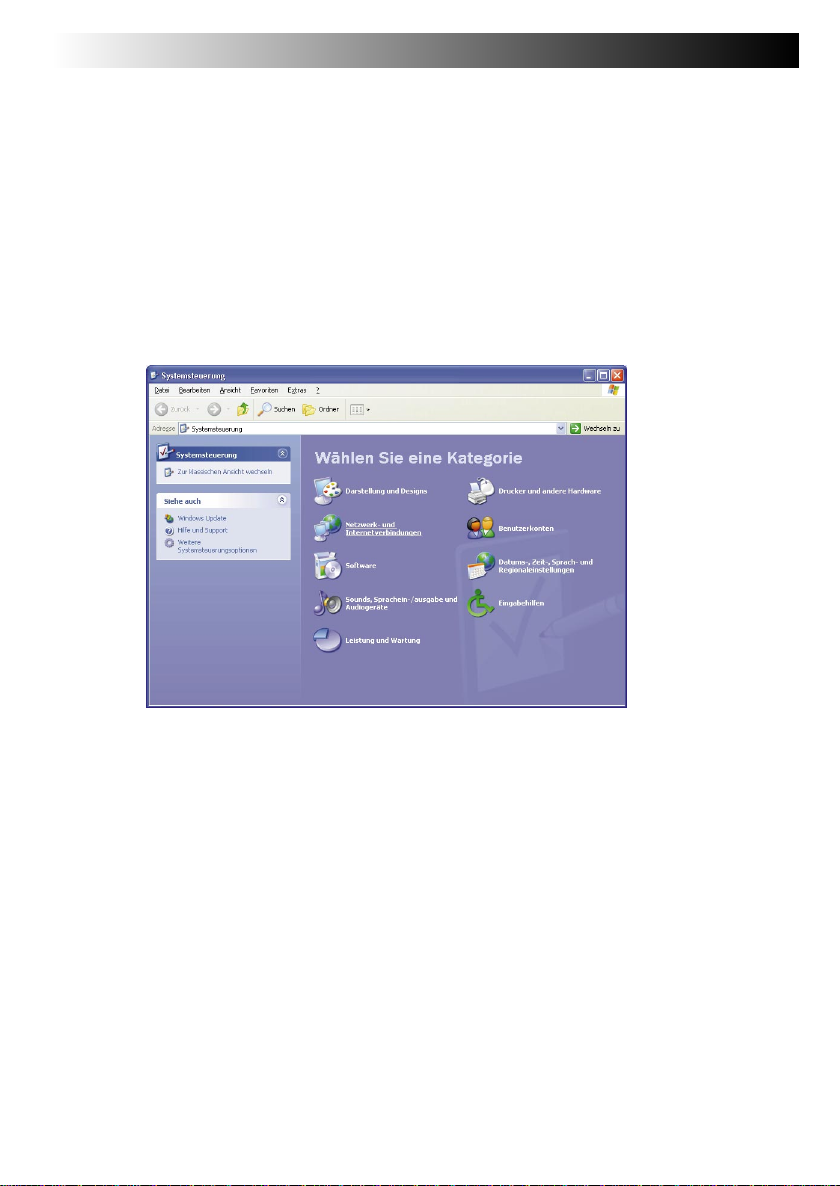
40 DE
Ratschläge
Wenn Sie die DNS Server-Adresse einrichten müssen, befolgen Sie die Schritte 10
bis 20.
Sie werden die DNS Server-Adressen (primäre DNS und sekundäre DNS) für einige Anbieter
einrichten müssen. Wenn die DNS Server-Adressen auf den vom Anbieter gesandten
Dokumenten angegeben sind, müssen Sie diese einrichten. Wenn sie nicht spezifiziert sind,
müssen Sie diese Adressen nicht einrichten.
10. Auf [Start] und [Systemsteuerung], in dieser Reihenfolge, klicken.
Der Bildschirm “Wählen Sie eine Kategorie“ wird auf dem Bildschirm erscheinen.
NAVIGIEREN SIE IN DER WELT DES INTERNETS!
11. Auf [Netzwerk- und Internetverbindungen] Icon klicken.
Der Bildschirm “Wählen Sie eine Aufgabe” wird erscheinen.
12. Auf [Netzwerkverbindungen] klicken.
Der Name des Internet Dienstanbieter, den Sie in Schritt 6 eingerichtet haben, wird gezeigt.
13. Bitte auf das Icon der erstellten Internetverbindung klicken.
14. Auf [Eigenschaften] klicken.
Der Bildschirm “Verbindung-Eigenschaften” wird erscheinen.
Page 41

DE41
15. Auf [Netzwerk] klicken.
16. Auf [Internetprotokoll (TCP/IP)] und [Eigenschaften] klicken.
Der Bildschirm "Eigenschaften von Internetprotokoll (TCP/IP)" wird erscheien.
17. Auf [IP Adresse automatisch beziehen] klicken, auf [Folgende DNS Serveradressen
verwenden] klicken und die DNS Server-Adresse eintragen, die auf dem vom
Anbieter gesandten Dokument gedruckt ist.
18. Nachdem Sie die Adressen eingetragen haben, auf [OK] klicken.
19. Auf “Verbindung-Eigenschaften” mit [OK] antworten.
20. Auf [x] auf dem rechten oberen Bildschirm von “Netzwerkverbindungen” klicken.
Alle Bildschirme werden geschlossen und die Internet-Verbindung ist abgeschlossen.
Page 42

42 DE
NAVIGIEREN SIE IN DER WELT DES INTERNETS!
Mit dem Internet verbinden
Nachdem Sie die “Internet Setup” Prozedur (Seiten 37 bis 41) abgeschlossen haben, können Sie
sich mit dem Internet verbinden. Gehen Sie dabei folgendermaßen vor.
1. Auf [Start] und [Internet] am linken oberen Ende des Menüs klicken.
Der Internet Explorer wird gestartet und der “DFÜ-Verbindung”-Bildschirm wird erscheinen.
Wenn die “DFÜ-Verbindung” nicht startet, befolgen Sie folgende Schritte.
1 Auf [Start] klicken und [Internet] auf dem linken oberen Ende des Menüs, mit der rechten
Taste, klicken. Dann [Internet-Eigenschaften] wählen.
2 Die Option [Immer Standardverbindung wählen] klicken. Danach [OK] klicken.
3 Auf den [Verbindungen]-Reiter klicken und sich versichern, dass der Name des
Internetdienstanbieters, den Sie in Schritt 6 “Internet Setup” erstellt haben, standardmäßig
in “DFÜ- und VPN-Einstellungen” (Seite 38) eingestellt wurde. Falls nicht, bitte die DFÜVerbindung auswählen und [Als Standard] klicken.
4 Den Internet Explorer mit [X] schliessen und auf [Start] und [Internet] klicken
2. Auf [Verbinden] klicken.
Der Einwähl-Verbindungs-Prozess wird eingeleitet und Ihr Rechner wird mit dem Internet
verbunden.
Ratschläge
Wenn Ihr Rechner mit dem Internet verbunden ist, erscheint das Icon
Taskleiste am rechten unteren Ende des Desktop-Bildschirms.
in der
Page 43

DE43
Beenden der Internetverbindung
Wenn Sie mit dem Internet verbunden sind, werden die Benutzung der Telefonleitung und der
Zugang zum Anbieter berechnet.
Trennen Sie die Verbindung zum Internet wie folgt, wenn Sie die Internetnutzung beendet haben.
¡ Zweimal auf das Taskleisten-Icon
Bildschirms klicken. Wenn das Dialogkästchen „Automatisches Trennung“ erscheint, auf
[Verbindung trennen] klicken.
¡ Schließen Sie den IE mit [x]. Wenn das Dialogkästchen “Automatische Trennung” erscheint,
auf [Verbindung trennen] klicken.
am rechten unteren Ende des Benutzeroberflächen-
Page 44

44 DE
NAVIGIEREN SIE IN DER WELT DES INTERNETS!
Auf eine Webseite zugreifen
Es gibt eine Menge Webseiten. Sie können auf eine Webseite zugreifen, indem Sie den Internet
Explorer von Microsoft Ihres Rechners benutzen. Im Folgenden werden Ihnen drei typische
Wege gezeigt, auf eine Webseite zuzugreifen.
Bevor Sie die folgende Schritte beginnen, verbinden Sie Ihren Rechner mit dem Internet,
indem Sie “Mit dem Intenet verbinden“ Prozedur auf Seite 42 verwenden.
Wenn der Microsofts Internet Explorer aktiv ist, können Sie folgendermaßen auf eine Webseite
zugreifen.
1. Das URL direkt in den Adressenbalken eintragen.
2. Einen Hyperlink verwenden.
3. Auf [Favoriten] klicken und eine Webseite auswählen.
Methode 3
Methode 1
Methode 2
Page 45

DE45
VERSENDEN VON E-MAIL
Zur Verwendung von e-Mail müssen Sie Microsoft Outlook Express einrichten.
Einrichten der e-Mail Software
Unter Benutzung von Outlook Express, der auf Ihrem Rechner installiert ist, richten Sie die eMail Übertragung ein.
Ratschläge
Bitte halten Sie die Unterlagen, die Sie von Ihrem Internetdienstanbieter bekommen haben zur
Hand.
1. Im Menü auf [Start] und [E-Mail] klicken.
Outlook Express wird gestartet und der Bildschirm „Assistent für den Internetzugang” wird
erscheinen.
2. Tragen Sie den Namen ein, den Sie in "Angezeigter Name" verwenden möchten
und klicken [Weiter].
Der Bildschirm "Internet E-Mail-Adresse" wird erscheinen.
Page 46

46 DE
3. Tragen Sie Ihre E-Mail Adresse im Feld “E-Mail Adresse” ein und klicken auf [Weiter].
Der Bildschirm “Namen der E-Mail-Server” wird erscheinen.
4. “Posteingangsserver [POP3, IMAP oder HTTP]” und “Postausgangsserver [SMTP]”
eintragen und auf [Weiter] klicken.
Der Bildschirm “Internet-E-Mail-Anmeldung” wird erscheinen.
NAVIGIEREN SIE IN DER WELT DES INTERNETS!
Page 47

DE47
5. “Kontoname” und “Kennwort” eintragen und auf [Weiter] klicken.
Der Bildschirm “Installation beendet” wird erscheinen.
6. Auf [Fertig stellen] klicken.
Der Bildschirm “Installation beendet” wird geschlossen und Outlook Express wird gestartet.
Das Setup für die e-mail Software ist vollständig.
7. Zum Verlassen von Outlook Express klicken Sie auf [x] am rechten oberen Ende auf
dem Bildschirm.
Page 48

48 DE
NAVIGIEREN SIE IN DER WELT DES INTERNETS!
e-Mails senden und empfangen
Mit Hilfe des Programmes Outlook Express, können Sie E-Mails schreiben, versenden und
empfangen.
Zur Verwendung des Programmes beachten Sie bitte die nachstehende Anleitung.
Übertragung
Sich mit dem Anbieter
verbinden.
Schreiben
(Eine Antwort auf eine
e-Mail Nachricht schreiben)
1. Im Menü auf [Start] und [E-Mail] klicken.
Outlook Express wird gestartet.
Verbindung zum Anbieter
trennen.
Lesen
2. Auf dem Bildschirm auf [Neue E-Mail-Nachricht erstellen] oder [Neue E-Mail] auf
der Symbolleiste klicken.
Der Bildschirm “Neue Nachricht“ wird erscheinen.
Ratschläge
Um die Zugriffgebühren an den Anbieter so niedrig wie möglich zu halten wie auch die
Benutzung der Telefonleitung, schreiben Sie die e-Mail, bevor Sie sich mit dem Internet
verbinden.
Page 49
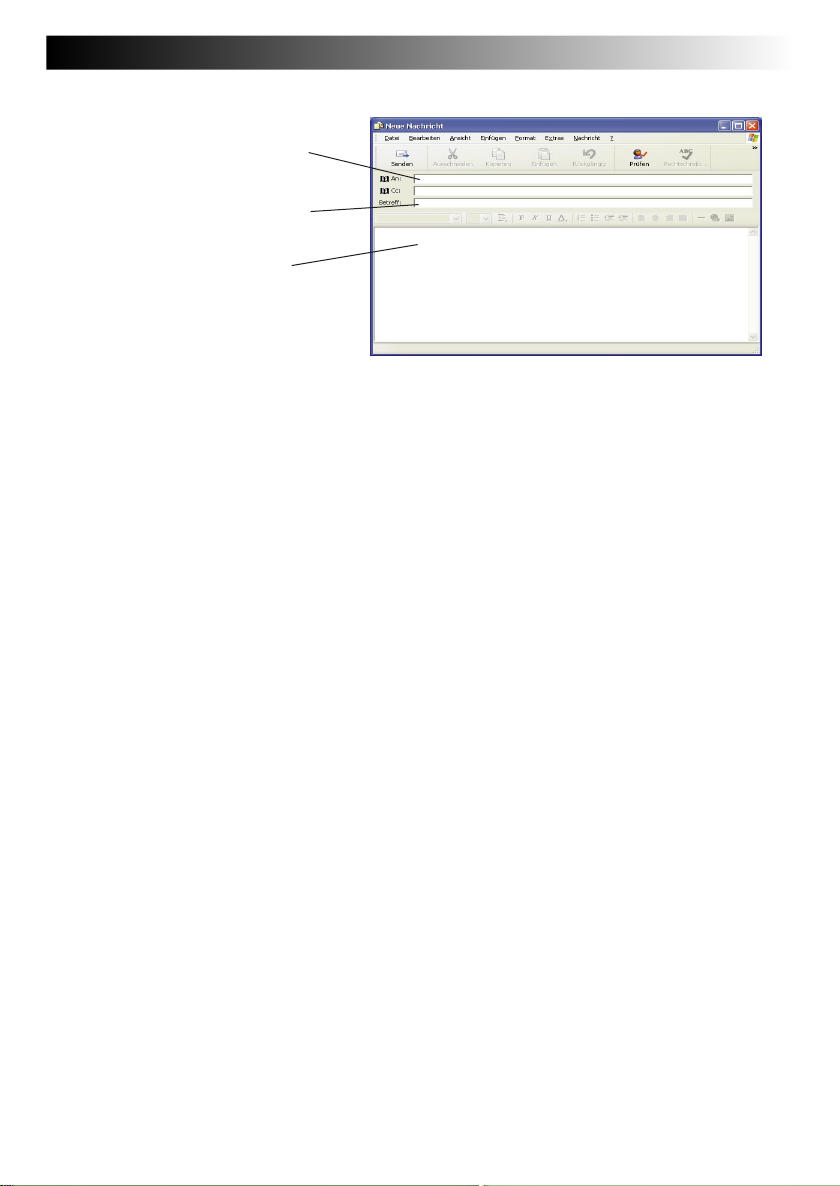
DE49
3. Eine Nachricht schreiben.
Die e-Mail Adresse eingeben
Nachrichten-Überschrift
eingeben
Den Nachrichtentext
hier eingeben
Empfänger: Die e-Mail Adresse des Empfängers eingeben. (Geben Sie zuerst Ihre e-Mail
Adresse an, um die e-Mail Übertragung zu testen.)
Überschrift: Nachrichten-Überschrift eingeben.
4. Auf [Senden] am linken oberen Ende des Bildschirmes klicken , um die geschriebene
Nachricht zu senden.
Der Bildschirm “DFÜ-Verbindung“ wird erscheinen.
Ratschläge
Wenn Sie bereits mit dem Internet verbunden sind, wird der Bildschirm “DFÜ-Verbindung“
nicht angezeigt, sondern die Nachricht wird direkt geschickt, wenn Sie auf [Senden] klicken.
5. Auf dem Bildschirm “DFÜ-Verbindung” auf [Verbinden] klicken, um sich mit dem
Internet zu verbinden.
Sie werden mit dem Internet verbunden und die geschriebene Mail wird an die angegebene
Adresse geschickt.
6. Wenn Ihre e-Mail Übertragung erfolgreich war, können Sie Ihre E-Mails empfangen.
Wenn Sie mit dem Internet verbunden sind, auf [Senden und Empfangen] klicken.
Ihr Rechner wird mit dem Mail Server des Anbieters verbunden und Sie können e-Mail
empfangen.
Angenommen, Sie haben in Schritt 3 Ihre e-Mail Adresse richtig eingerichtet, können Sie
jetzt die Test e-Mail empfangen, die Sie sich selbst geschickt haben.
Ratschläge
Wenn die Nachricht “Sie befinden sich im Offline Modus. Möchten Sie auf Online Modus
wechseln?” erscheint, nachdem Sie [Senden] oder [Senden und Empfangen] geklickt haben,
antworten Sie mit [ja].
Page 50

50 DE
7. Um die erhaltenen Nachrichten durchzusehen, klicken Sie auf dem Bildschirm auf
[Posteingang].
Die empfangenen e-Mail Nachrichten werden angezeigt.
8. Um Outlook Express zu beenden, klicken Sie auf [x] auf der rechten oberen Seite
des Bildschirms.
Vorsicht
•
Trenen Sie Ihren Computer vom Internet, nachdem Sie e-Mail geschickt haben oder den
Zugriff auf eine Webseite beendet haben.
• Bei Verwendung eines firmeninternen Netzwerks oder Ortsveränderungs-Dienstes können
E-Mail-Nachrichten u.U. nicht einwandfrei versandt werden. Dieses Problem lässt sich
möglicherweise anhand des folgenden Verfahrens beseitigen.
Führen Sie vor dem Versenden einer E-Mail-Nachricht zunächst das Verfahren zum Empfang
von E-Mail aus, selbst wenn keine E-Mail-Nachrichten eingegangen sind, und klicken Sie
dann auf [Senden].
NAVIGIEREN SIE IN DER WELT DES INTERNETS!
Page 51
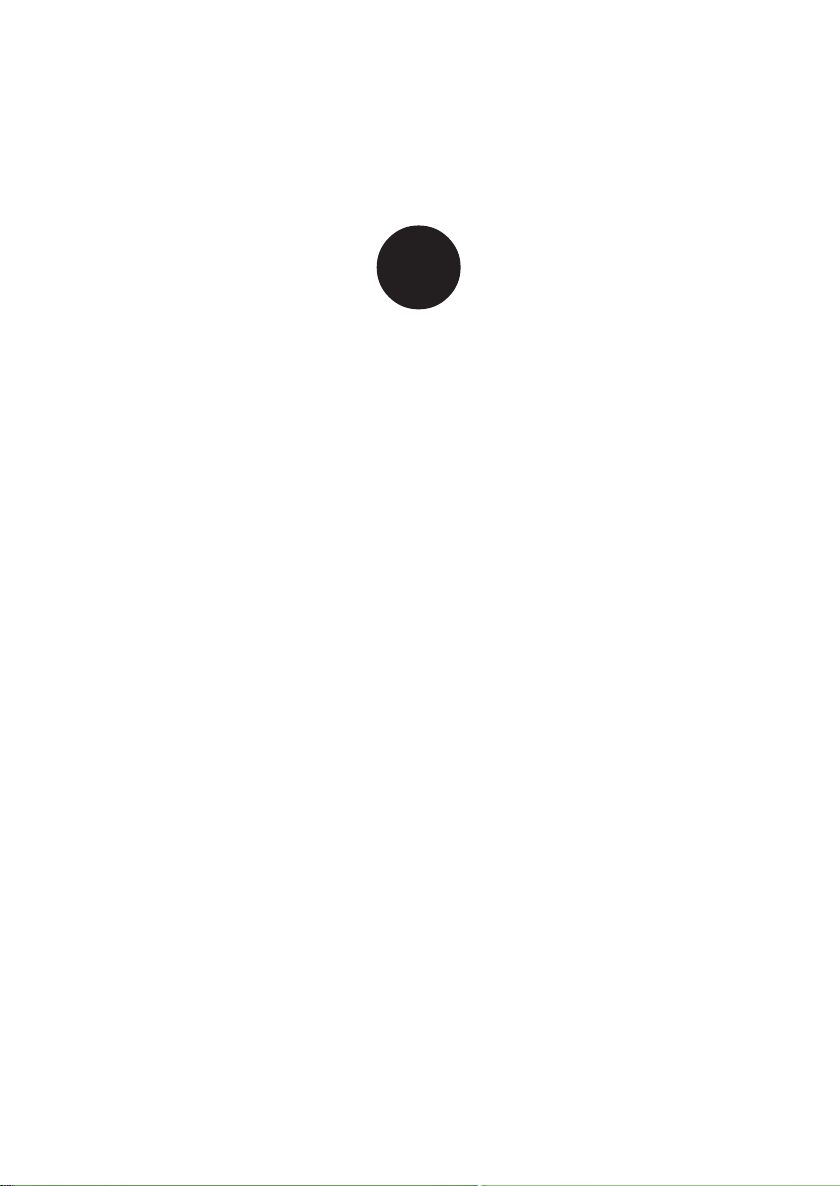
4
BEDIENUNG DER HARDWARE
4
DE51
Page 52
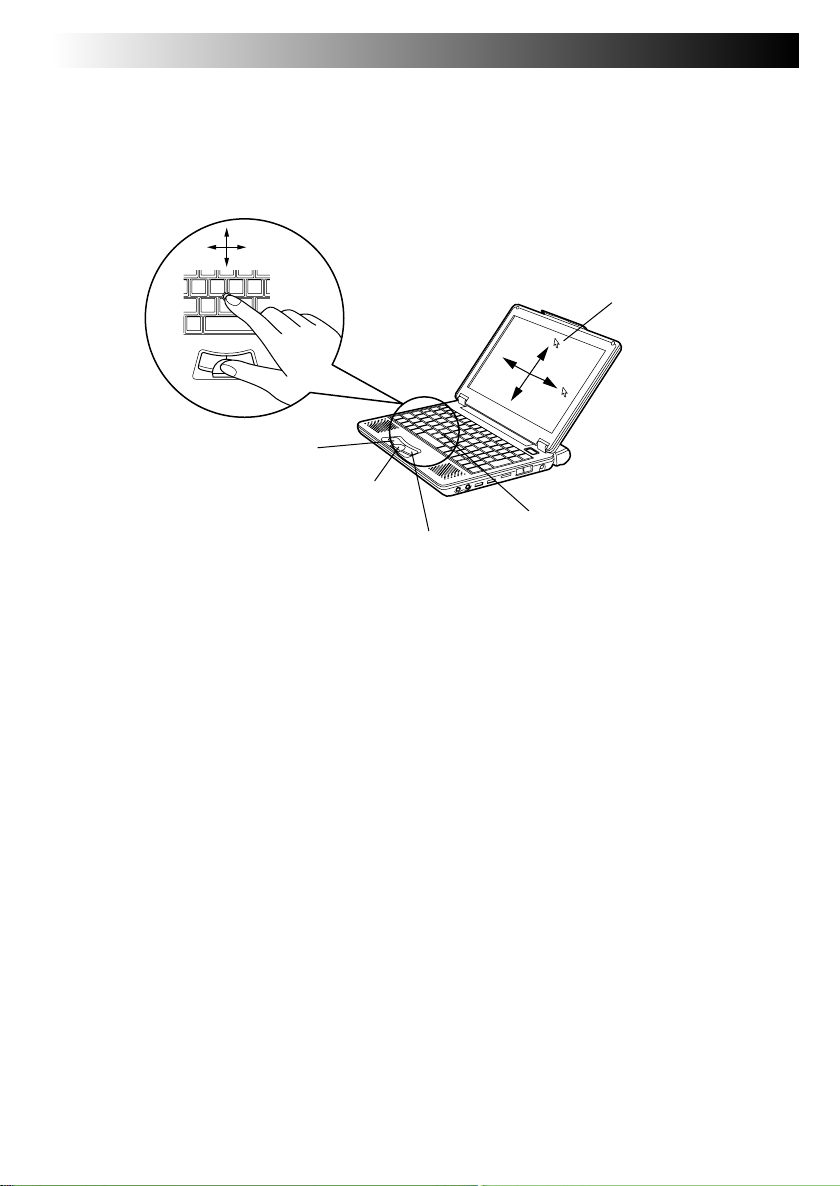
52 DE
BEDIENUNG DER HARDWARE
Zeigevorrichtung benutzen
Die Zeigevorrichtung erlaubt Ihnen, die Maus-Schreibmarke auf dem Bildschirm zu bewegen.
Sie können die Schreibmarke bewegen, indem Sie den Trackpoint Stick und drei Tasten in
ähnlicher Weise wie die Maus benutzen.
Mauszeiger
Linke Taste
Bildlauftaste
Trackpoint-Stick
Rechte Taste
¡ Bedienung des Trackpoint-Stick
Normalerweise wird der Stick durch Benutzung des Zeigefingers betätigt. Der Mauszeiger
bewegt sich in die Richtung, in die Sie den Stick drücken. Sie können die Geschwindigkeit
der Mauszeigerbewegungen durch Verändern der Fingerkraft kontrollieren. Wenn Sie den
Stick stärker drücken, bewegt sich der Mauszeiger schneller.
Bemerkungen
• Wenn Sie den Stick leicht drücken und den Zeiger für einige Sekunden langsam bewegen,
kann der Zeiger rückwärts gehen. Das ist kein Fehler.
• In der Zubehörpackung des Rechners befinden sich zwei Stickabdeckungen. Wenn die
Abdeckung in schlechtem Zustand ist, wechseln Sie sie gegen eine neue aus.
¡ Drücken der Tasten
Normalerweise drückt man die drei Tasten mit dem Daumen.
• Klicken
Drücken Sie einmal die linke Maustaste und lassen Sie sie sofort los.
Benutzen Sie diese Funktion, um eine Menüoption zu wählen oder die [OK] oder
[Abbrechen] Taste zu drücken.
• Rechts klicken
Drücken Sie die rechte Maustaste einmal.
Benutzen Sie diese Funktion, um ein Kontext-Menü anzuzeigen.
Page 53

DE53
• Ziehen
Benutzen Sie diese Funktion, um ein Icon oder eine Datei zu bewegen. Dafür müssen Sie
ein Icon oder eine Datei wählen, die linke Maustaste auf die gewünschte Position halten
und die Maustaste loslassen.
Bemerkungen
Die Zeigefunktion wurde für Rechtshänder eingestellt. Sie können diese Einstellungen in der
Systemsteuerung unter “Drucker und andere Hardware” ändern.
• Bildlauftasten
Sie können den Bildschirm in die gewünschte Richtung rollen, indem Sie die Bildlauftaste
herunterhalten und den Stick horizontal oder vertikal bewegen.
Bemerkungen
Einige Anwendungen könnten die Bildlauftasten nicht unterstützen.
Page 54
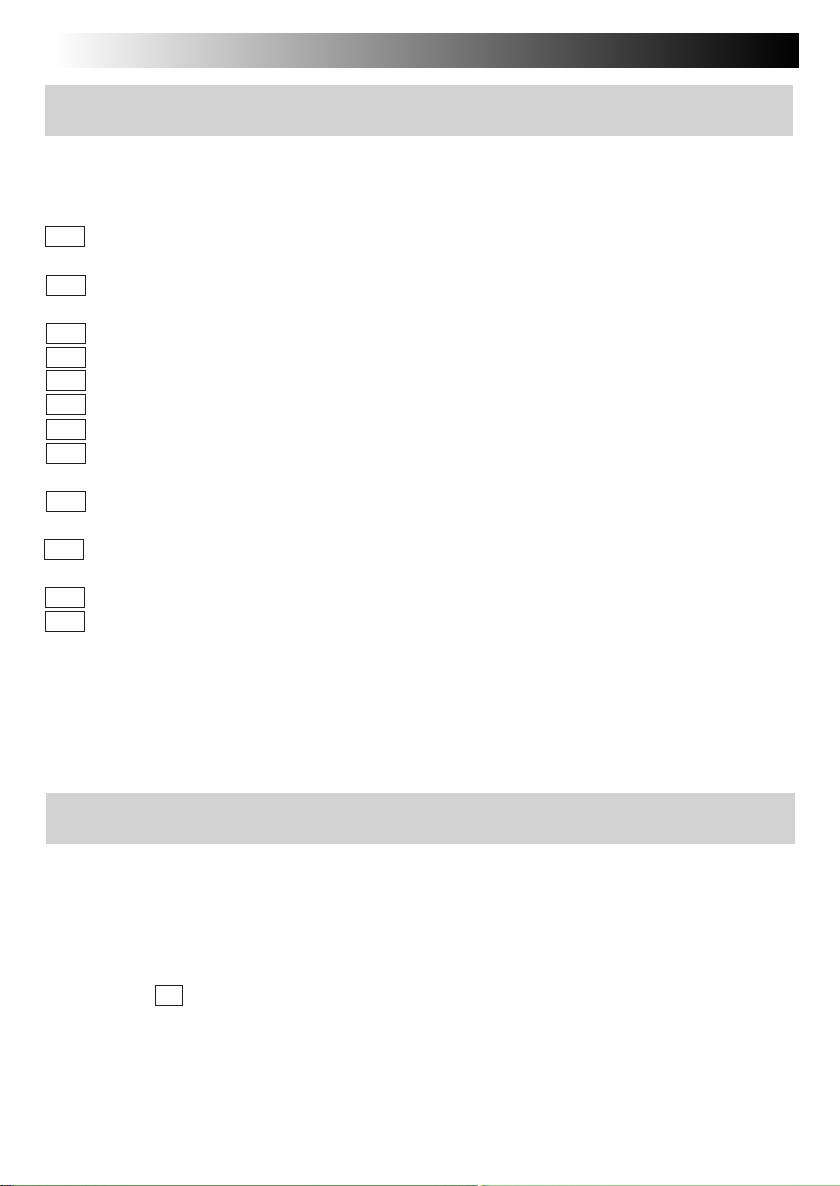
54 DE
BEDIENUNG DER HARDWARE
Hot Keys benutzen
Sie können die farbigen Hot Keys der Tastatur Ihres Rechners benutzen. Halten Sie die Fn Taste
nach unten und drücken eine der Hot Keys, um den Befehl auszuführen.
Liste der Hot Keys
F1 Vermindert die Helligkeit des Bildschirms. Verwenden Sie diesen Befehl, um den
Helligkeitsgrad zu reduzieren, wenn Ihr Bildschirm zu hell ist.
F2 Erhöht den Helligkeitsgrad des Bildschirms. Benutzen Sie diesen Befehl, wenn der
Bildschirm zu dunkel ist.
F3 Stoppt den Mobile PC vorübergehend.
F4 Unterbricht den Mobile PC.
F5 Vermindert die Lautstärke.
F6 Erhöht die Lautstärke.
F7 Schaltet die Lautsprecher des Rechners ein und aus.
F9 Schalten Sie das drahtlose LAN ein oder aus (nur MP-XP7250DE). (Siehe
“Netzwerkverbindungen unter Verwendung eines drahtlosen LAN” auf Seite 67 und 68.)
F10 Wechselt zwischen der LCD-Anzeige und einem externen Monitor. (Modus wechselt
von LCD zu LCD plus ext. Monitor und zur ext. Monitor)
F11 Schaltet die Nummernsperre an und aus. Bezüglich Einzelheiten der Durchführung,
siehe “Die numerische Tastaur benutzen” im nächsten Abschnitt.
F12 Schaltet die Bildlaufsperre an und aus.
Ins Gibt Bildschirm-Druck (Print Screen) Befehl. Die angezeigten Bildschirme im Windows
(Einfg)
Bemerkung
• Die Tasten werden in MS-DOS Umgebung nicht unterstützt.
• Falls sich eine Tastenkappe gelöst hat, schlagen Sie bitte auf Seite 55 nach.
werden in die Zwischenablage kopiert. Sie können ein Fenster auswählen und kopieren,
indem Sie es zusammen mit der Alt-Taste benutzen.
Die numerische Tastatur benutzen
Auf der Tastatur wurden sechzehn Tasten für die numerische Kleintastatur zugeordnet. Jede dieser
Tasten hat zwei Kennungen in verschiedenen Farben, um ihre Funktionen zu unterscheiden.
(Blaue Schriftzeichen, die auf dem diagonalen Teil der Taste gedruckt sind, sind die numerischen
Kleintastatur-Tasten.)
Die numerische Kleintastatur benutzen:
Halten Sie die Fn Taste herunter und drücken die Nummersperre. Wenn die numerische Kleintastatur
funktioniert, leuchtet die Nummersperr-Lampe auf. (Siehe die “Statusanzeigen” auf Seite 19.) Jetzt
können Sie eine Ziffer eingeben, die blau auf dem diagonalen Teil der Taste gedrückt ist.
Page 55

DE55
Falls sich eine Tastenkappe gelöst hat
Falls sich eine Tastenkappe von der Tastatur gelöst hat, gehen Sie wie nachstehend erläutert vor,
um die Kappe wieder anzubringen.
¡ Anbringen der Kappe der Eingabetaste, linken Umschalttaste oder Leertaste
1 Ziehen Sie den abgetrennten Drahtstab heraus, und passen Sie ihn wie in der Abbildung
unten gezeigt in die beiden Vorsprünge ein.
2 Bringen Sie das abgetrennte Gummipolster an der in der Abbildung gezeigten Position an.
3 Richten Sie das Mittelteil der Tastenkappe auf die Mitte des Gummipolsters aus, und drücken
Sie die Tastenkappe dann nach unten, bis sie hörbar einrastet.
4 Betätigen Sie die Taste mit der wieder daran angebrachten Kappe auf gewohnte Weise, um
sich zu vergewissern, dass sich die Kappe nicht von der Taste löst.
Gummipolster
S NbV
Tastenkappe
L[gbv
Nach unten drücken,
ª' uJ‘bv
bis die Kappe hörbar
„“•Ø ¯
einrastet.
Drahtstab
bh
¡ Anbringen anderer Tastenkappen
Der oben abgebildete Drahtstab ist nur bei der Eingabetaste, linken Umschalttaste und Leertaste
vorgesehen. Wenn sich die Kappe einer anderen Taste der Tastatur gelöst hat, führen Sie lediglich
Schritt 2 bis 4 des obigen Verfahrens aus.
Hinweis
• Nachdem die Tastenkappe in Schritt 3 des Verfahrens zum Anbringen hörbar eingerastet
ist, darf kein weiterer Druck darauf ausgeübt werden, da die Taste anderenfalls beschädigt
werden kann.
Page 56

56 DE
BEDIENUNG DER HARDWARE
Erhöhen der (optionalen) Speicher-Kapazität
Sie können die Speicher-Kapazität Ihres Rechners bis auf 384 MBytes erhöhen. Bezüglich der
eingebauten Speicher-Kapazität, beachten Sie die Produkt-Spezifikationen auf Seite 102.
Bezüglich der Speichererweiterung wenden Sie sich bitte an den JVC-Service am Ende dieses
Handbuches.
Bemerkungen
¡ Prüfen Sie die Speicherbezeichnungen, die von Ihrem Rechner unterstützt werden, Nähere
Angaben erhalten Sie unter:
http://www.jvc.de
Die Speicherplatinen, die auf verlässliche Funktion geprüft wurden, sind auf unserer
Webseite aufgelistet. Jede andere Speicherplatine wird möglicherweise von Ihrem Rechner
nicht erkannt oder seine Funktion mag unverlässlich sein.
¡ Dieser Computer enthält empfindliche Komponenten. Falls die Speichererweiterung oder
der Computer durch den Einbau beschädigt wird , wird dies nicht von der Garantie
übernommen. Im Zweifelsfall setzen Sie sich bitte mit Ihrem Fachhändler oder dem JVC
Service in Verbindung.
¡ Achten Sie darauf, keine übermäßige statische Elektrizität zu verursachen. Fügen Sie keine
Speicherplatine an den Plätzen hinzu, wo statische Aufladung entstehen könnte.
¡ Wenn Sie eine Speicherplatine hinzufügen oder ersetzen, achten Sie darauf, dass Sie kein
Wasser oder Flüssigkeit in Ihren Rechner oder Ihre Speicherplatine schütten. Achten Sie
auch darauf, dass Ihnen keine Schraube oder ein fremdes Objekt hineinfällt, die Ihren
Rechner beschädigen könnten.
¡ Geben Sie Ihren Rechner an den JVC Service, wenn Sie damit Probleme haben.
¡ Daten, die in Ihrem Rechner gespeichert sind, können in folgenden Fällen verändert oder
beschädigt werden:
• Der Akku wird falsch verwendet.
• Der Rechner kann durch statische Elektrizität oder elektromagnetische Felder beeinflusst
sein.
• Die Batterie ist leer.
• Der Rechner hat ein technisches Problem.
• Der Rechner ist heruntergefallen oder war schwerem Druck ausgesetzt.
• Der Rechner wurde von Blitzschlag oder Stromausfall betroffen.
Page 57
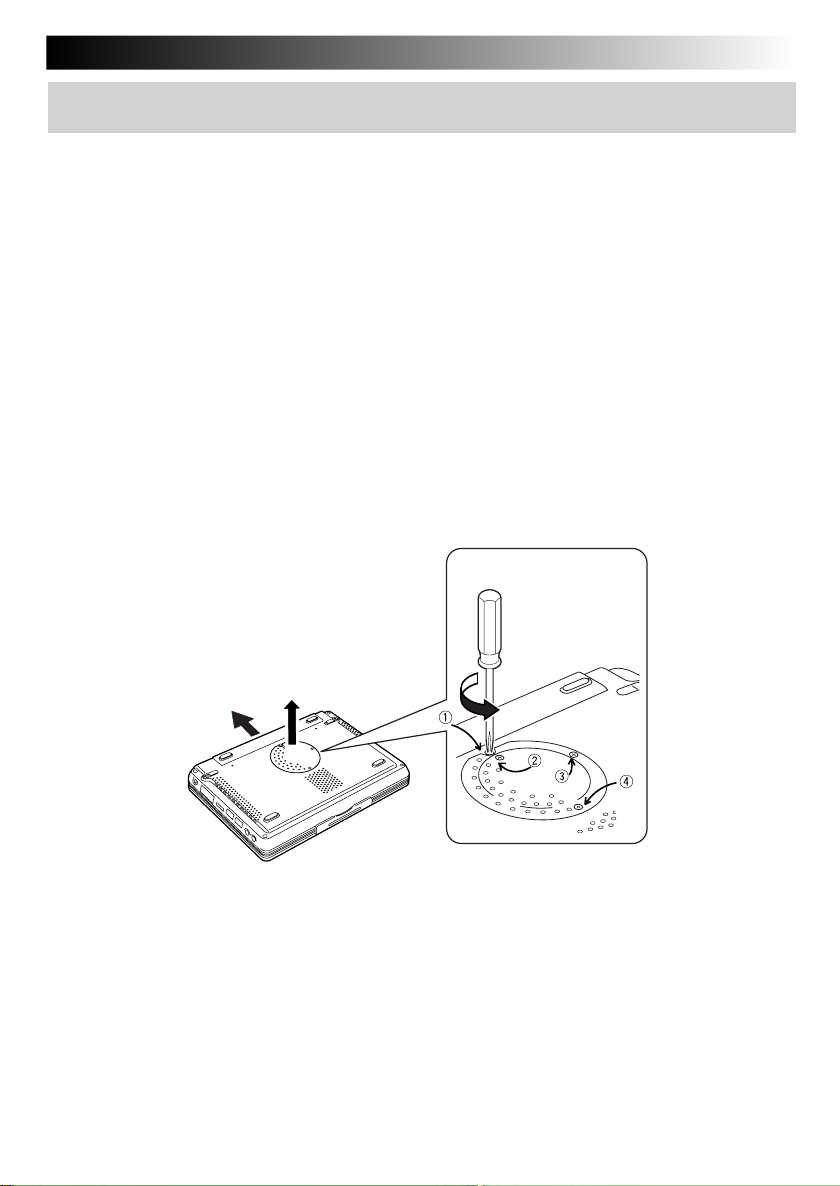
DE57
Hinzufügen oder Entfernen einer Speicherplatine
Achtung:
Nachfolgende Anleitung richtet sich ausschließlich am geschultes Fachpersonal. Wir empfehlen
ausdrücklich die Aufrüstung des Speichers durch den JVC Service vornehmen zu lassen.
Beachten Sie das bei unsachgemäßen Einbau der Speichererweiterung, oder Verwendung falscher
Speicherbausteine das Gerät beschädigt werden kann. Diese Beschädigungen werden nicht von
der Garantie übernommen.
Nachdem Sie mit Ihrem Rechner gearbeitet haben, kann er innen heiß sein und Sie können sich verbrennen.
Schalten Sie die Stromversorgung aus und warten Sie lange genug, bis er sich abgekühlt hat.
1. Schalten Sie die Stromversorgung aus und trennen Sie den Netzadapter von Ihrem
Rechner. Dann entfernen Sie den Standard Lithium-Ionen Akku (falls vorhanden)
und alle anderen Peripheriegeräte von Ihrem Rechner.
2. Entfernen Sie den eingebauten Lithium-Ionen Akku und die
Speichererweiterungs-Abdeckung mit folgenden Schritten.
1) Stellen Sie Ihren Rechner auf den Kopf und entfernen die Schrauben 1 bis 4.
2) Entfernen Sie den eingebauten Lithium-Ionen Akku.
3) Öffnen Sie die Speichererweiterungs-Abdeckung.
1)
2)
Entfernen Sie den
Akku durch
Schieben in diese
Richtung.
Vorsicht
• Schraube 1 (10 mm) hat nicht die gleiche Länge wie Schrauben 2 bis 4 (3 mm). Das Benutzen
einer falschen Schraube kann Ihren Rechner beschädigen.
• Lockern Sie keine anderen Schrauben. Ansonsten kann Ihr Rechner beschädigt werden.
3)
3. Die statische Elektrizität aus Ihrem Körper entladen (Berühren Sie eine blanke
metallische Oberfläche in der Nähe.)
4. Hinzufügen oder Entfernen einer Speicherplatine.
Vosicht
Der MP-XP7250DE Rechner hat bereits einen Speicher von 128 Mbyte in seinem
Speicherschacht. Sie müssen ihn mit einer Speicherplatine von 256 MByte auswechseln.
Dazu müssen Sie die 128 MByte Speicherplatine aus dem Schacht ziehen. Siehe Vorgang 2
auf Seite 58 zur Entfernung der Standard Speicherplatine.
Page 58

58 DE
1) Einbau der Speicherplatine
1 Prüfen Sie die genauen Anweisungen zur Montage der Speicherplatine (durch Beachten der
eingekerbten Fläche).
2 Richten Sie die Speicherplatine aus und lassen Sie sie in ihre Einfassung gleiten.
3 Drücken Sie die Speicherplatine, bis sie einrastet, aber wenden Sie keine übermäßige Kraft an.
Vorsicht
Wenn das Einrasten der Speicherplatine schwierig ist, vergewissern Sie sich, dass die Platine
richtig eingeführt wurde. Keine übermäßige Kraft anwenden, sonst kann die Speicherplatine
beschädigt werden.
Einfassung
Speicherplatine
Einfassung
Speicherplatine
BEDIENUNG DER HARDWARE
Eingekerbte Fläche der
Speicherplatine
2) Entfernen der Speicherplatine
1 Öffnen Sie die rechten und linken Unterstützungshebel der Speicherplatine, indem Sie sie
nach außen drücken.
2 Ziehen Sie die Speicherplatine in Pfeilrichtung heraus.
5. Bringen Sie die Speichererweiterungsabdeckung wieder an ihren Platz, bringen Sie
den Akku an und ziehen die vier Schrauben wieder fest an.
Vosicht
Die Schrauben haben verschiedene Längen. Achten Sie darauf, dass Sie die richtigen
Schrauben am richtigen Platz verwenden.
Page 59

Prüfen der zusätzlichen Speicherplatine
Befolgen Sie die folgende Anleitung, um die Speicherplatinen-Installierung zu prüfen.
1. Schalten Sie Ihren Rechner ein und starten Sie Windows.
2. Auf [Start] klicken und [Systemsteuerung] wählen.
3. Auf [Leistung und Wartung] Icon klicken.
4. Auf [System] Icon klicken.
Der Bildschirm “Systemeigenschaften” wird erscheinen.
Bitte überprüfen Sie
diese Angabe.
DE59
5. Die gesamte Speichermenge erscheint auf dem Bildschirm.
• 368 MB RAM erscheint, wenn 384 MB (128 MB + 256 MB) Speicherraum installiert wurde.
• 240 MB RAM erscheint, wenn 256 MB (128 MB + 128 MB) Speicherraum installiert wurden.
Bemerkung
Vor der Auslieferung aus dem Herstellerwerk wurde die Größe des Videospeichers
(zugewiesene Größe) auf 16 MB eingestellt.
Page 60

60 DE
BEDIENUNG DER HARDWARE
Benutzen des SD-Karten Steckplatzes
Ihr Rechner verfügt über einen SD-Karten Steckplatz.
Es kann eine SD-Karte oder Multimedia-Karte benutzt werden.
Bevor Sie eine SD-Karte benutzen, entfernen Sie die Dummy-Karte vom SD- Karten Steckplatz.
1. Entfernen Sie die Dummy-Karte.
1
1 Drücken Sie die Dummy-Karte leicht und sie springt heraus.
2 Halten Sie die herausgezogene Karte und entfernen sie von Ihrem Rechner.
2
2. Legen Sie die SD-Karte ein.
Vorsicht: SD-Karte in korrekter Richtung einlegen.
Bitte überprüfen Sie die Lage der SDKarte, die eingekerbte Seite muss
Bemerkungen
• Die SD- und Multimedia-Karte sind optional.
• Der SD-Kartensteckplatz Ihres Rechners unterstützt nicht die SD-I/O Funktion und
Datenübertragung, unter Benutzung der Urheberrecht-Schutzfunktion.
• Wenn Sie keine SD-Karte auf Ihrem Rechner verwenden, belassen Sie die Dummy-Karte
im Steckplatz, um Staub und Ähnlichem vorzubeugen.
• Bevor Sie eine in den SD-Karten-Steckplatz dieses Computers eingesetzte SD- oder
MultiMedia-Karte für Verwendung in einer digitalen Videokamera oder Digitalkamera
formatieren, wählen Sie zunächst [FAT] statt [FAT32] auf dem Formatierbildschirm von
Windows XP aus, und fahren Sie dann mit der Formatierung fort.
* Vor dem Formatieren einer Speicherkarte sollten Sie eine Sicherungskopie ihres Inhalts
erstellen, z.B. auf der Festplatte des Computers.
rechts sein (Kontakte nach unten).
Page 61

DE61
Einen externen Monitor verwenden
Zum Anschluss eines externen Monitors an Ihren Computer an Ihren Rechner benutzen Sie bitte
das Adapterkabel MP-VGX1E.
Einen externen Monitor verbinden
Wenn Sie einen externen Monitor mit Ihrem Rechner verbinden, kann dieser wie ein normaler
Desktop-PC verwendet werden. Der Monitor wird benutzt, indem man ihn nur mit dem MPVGX1E Kabel verbindet. Sie können auf dem externen Monitor für andere Leute Bilder zeigen
und Sie können sie auf der LCD-Anzeige Ihres Rechners sehen.
Die Drucktaste muss nach
unten zeigen.
Für Anzeigenwechsel zwischen dem externen Monitor und der LCD-Anzeige Ihres Rechners,
siehe “Benutzung der Hot Keys” auf Seite 54.
Bemerkung
• Achten Sie beim Abtrennen des Anschlusskabels für den externen Monitor (MP-VGX1E)
unbedingt darauf, dieses unverkantet aus der Buchse zu ziehen, während die Drucktaste
gedrückt gehalten wird.
Page 62

62 DE
• Da die Video-Speichergröße ab Werk auf 16 MB eingestellt ist, wird die 16-bit
Anzeigeneinstellung benutzt, auch wenn Sie die 1024 x 600 32 bit Einstellung wählen. (Die
32-bit Anzeigeneinstellung ist mit einer größeren Video-Speichergröße möglich.)
• Vorsichtshinweis zum Sperren eines externen Monitors bei einer Auflösung von 800 x 600
(Standardeinstellung: Freigegeben)
Da der Spiegelmodus (LCD-Anzeige und externer Monitor) nach dem Systemstart automatisch
aktiviert wird, wenn ein externer Monitor an den Computer angeschlossen ist, verwenden Sie
den Hot Key ( Fn + F10 : siehe Seite 54), um die gewünschte Anzeige entsprechend dem zu
verwendenden Modus erneut anzuwählen.
* Verfahren zum Freigeben und Sperren eines externen Monitors bei einer LCD-Auflösung
800 x 600
1) Drücken Sie die Tasten Alt + F2 beim Systemstart (wenn das JVC-Logo angezeigt wird).
2) Daraufhin erscheint der Bildschirm “Award BIOS Setup Utility”. Betätigen Sie die Cursortaste
→ zur Wahl von [Advanced] .
3) Betätigen Sie die Cursortaste ↓ zur Wahl von “LCD Expansion”, und drücken Sie dann die
Eingabetaste . Betätigen Sie die Cursortaste ↓ zur Wahl von [Enabled] oder [Disabled], und
drücken Sie dann die Eingabetaste .
4) Drücken Sie anschließend die Taste F10 . Wenn “Setup confirmation” erscheint, wählen Sie
[Yes] aus und drücken dann die Eingabetaste .
(Ändern Sie die BIOS-Einstellungen nur, wenn Sie mit der Arbeitsweise von Computern gründlich
vertraut sind. Bei Wahl einer falschen Einstellung kann u.U. kein Systemstart mehr ausgeführt
werden, und andere Funktionsstörungen können ebenfalls auftreten.)
BEDIENUNG DER HARDWARE
Page 63

DE63
Verbindung mit einem Netzwerk
Mit der Netzwerk-Funktion können Sie sich mit einem Netzwerk in Ihrem Büro oder zu Hause
zwecks der Übermittlung von Daten verbinden und auch auf das Internet zugreifen. Bitte
konsultieren Sie zur Erstellung einer Intranet-Verbindung einen Systemverwalter in Ihrer Firma.
Eine Verbindung mit einem Netzwerk setzt Folgendes voraus:
• LAN-Kabel
• Kommunikationsgeräte (z.B. Hub oder Router).
Wichtig
LAN-Kabel sind als Standard-Kabel und Twisted Pair-Kabel erhältlich. Verwenden Sie den
korrekten Kabeltyp für Ihre LAN-Umgebung.
Schließen Sie ein LAN-Kabel am LAN-Anschluss an Ihres Computers an und verbinden es mit
einem Kommunikationsgerät (z.B. Hub oder Router).
Beachten Sie Folgendes für die Einstellungen:
Einstellung eines Netzwerk-Anschlusses
¡Manuelle Einstellung der IP-Adresse
Wichtig
Dieser RECHNER wird die nötigen Ersteinstellungen automatisch suchen. Wenn Sie diesen
RECHNER in einem Netzwerk zu Hause verwenden, und wenn die IP-Addresse automatisch
zugewiesen wird, sind die folgenden Schritte nicht nötig.
1 Klicken Sie auf [Start] und [Systemsteuerung].
2 Klicken Sie auf [Netzwerk- und Internetverbindungen].
3 Klicken Sie auf [Netzwerkverbindungen].
Der "Netzwerkverbindungen"-Bildschirm wird erscheinen.
Page 64

64 DE
4 Auf [LAN-Verbindung] zweimal klicken.
5 Klicken Sie auf [Eigenschaften].
6 Auf [Allgemein] klicken Sie zweimal auf [Internetprotokoll (TCP/IP)].
7 Geben Sie die zutreffenden Werte in die Felder [Folgende IP-Adresse verwenden] und
8 Klicken Sie auf [OK], um die Einstellung zu speichern.
BEDIENUNG DER HARDWARE
Der "Status von LAN-Verbindung"-Bildschirm wird erscheinen.
Der “Eigenschaften von LAN-Verbindung”-Bildschirm wird erscheinen.
Der "Eigenschaften von Internetprotokoll (TCP/IP)"-Bildschirm wird erscheinen.
[Folgende DNS-Serveradresse verwenden] ein.
¡Einstellung eines Computernamens oder einer Arbeitsgruppe
Ratschläge
Der Computer muss in der gleichen Arbeitsgruppe eingestellt werden, so dass sich eine
Gruppe von Rechnern Daten oder einen Drucker teilen können. Dies gestattet Ihnen die
Möglichkeit, Daten zwischen Rechnern zu übertragen.
1 Klicken Sie auf [Start] und [Systemsteuerung].
2 Klicken Sie auf [Leistung und Wartung].
3 Klicken Sie auf [System].
Es wird der “Systemeigenschaften“-Bildschirm erscheinen.
4 Klicken Sie auf [Computername].
5 Klicken Sie auf der Schaltfläche [Ändern].
6 Ändern Sie den Computernamen und/oder die Arbeitsgruppe nach Bedarf.
7 Klicken Sie auf [OK], um die Einstellung zu speichern.
Der “Computernamen ändern”-Bildschirm wird mit der Meldung “Willkommen in
der Arbeitsgruppe *** ” erscheinen.
Page 65
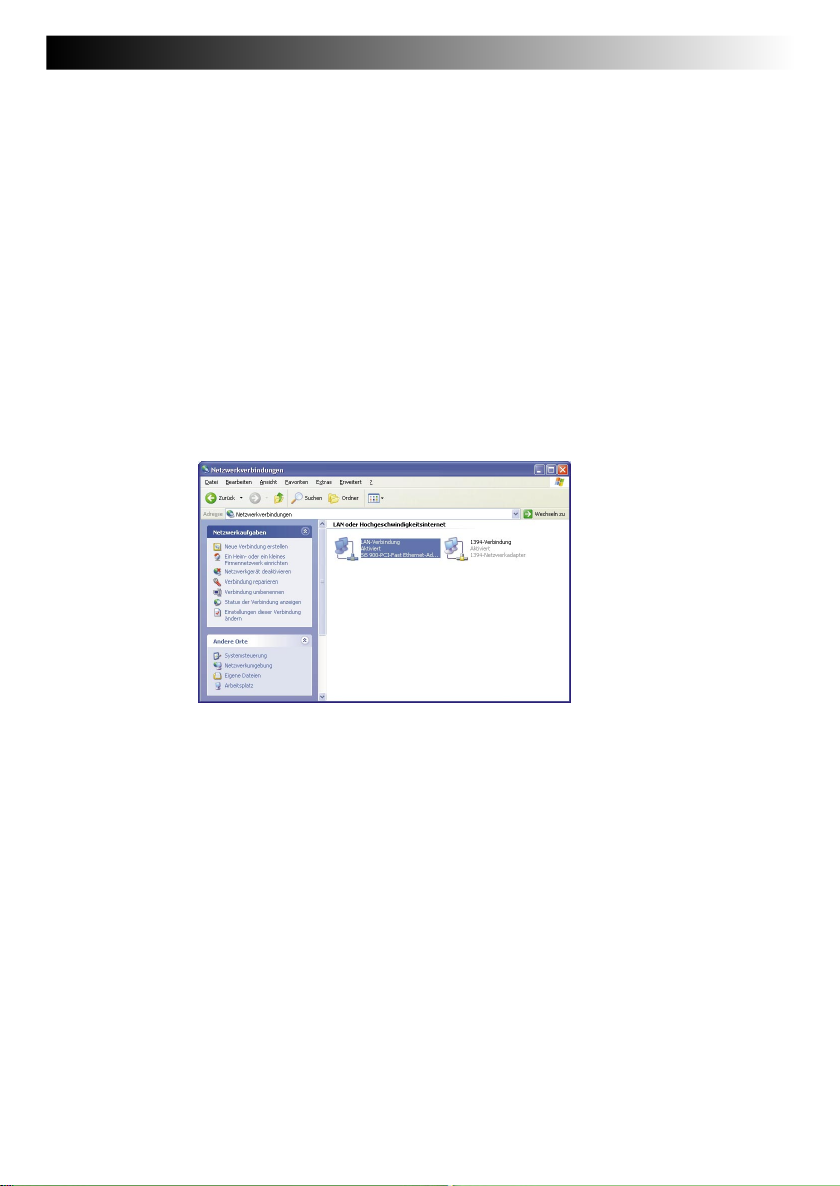
DE65
8 Klicken Sie auf [OK].
Es wird eine Meldung erscheinen, die Sie zum Neustart des Computers auffordert.
9 Klicken Sie auf [OK], um die Einstellung zu speichern.
0 Starten Sie den Rechner wird neu gestartet.
¡Prüfung der MAC-Adresse
Prüfen Sie die MAC-Adresse auf der internen LAN-Karte wie folgt.
Wichtig
Zur Prüfung der MAC-Adresse muss eine LAN (Lokaler Bereich)-Verbindung auf dem
[Netzwerkanschluss]-Bildschirm eingestellt werden.
1 Klicken Sie auf [Start] und [Systemsteuerung].
2 Klicken Sie auf [Netzwerk- und Internetverbindungen].
3 Klicken Sie auf [Netzwerkverbindungen].
Bei einer korrekten LAN-Verbindung wird der folgende Bildschirm erscheinen.
4 Überprüfen, ob [LAN-Verbindung] aktiviert ist.
Ratschläge
Falls dies deaktiviert ist, einfach den Pfeil der Maus auf [LAN-Verbindung] setzen und
die rechte Maustaste zum Abruf des Menüs drücken. Dann zur Aktivierung der
Verbindung auf [Aktivieren] klicken.
Page 66

66 DE
5 Auf [LAN-Verbindung] zweimal klicken.
6 Klicken Sie auf [Netzwerkunterstützung] und dem Knopf [Details].
7 Die MAC-Adresse wird als die physikalische Adresse auf der Liste angezeigt.
BEDIENUNG DER HARDWARE
Der „LAN-Verbindung“-Bildschirm wird erscheinen.
Der "Status von LAN-Verbindung"-Bildschirm wird erscheinen.
Der „Netzwerkverbindungsdetails“-Bildschirm wird erscheinen.
Page 67

DE67
Netzwerkverbindungen unter V erwendung eines drahtlosen LAN
(nur Modell MP-XP7250DE)
Das Modell MP-XP7250DE ist mit drahtlosen LAN-Funktionen ausgestattet. (Die Modellserie
MP-XP7230DE verfügt nicht über diese Funktionen, so dass die Erläuterungen im Abschnitt
“ Netzwerkverbindungen unter Verwendung eines drahtlosen LAN” nicht für diese Modellserie
gelten.)
Sie können von jedem Ort innerhalb des drahtlosen Datenkommunikationsbereichs eine
Verbindung zu einem LAN-System herstellen, um auf das Internet zuzugreifen oder E-MailNachrichten zu versenden bzw. zu empfangen. Bei Nutzung eines drahtlosen LAN-Zugriffspunkts
(im PC-Fachhandel erhältlich), der an ein ADSL-Modem (im PC-Fachhandel erhältlich) können
Sie von mehreren Rehnern aus auf Breitband-Umgebungen zugreifen. Außerdem können Sie
Ihren Computer mit einem der öffentlichen drahtlosen LAN-Dienste verbinden, die sich heute in
zunehmendem Maße verbreiten, und auf drahtlosem Wege auf das Internet zugreifen.
Einzelheiten zu den drahtlosen Netzwerkeinstellungen finden Sie unter [Hilfe und Unterstützung]
im [Start]-Menü.
Allgemeine Beschreibung des drahtlosen LAN
Das in diesen Computer integrierte drahtlose LAN unterstützt die folgenden Funktionen.
•
Automatische Wahl der Datenübertragungsgeschwindigkeit:
•Wahl des Frequenzkanals: Alle 13 Kanäle (2412 bis 2472 MHz)
•Roaming zwischen mehreren Kanälen
•Energiespar-Funktion
•Entspricht den Normen IEEE802.11 und IEEE802.11b.
11, 5,5, 2 oder 1 (MBit/s)
Arten von drahtlosen lokalen Netzwerken
• AdHoc-Modus
In diesem Modus werden Daten direkt zwischen Computern übertragen. Dieser Modus eignet
sich für drahtlose Netzwerke, in denen Daten zwischen mehreren Laptops übertragen werden.
Dabei wird die Arbeitsgruppen-Einstellung “Peer-zu-Peer” aktiviert, die für eine gleiche
Handhabung aller Laptops sorgt.
• Infrastruktur-Modus
In diesem Modus sind die einzelnen Computer über einen Zugriffspunkt miteinander
verbunden. Wenn der Zugriffspunkt an eine ADSL-, CATV-, ISDN- oder eine andere derartige
Leitung angeschlossen ist, können die Computer auch mit dem Internet verbunden werden.
Page 68
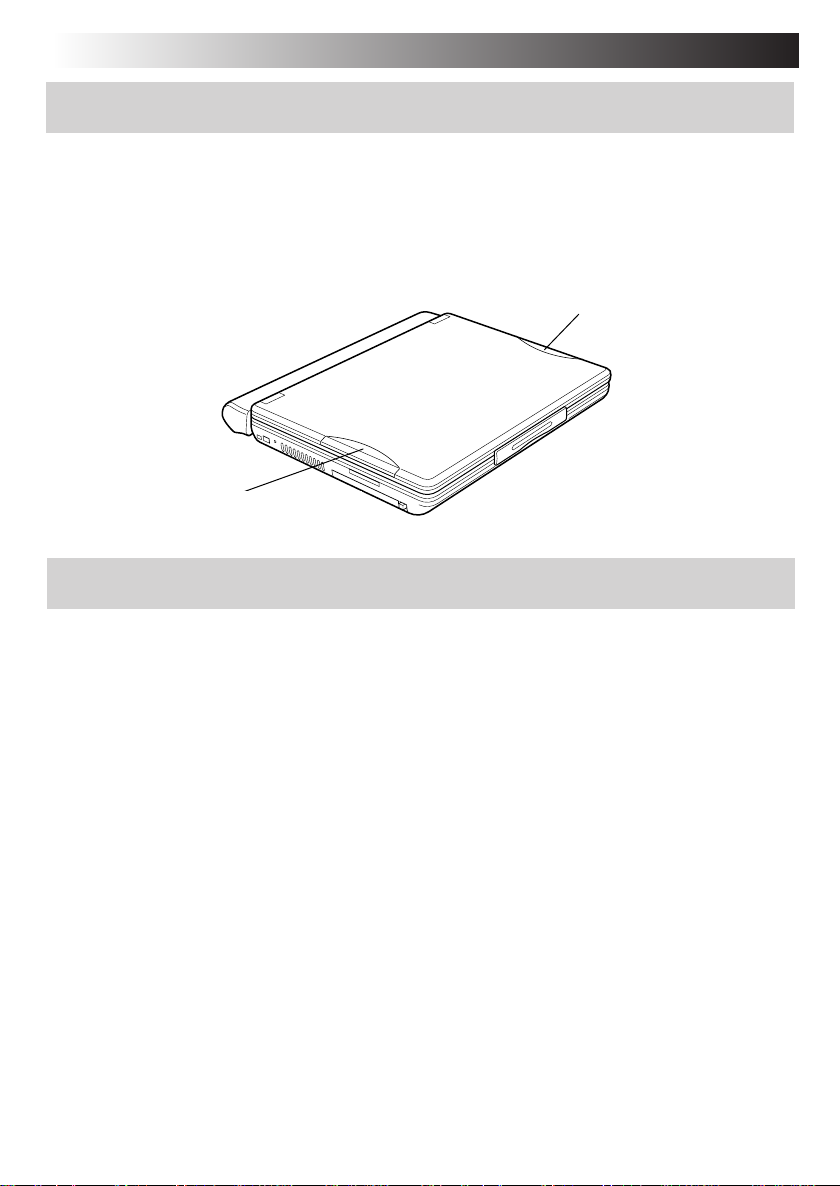
68 DE
BEDIENUNG DER HARDWARE
Hinweise zum Gebrauch des drahtlosen LAN
• Verwenden Sie das drahtlose LAN stets an einem Ort, an dem sich möglichst wenige
Hindernisse befinden. Um die Entfernung zu maximieren, innerhalb der eine Datenübertragung
über das drahtlose LAN möglich ist, klappen Sie die LCD-Anzeige auf, und richten Sie ihre
Rückseite (mit dem JVC-Logo) auf den Zugriffspunk. Sorgen Sie dafür, dass sich keine
Hindernisse, z.B. Bücher oder hohe Papierstapel, zwischen dem Computer und dem
Zugriffspunkt befinden.
Antenne für drahtloses LAN
Antenne für drahtloses LAN
Einrichtverfahren für das drahtlose LAN
Vorsicht
Um sich die Überprüfung der einwandfreien Funktion des drahtlosen LAN des Computers zu
erleichtern, sollten Sie den Zugriffspunkt starten, bevor Sie das drahtlose LAN im InfrastrukturModus betreiben. Für Betrieb im AdHoc-Modus starten Sie den Computer, der als das andere
Ende der Kommunikationsverbindung dient, wobei die Einstellungen des drahtlosen LAN
möglichst abgeschlossen sein sollten, bevor das drahtlose LAN in diesem Modus verwendet
wird.
Page 69

DE69
1 Fahren Sie den Computer hoch.
2 Stellen Sie die IP-Adresse ein, die vom drahtlosen LAN verwendet werden soll.
1 Klicken Sie auf [Start], und wählen Sie dann [Alle V erbindungen anzeigen] unter [V erbinden
mit] im Start-Menü aus.
2 Wählen Sie [Drahtlose Netzwerkverbindung] auf dem [Netzwerkverbindungen]-Bildschirm
aus, und wählen Sie dann [Eigenschaften] im [Datei]-Menü aus.
Page 70

70 DE
3 Wählen Sie [Internetprotokoll (TCP/IP)] in der Registerkarte [Allgemein] auf dem
[Eigenschaften von Drahtlose Netzwerkverbindungen]-Bildschirm aus.
4 Der [Eigenschaften von Internetprotokoll (TCP/IP)]-Bildschirm erscheint.
BEDIENUNG DER HARDWARE
5 Nehmen Sie unter Bezugnahme auf das folgende Beispiel die Einstellungen für den
beabsichtigten Gebrauch des drahtlosen LAN vor.
Um die drahtlose Netzwerkverbindung über einen öffentlichen drahtlosen LAN-Dienst
herzustellen:
Bei einem öffentlichen drahtlosen LAN-Dienst ist die DHCP-Serverfunktion für automatische
Zuweisung einer IP-Adresse normalerweise freigegeben. Markieren Sie auf dem ”Eigenschaften
von Internetprotokoll [TCP/IP]”-Bildschirm sowohl “IP-Adresse automatisch beziehen” als auch
“DNS-Serveradresse automatisch beziehen”, und klicken Sie dann auf [OK].
Page 71

DE71
Für direkte Datenkommunikation mit einem anderen Computer über eine Peer-zu-PeerVerbindung
Stellen Sie die IP-Adresse mit der gleichen Netzwerkadresse wie die IP-Adresse des Computers
ein, der als das andere Ende der Kommunikationsverbindung dient. Wenn die IP-Adresse des
anderen Endes beispielsweise “ 192.168.1.1” ist, markieren Sie auf dem “Eigenschaften von
Internetprotokoll [TCP/IP]”-Bildschirm “Folgende IP-Adresse verwenden:”, und geben Sie z.B.
“192.168.1.2” in das Eingabefeld “IP-Adresse” ein. Geben Sie anschließend “255.2555.255.0”
unter “Subnetzmaske” ein, und klicken Sie dann auf [OK].
Zum Herstellen der drahtlosen Netzwerkverbindung über einen Zugriffspunkt
Bei einem firmeninternen LAN usw ., bei dem ein DHCP-Server auf dem verdrahteten Netzwerk
in Betrieb ist, mit dem der Zugriffspunkt verbunden ist, markieren Sie auf dem “Eigenschaften
von Internetprotokoll [TCP/IP]”-Bildschirm sowohl “IP-Adresse automatisch beziehen” als auch
“DNS-Serveradresse automatisch beziehen”, und klicken Sie dann auf [OK]. (Ver gewissern
Sie sich beim Netzwerk-Administrator, dass der DHCP-Server tatsächlich in Betrieb ist.)
Wenn Sie zu Hause oder in einer anderen Umgebung arbeiten, in der kein DHCP-Server zur
Verfügung steht, stellen Sie die IP-Adresse manuell auf die gleiche Netzwerkadresse wie die
IP-Adresse des Zugriffspunkts ein. Wenn die IP-Adresse des Zugriffspunkts beispielsweise
“192.168.10.1” ist, markieren Sie auf dem “Eigenschaften von Internetprotokoll [TCP/IP]”Bildschirm “Folgende IP-Adresse verwenden”, und geben Sie z.B. “192.168.1.2” in das
Eingabefeld “IP-Adresse” ein. Geben Se anschließend “255.255.255.0” unter “Subnetzmaske”
ein, und klicken Sie dann auf [OK].
Beim Herstellen einer Internet-Verbindung über einen drahtlosen LAN-Zugriffspunkt, der an
ein ADSL-Modem (im PC-Fachhandel erhältlich) angeschlossen ist, konsultieren Sie den
Anbieter des Internet-Dienstes bezüglich des V erfahrens zur Einstellung der IP-Adresse.
3 Drücken Sie gleichzeitig die Tasten Fn und F9 , um das drahtlose LAN
einzuschalten.
Daraufhin startet das drahtlose LAN, und das Startsymbol des drahtlosen LAN erscheint links
oben auf dem Bildschirm.
Der Statusanzeiger
ausgeführt wird, und wechselt auf konstantes Leuchten, sobald die V erbindung hergestellt ist.
Hinweis
Bei der Auslieferung aus dem Herstellerwerk ist das drahtlose LAN eingeschaltet. Beim
Hochfahren des Computers oder bei einer Fortsetzung des Betriebs aus dem Standby-Modus
oder Ruhezustand werden die früheren Einstellungen wieder aktiviert. Um eine
Beeinträchtigung anderer elektronischer Geräte an Orten wie an Bord von Flugzeugen oder
in Krankenhäusern zu vermeiden, sollten Sie das drahtlose LAN ausschalten und seine
Funktionen mit den Hot Keys abschalten (durch gleichzeitiges Drücken der Tasten Fn und
F9 ), sofern der Betrieb eines Personalcomputers an dem betreffenden Ort gestattet ist.
für das drahtlose LAN oberhalb der F10 blinkt, während eine Suche
Page 72
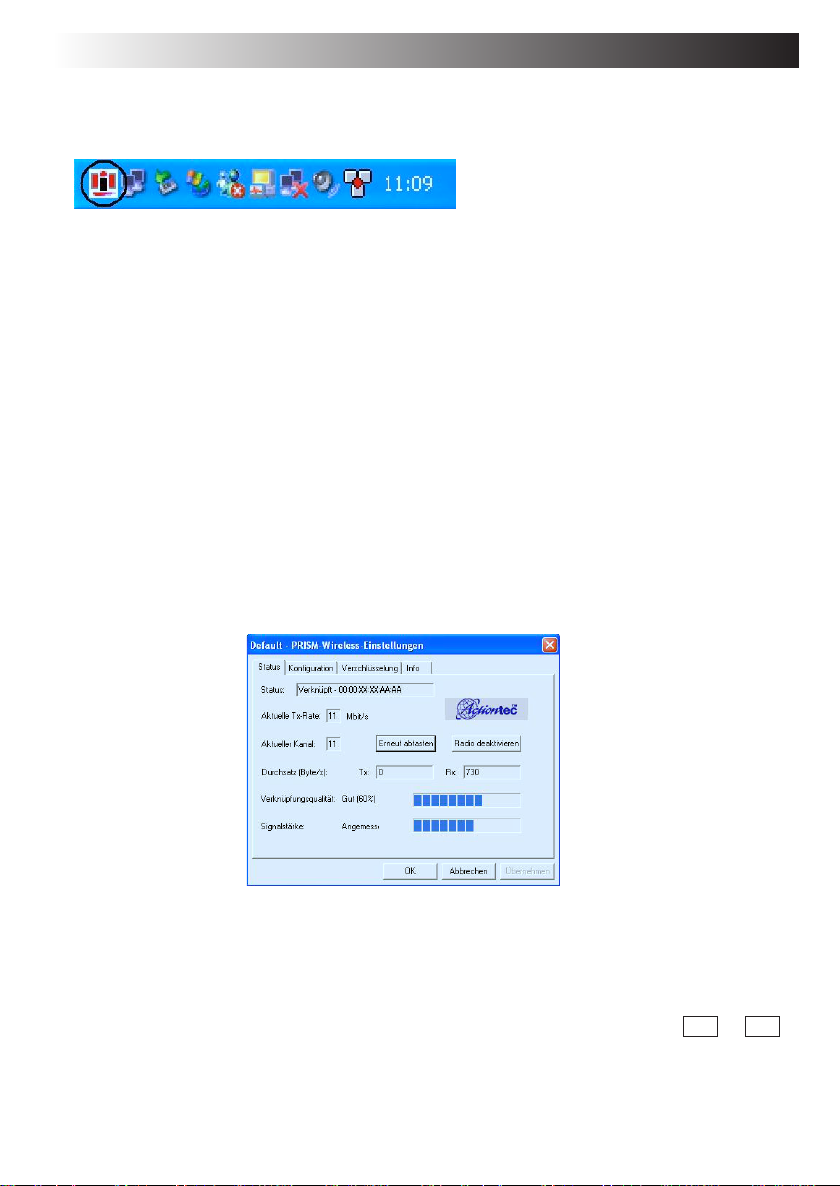
72 DE
Nach Anklicken des Startsymbols des drahtlosen LAN in der Taskleiste öffnet sich das
Hauptmenü des Dienstprogramms für Einstellung des drahtlosen LAN, in dem der Status des
drahtlosen LAN überprüft oder eingestellt werden kann.
Die Farben des Statusanzeigers des drahtlosen LAN kennzeichnen den Verbindungsstatus
und den HF-Signalstatus.
Grün auf weißem Hintergrund: Verbindung ist hergestellt (hohe HF-Signalstärke).
Gelb auf weißem Hintergrund: Verbindung ist hergestellt (niedrige HF-Signalstärke).
Rot auf weißem Hintergrund: Basisstation wird momentan gesucht.
Rotes Kreuz auf weißem Hintergrund: Ausschaltzustand des drahtlosen LAN
Rotes Kreuz auf grünem Hintergrund: Verbindung ist hergestellt (ein Fehler ist aufgetreten);
BEDIENUNG DER HARDWARE
das drahtlose Netzwerk kann nicht verwendet werden.
Überprüfen Sie die Verschlüsselung (Seite 85).
4 Nehmen Sie die drahtlosen Netzwerkeinstellungen vor.
1 Status
Anzeige des Verbindungsstatus des drahtlosen LAN und Ein/Aus-Schalter des drahtlosen
LAN
Hier werden der Verbindungsstatus, die aktuelle Übertragungsrate (Mbit/s), der DFÜ-Kanal,
die Durchsatzrate (Byte/s), die Verknüpfungsqualität und die Signalstärke angezeigt.
Nach Anklicken von [Erneut abtasten] wird das Verbindungsziel erneut gesucht.
Wird [Radio deaktivieren] bei hergestellter Verbindung angeklickt, so wird die drahtlose
LAN-Funktion ausgeschaltet.
Wird [Radio deaktivieren] angeklickt. während das drahtlose LAN ausgeschaltet ist, so
wird die drahtlose-Funktion eingeschaltet, das Verbindungsziel wird gesucht, und die
Verbindung wird hergestellt.
Der Ein/Aus-Zustand des drahtlosen LAN kann auch mit Hot Keys ( Fn + F9 )
umgeschaltet werden.
Hinweis
Bei einem Peer-to-Peer-Netzwerk werden die Verknüpfungsqualität und die Signalstärke
nicht angezeigt.
Page 73
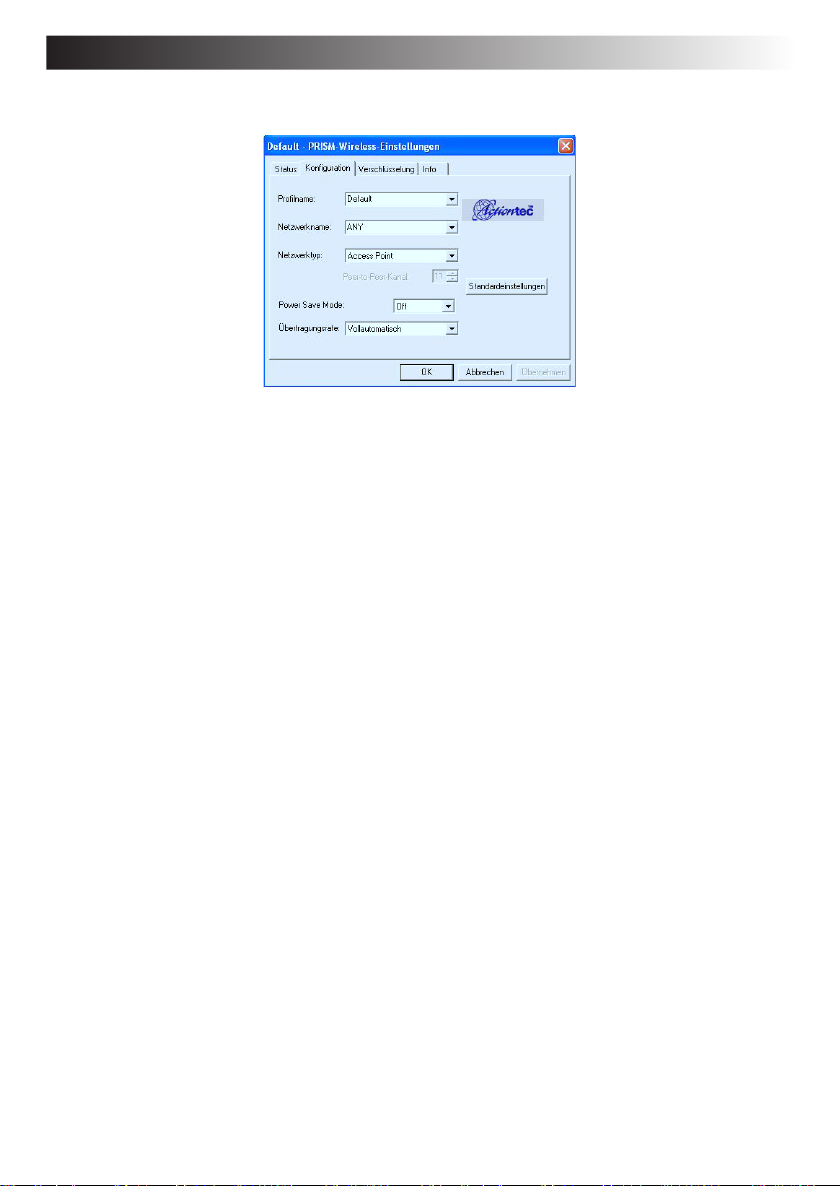
DE73
2 Einstellungen
Nehmen Sie die DFÜ-Einstellungen für das drahtlose LAN vor.
Dieses Dienstprogramm kann mehrere Sätze von Einstellungsinformationen speichern, von
denen Sie dann den jeweils gewünschten Satz von Einstellungen auswählen können. Die
einzelnen Einstellungen eines Satzes werden jeweils unter einem [Profilname] verwaltet.
Wenn neue Einstellungen hinzugefügt werden sollen, geben Sie zunächst den gewünschten
Profilnamen ein, bevor Sie die einzelnen Einstellungen vornehmen.
[Netzwerkname]
Nehmen Sie die ESS-ID-Einstellungen für den Netzwerknamen vor. Die drahtlose LANGruppe kann durch Einstellung des ESS-ID erstellt werden. Nach der Einstellung ist eine
Kommunikation nur mit einem Verbindungsziel möglich, für das die gleiche Kennung
eingestellt worden ist.
[Netzwerktyp]
Wählen Sie entweder “Access Point” (Infrastruktur-Modus) oder “Peer-to-Peer” (AdHocModus) als Typ des zu verwendenden Netzwerks aus.
Einzelheiten zu den verschiedenen Netzwerktypen finden Sie auf Seite 78 der
Bedienungsanleitung des Computers.
Hinweise
Wenn ein Peer-to-Peer-Netzwerk konfiguriert werden soll, wählen Sie die Nummer des
zu verwendenden DFÜ-Kanals unter [Peer-to-Peer-Kanal] aus.
[Power Save mode]
Als Einstellung für den Energiesparmodus kann “On”, “Off” oder “Auto” ausgewählt
werden.
[Übertragungsrate]
1Mb: Die Übertragungsrate ist fest auf 1 Mbit/s eingestellt.
2Mb: Die Übertragungsrate ist fest auf 2 Mbit/s eingestellt.
Auto 1 oder 2Mb: Als Übertragungsrate wird automatisch 1 Mbit/s oder 2 Mbit/s gewählt.
5.5Mb: Die Übertragungsrate ist fest auf 5,5 Mbit/s eingestellt.
11Mb: Die Übertragungsrate ist fest auf 11 Mbit/s eingestellt.
Vollautomatisch: Die Übertragungsrate wird automatisch gewählt.
Durch Klicken auf [OK] oder [Übernehmen] werden die Einstellungen gespeichert bzw.
geändert.
Page 74

74 DE
3 Verschlüsselung
Nehmen Sie die Verschlüsselungseinstellungen (WEP-Sicherheit) für die Kommunikation vor.
Die WEP-Funktion verschlüsselt Schlüsselwörter und chiffriert diese in den
Übertragungsdaten. Wenn diese Funktion aktiviert ist, kann ein Netzwerk mit einem hohen
Sicherheitsniveau konfiguriert werden. Solange die WEP-Funktion aktiviert ist, müssen
die gleichen WEP-Schlüssel von allen Computern innerhalb der Gruppe verwendet werden.
Zur Einstellung der WEP-Schlüssel gehen Sie wie folgt vor.
[Verschlüsselung]
Wählen Sie “64 bit”, “128 bit”, oder “Not Used” als Einstellung der WEP-Funktion aus.
Als Eingabeverfahren für den WEP-Schlüssel können Sie entweder [Schlüssel manuell
erstellen] oder [Schüssel mit Verschlüsselungstext erstellen] auswählen.
[Schlüssel manuell erstellen]
• Alphanumerisch: 5 Zeichen
Wählen Sie diese Einstellung aus, um eine Kette aus einer bestimmten Anzahl von
alphanumerischen Zeichen zur Vorgabe des WEP-Schlüssels zu verwenden.
Bei Wahl der WEP-Funktionseinstellung „64 bit“ geben Sie 5 Zeichen, bei Wahl der
WEP-Funktionseinstellung „128 bit“ geben Sie 13 Zeichen vor.
• Hexadezimal: 10 Zeichen (0-9, A-F)
Wählen Sie diese Einstellung aus, um den WEP-Schlüssel in hexadezimaler
Schreibweise (mit den Ziffern von 0 bis 9 und den Buchstaben von A bis F) vor zugeben.
Bei Wahl der WEP-Funktionseinstellung „64 bit“ stellen Sie 10 Zeichen, bei Wahl der
WEP-Funktionseinstellung „128 bit“ stellen Sie 26 Stellen ein.
• Schlüssel 1 bis Schlüssel 4
Hier werden die WEP-Schlüssel eingegeben. Geben Sie vorgeschriebene Anzahl von
Zeichen entweer als alphanumerische Zeichen halber Größe oder als hexadezimale
Zeichenkette halber Größe ein. Bis zu vier WEP-Schlüssel können registriert werden.
Geben Sie die Nummer eines resistrierten WEP-Schüssels (1 bis 4) unter [WEP-Schlüssel
verwenden] ein.
[Schüssel mit Verschlüsselungstext erstellen]
Diese Einstellung wird verwendet, um einen WEP-Schlüssel (Schlüssel 1 bis 4) über eine
Passphrase zu erzeugen.
BEDIENUNG DER HARDWARE
Durch Klicken auf [OK] oder [Übernehmen] werden die Einstellungen gespeichert bzw.
geändert.
Page 75

DE75
4 Info
Hier werden Informationen über die Version der Software und die MAC-Adresse des
drahtlosen LAN-Moduls angezeigt.
[Netzwerktreiber]
Hier werden Versionsinformationen über dem Netzwerktreiber angezeigt.
[Konfigurationsprogramm]
Hier werden V ersionsinformationen über das Konfigurations-Dienstprogramm angezeigt.
[NIC Firmware]
Hier werden Versionsinformationen über die Firmware des drahtlosen LAN-Moduls sowie
seine MAC-Adresse angezeigt.
5 Sobald der Computer mit dem drahtlosen Netzwerk verbunden ist, erscheint die
folgende Meldung in der Taskleiste:
Ausschalten der drahtlosen LAN-Funktionen
Um die drahtlosen LAN-Funktionen auszuschalten, gehen Sie wie folgt vor.
1 Drücken Sie gleichzeitig die Tasten Fn und F9 .
2 Daraufhin erscheint das Symbol für Ausschaltung des drahtlosen LAN
auf dem Bildschirm, und der Statusanzeiger für das
drahtlose LAN oberhalb der F10 -Taste erlischt.
• Es empfiehlt sich, die drahtlosen LAN-Funktionen bei Nichtgebrauch stets auszuschalten, um
Energie einzusparen.
Page 76

76 DE
BEDIENUNG DER HARDWARE
Prüfung der Batterieladung
Auf dem "Eigenschaften von Energieoptionen"-Bildschirm auf [Energieanzeige] klicken. Es wird
der derzeitige Batteriestand angezeigt.
1. Klicken Sie auf den Schaltflächen [Start] und [Systemsteuerung].
2. Klicken Sie auf [Leistung und Wartung].
3. Klicken Sie auf [Energieoptionen].
Es wird der [Eigenschaften von Energieoptionen]-Bildschirm erscheinen.
4. Klicken Sie auf [Energieanzeige].
Es werden Batterieanzeige Nr.1 (eingebaute Batterie) und Nr.2 (externe Batterie) sowie die
Gesamtladung dieser beiden Batterien angezeigt.
Wichtig
• Batterieanzeige Nr.2 (externe Batterie) wird nur dann angezeigt, wenn ein standardmäßiger
Lithium-Ionen Batteriesatz oder ein Hochleistungs-Lithium-Ionen Batteriesatz verwendet
wird.
• Bitte beachten, dass die externe Batterie immer zuerst verbraucht wird.
Page 77

DE77
Stromspar-Modus
Gemäß der Betriebsvorschriften des Internationalen Energy Star Programms geht dieses Gerät
auf den Stromspar-Modus über , nachdem es für einen bestimmten Zeitraum nicht bedient wurde.
Auf [Energieschemas] auf dem "Eigenschaften von Energieoptionen"-Bildschirm (Seite 76) kann
der Zeitraum, nach Ablauf dessen das Gerät in den Stromspar-Modus umschaltet, eingegeben
werden. Die Werkseinstellungen sind unten auf der Liste aufgeführt.
Betrieb mit
Wechselstrom
1
Bildschirm ausschalten : 15 Minuten 5 Minuten
2
Die Festplatte ausschalten : 30 Minuten 5 Minuten
3
System Stand-By : 20 Minuten 5 Minuten
4
System Ruhezustand : 3 Stunden 2 Stunden
Ratschläge
Um Status 1 oder 2 zu verlassen, muss der Stick bewegt werden oder eine Taste auf der
Tastatur gedrückt werden.
Um Status 3 zu verlassen, muss die Ein-/Aus-T aste oder eine beliebige T aste auf der T astatur
gedrückt werden.
Um Status 4 zu verlassen, muss die Ein-/Aus-Taste gedrückt werden.
Wichtig
• Während Status 1 bis 3 läuft der Computer weiter. Bitte beachten, dass der derzeitige
Zustand verloren geht, wenn der Rechner durch Druck der Ein-/Aus-Taste für mehr als
Batteriebetrieb
Der LCD-Bildschirm wird ausgeschaltet.
Die
Betriebskontrolle leuchtet weiter
grün.
Die Festplatte wird ausgeschaltet .
Die
Betriebskontrolle leuchtet
weiter grün.
Der LCD-Bildschirm wird ausgeschaltet.
Die
Betriebskontrolle blinkt grün.
Der Rechner speichert den derzeitigen
Systemstatus auf der Festplatte. Die
Betriebskontrolle geht aus.
Status
Page 78

78 DE
• System Stand-By Status
• System im Ruhezustand-Status
BEDIENUNG DER HARDWARE
4 Sekunden ausgeschaltet wird.
Die eingebaute Batterie wird während sich der Rechner im System Stand-By Status
befindet entladen. Als Resultat können ungespeicherte Daten verloren gehen und das
System kann möglicherweise nicht neu starten. Versichern Sie sich, dass der Rechner
ausgeschaltet wird, wenn dieser für längere Zeit nicht benutzt wird.
Im voll aufgeladenen Zustand kann der System Stand-By Status für folgende Zeitspannen
für das Gerät beibehalten werden.
1 Etwa 20 Stunden mit nur dem eingebauten Akku.
2 Etwa 55 Stunden mit dem eingebauten und standardmäßigem Akku.
Fortlaufender Betrieb des Rechners während einer Batterie-W arnung ergibt folgendes:
1 Wenn der Ruhezustand-Status aktiviert ist
Der Rechner schaltet aus, während aktuelle Daten beibehalten werden.
2 Wenn der Ruhezustand-Status deaktiviert ist
Der Rechner speichert keine aktuellen Daten, die dann verloren gehen.
Wir empfehlen Ihnen die Ruhezustand-Status Einstellung zu aktivieren. Diese Funktion
wird ab Werk aktiviert.
Page 79

DE79
Wichtig
V ersteckter Bereich (unbekannte Partition) auf der Festplatte
In einem versteckten T eil der Festplatte befinden sich Daten die zur W iederherstellung des Systems
notwendig sind. Da ein versehentliches Löschen des Wiederherstellungsbereichs die
Wiederherstellung verhindert, vermeiden Sie dies, indem Sie den folgenden Punkte besondere
Aufmerksamkeit schenken:
•Löschen Sie den Festplattenbereich, der als “unbekannte Partition” bezeichnet wird, nicht und
verschieben Sie ihn nicht mit Hilfe des Windows XP “V erwaltung” zu anderen Laufwerksnamen.
•Löschen Sie den Wiederherstellungsbereich nicht durch die Initialisierung oder Änderung der
Festplatten-Partition mit Hilfe anderer Software.
Die Rückstellung des Geräts ist kostenpflichtig, wenn der Wiederherstellungsbereich gelöscht
wurde.
Page 80
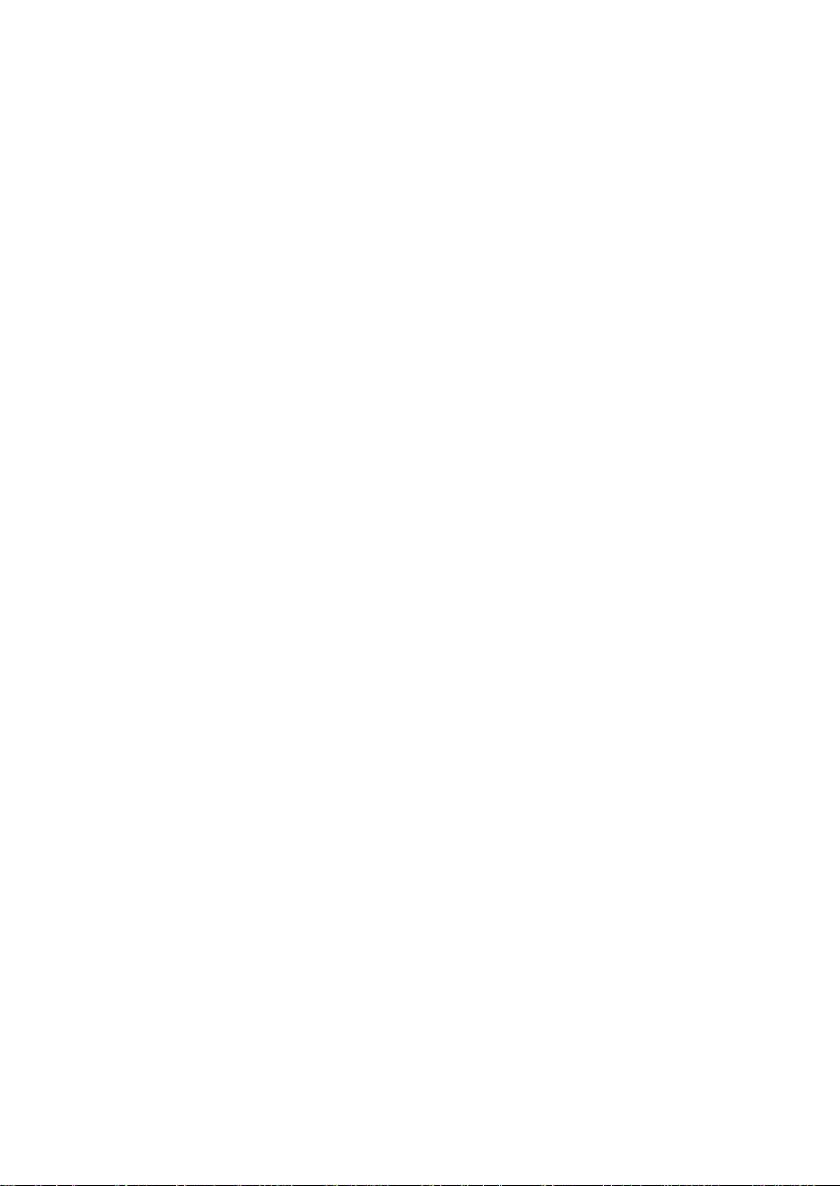
Page 81

5
SYSTEM WIEDERHERSTELLUNG
(RECOVERY)
Page 82

82 DE
COMPUTER WIEDERHERSTELLUNG (RECOVERY)
Ihren Rechner wieder einrichten
Bevor Sie die Wiederherstellung Ihres Rechners beginnen
1. Was ist die Recovery?
Wenn Sie Ihren Rechner in den ursprünglichen Auslieferungszustand zurückbringen, wird
dies “Recovery” genannt.
Sie können Ihren Rechner auf einem der beiden folgenden Wege wiederherstellen.
(1) Initialisieren Sie die Festplatte und stellen Sie alle Dateien wieder her.
(2) Nur den ersten Teil der Festplatte wiederherstellen.
Vorsicht
Die Kapazität des Laufwerks C: nicht unter 11 Gigabyte reduzieren.
Bezüglich Einzelheiten, siehe “Wählen der Wiederherstellungs-Methode” (FestplattenTeilung) auf Seite 83.
2. Bevor Sie die System-Wiederherstellung starten
Folgendes erklärt die Vorbereitungsschritte zur System-Wiederherstellung.
• Sollte das Problem auch nach der Wiederherstellung weiterhin bestehen, setzen Sie sich
bitte mit dem JVC-Service in Verbindung.
• Zur System-Wiederherstellung ausschließlich die mitgelieferte Software verwenden.
Keinesfalls Fremdsoftware einsetzen.
Vorsicht
1) Sicherheitskopie der Dateien
• Wenn Sie Ihren Rechner wiederhergestellt haben, befindet er sich Auslieferungszustand.
Alle von Ihnen erstellten Dateien, Anwendungen, die Sie hinzugefügt haben und
verschiedene Parameter, die Sie eingestellt haben, werden gelöscht und sind verloren.
Bevor Sie mit der System-Wiederherstellung beginnen, machen Sie eine Sicherheitskopie
der wichtigsten von Ihnen erstellten Dateien auf einer Diskette oder Festplatten-Laufwerk
D: Ihres Rechners.
• Wenn Sie die wichtige Informationen im Laufwerk D: gespeichert haben, müssen Sie
Option 2 in Schritt 3 “Wählen Sie die Wiederherstellungs-Methode” auf Seite 83 wählen
und nur Laufwerk C: wieder herstellen.
2) Bevor Sie die System-Wiederherstellung starten
Entfernen Sie bitte alle Peripheriegeräte von Ihrem Rechner. Andernfalls könnte die SystemWiederherstellung nicht einwandfrei durchgefährt werden, und sich der Ablauf, von dem
im Handbuch beschriebenen, unterscheiden.
3. System-Wiederherstellung
Führen Sie das Wiederherstellungsprogramm aus, um die Informationen auf der Festplatte
wiederherzustellen. Das Wiederherstellungsprogramm bringt sowohl Ihren Rechner als auch
alle Anwendungen zurück in den Zustand der Werkseinstellung. Wenn Sie die AnwendungsSoftware separat installieren möchten, laden Sie diese von der Anwendungs CD-ROM. (Siehe
"Neuinstallation der Standard-Applikation" auf Seite 32.)
Page 83
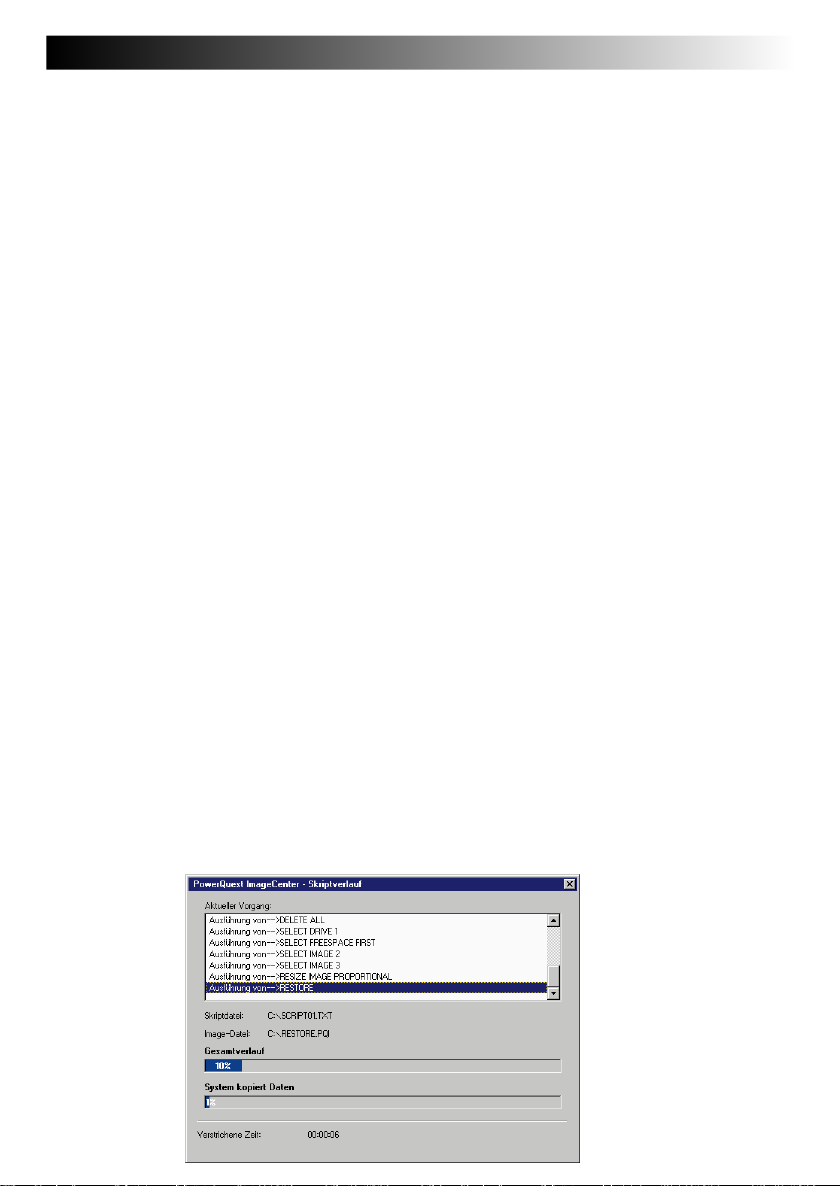
DE83
System-Wiederherstellungs-Prozedur
1. Halten Sie die “Alt” und “F8” Tasten und drücken die Einschaltetaste zum Starten
Ihres Rechners.
Wenn die Nachricht “Möchten Sie weitermachen?” (J/N)” erscheint, antworten Sie mit J.
Ratschläge
Wenn Sie mit N antworten, wird die Wiederherstellung abgebrochen. Der Rechner wird neu
starten und Microsoft Windows wird gestartet.
• Wenn eine zu lange Zeit vor der Betätigung der Taste verstreicht oder aus einem Grund ein
konstanter Piepton ertönt, schalten Sie den Computer aus und wiederholen dann das obige
Verfahren.
• Wenn erst nach einer längeren Verzögerung startet, beenden Sie Windows, schalten Sie
den Computer aus und wiederholen dann das obige Verfahren.
2. Lesen Sie die Lizenzvereinbarung, wenn sie angezeigt wird.
Wenn Sie die Vereinbarung annehmen, geben Sie E ein.
Ratschläge
Wenn Sie mit N antworten, wird die Wiederherstellung abgebrochen. Der Rechner wird
neu starten und Microsoft Windows wird gestartet.
3. Wählen Sie die Wiederherstellungs-Methode (Partition).
Wenn die Nachricht “Möchten Sie zum ursprünglichen Zustand zurückkehren?”
(A(Empfohlen)/C) erscheint, antworten Sie mit der A oder C Taste wie folgt.
1 Wenn Sie mit A antworten:
Alle Partitionen und Dateien der Festplatte werden wieder hergestellt, und das gesamte
Rechnersystem wird zum ursprünglichen Zustand der Werksauslieferung initialisiert.
2 Wenn Sie mit C antworten:
Die Dateien und Laufwerk C: werden wieder hergestellt und initialisiert.
(Normalerweise bleiben alle Daten des Laufwerks D: wie sie sind und nur die Daten von
Laufwerk C: werden initialisiert. Wenn Laufwerk D: bereits entfernt wurde, besitzt der
Rechner nur das Laufwerk C:.)
4. Die System-Wiederherstellung wird gestartet und ihr Fortschritt kann auf dem
Bildschirm verfolgt werden.
Page 84
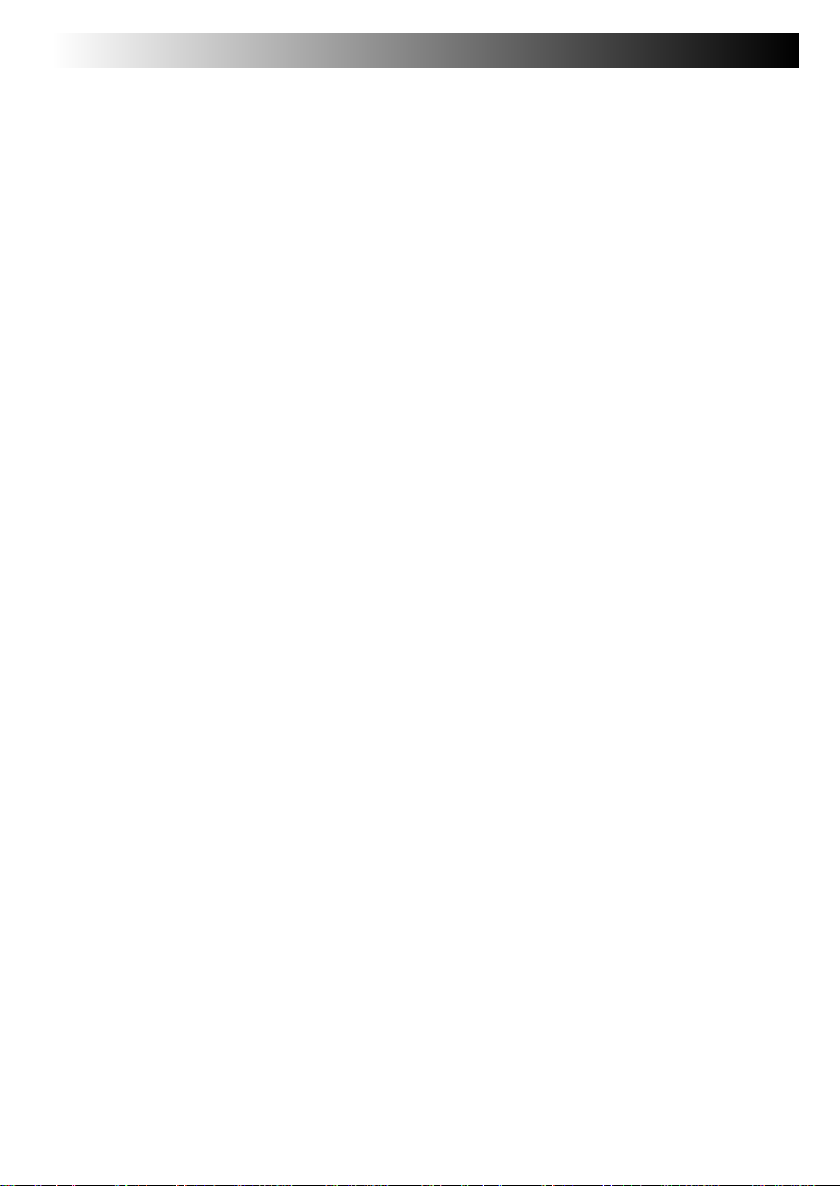
84 DE
5. Nachdem die System-Wiederherstellung abgeschlossen ist, erscheint die Nachricht
“Bitte schalten Sie das Gerät aus und starten es neu”. Starten Sie Ihren Rechner
neu.
Ihr Rechner befindet sich jetzt im Werksauslieferungszustand.
6. Microsoft Windows einrichten, indem Sie der “Einrichten von Microsoft Windows.”
Prozedur auf Seite 20 folgen.
COMPUTER WIEDERHERSTELLUNG (RECOVERY)
Page 85

6
FRAGEN & ANTWORTEN
DE85
Page 86
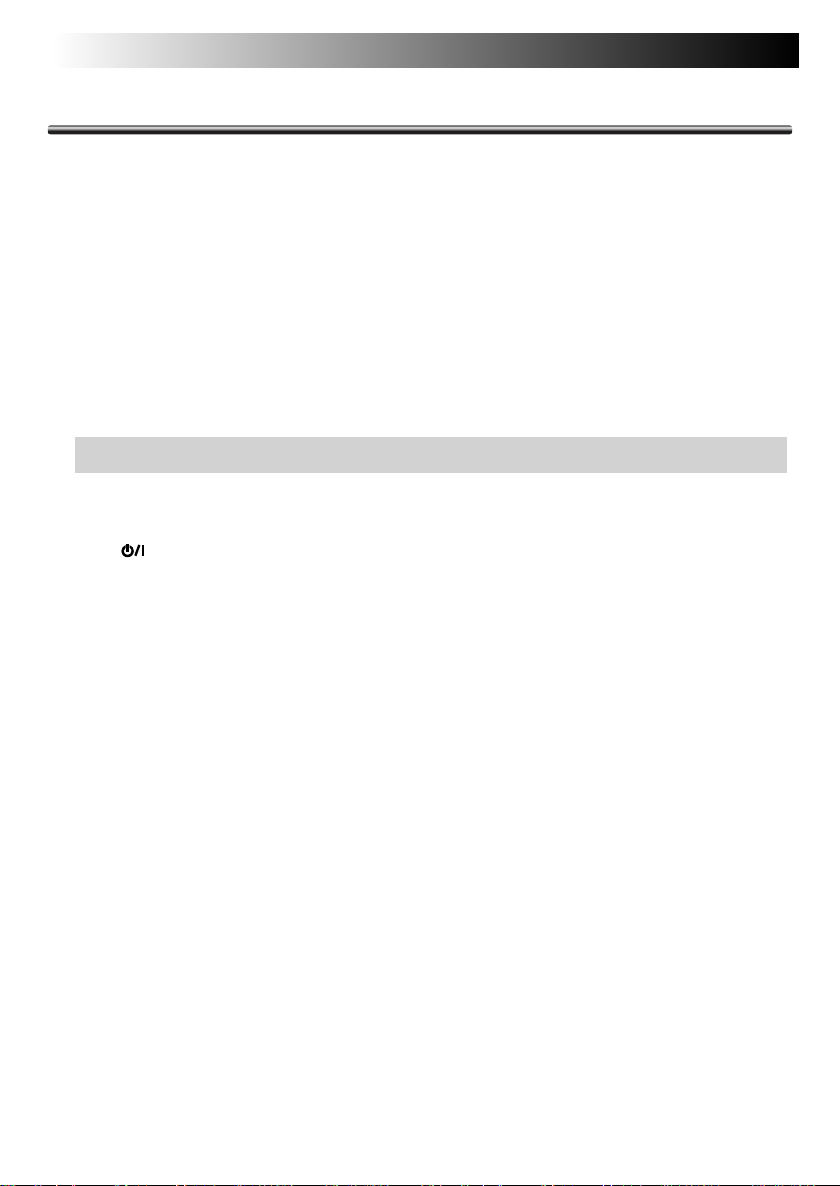
86 DE
FRAGEN & ANTWORTEN
FRAGEN & ANTWORTEN
Es gibt verschiedene Möglichkeiten zur Störungssuche. Wenn Sie sich nicht sicher sind wie der
Rechner betrieben wird, Ihr Rechner nicht ordnungsgemäß funktioniert, oder wenn Sie vermuten,
dass der Rechner beschädigt ist, führen Sie die relevanten Schritte zur Störungssuche aus dem
Abschnitt Fragen & Antworten durch.
Wenn Fragen & Antworten Ihnen nicht hilft
Setzen Sie sich mit uns in Verbindung.
Falls Sie nicht in der Lage sind, die Störung erfolgreich zu beheben, setzen Sie sich bitte mit
dem JVC Service in Verbindung. Die Telefonnummern sind auf der Garantiekarte aufgeführt.
Spannungsversorgung
F. Der Computer lässt sich nicht einschalten.
A. Folgendes prüfen.
¡ Prüfen, ob die Ein-/Aus-Taste gedrückt ist.
Die
Gerätes” auf Seite 19.
Wenn Sie Ihren Rechner mit Wechselstrom benutzen
¡ Prüfen, ob der Netzadapter angeschlossen ist.
Zum Anschluss, siehe "4. Den eingebauten Akku durch Einstecken des Netzkabels in die
Steckdose aufladen" auf Seite 17.
Ein-/Aus-Taste zum Einschalten Ihres Rechners drücken. Siehe “Einschalten des
Wenn Sie Ihren Rechner im Akkubetrieb benutzen
¡ Prüfen, ob die Batterie vollkommen aufgeladen ist.
Für Informationen über das Aufladen des Akkus, siehe "5. Prüfen, dass der Akku vollkommen
aufgeladen ist" auf Seite 18.
Page 87
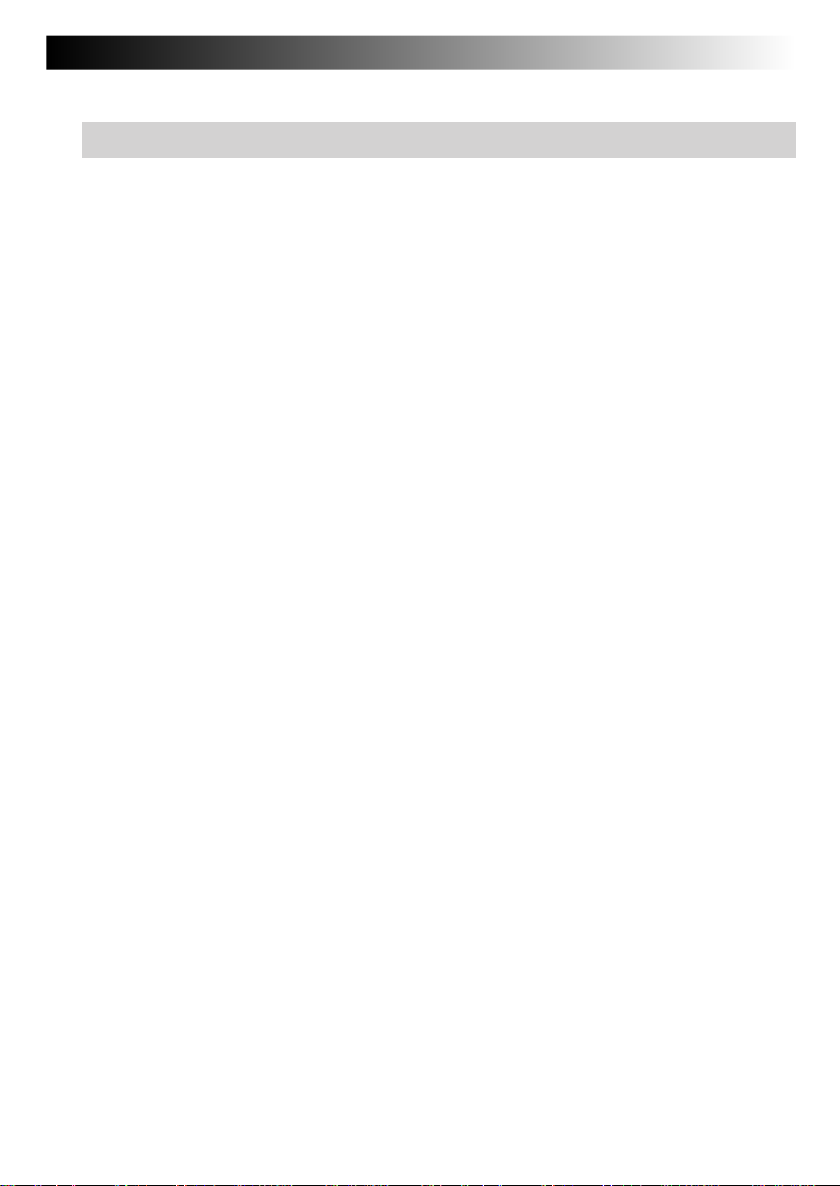
DE87
Start und Betrieb von Microsoft Windows
F. Ein Programm hängt und lässt sich nicht mehr bedienen.
A. Die auf Ihrem Rechner geladenen Anwendungen können zwangsweise wie folgt verlassen
werden.
Wichtig
Wenn Anwendungen zwangsweise mit diesem Verfahren abgebrochen werden, gehen
ungespeicherte Daten verloren.
Zwangsweiser Abbruch einer Anwendung
1. Die [Strg] und [Alt] Tasten festhalten und dabei die [Entf] Taste einmal drücken.
Der “Windows Task Manager”-Bildschirm wird erscheinen.
2. Klicken Sie auf [Anwendungen].
3. Auf die entsprechende Anwendung klicken, dann [Task beenden]. In den meisten Fällen
werden Anwendungen, die hängen geblieben sind, mit der Meldung “Keine Rückmeldung”
angezeigt.
4. Wenn eine Bestätigungsmeldung für den Abbruch der Anwendung erscheint, auf [Jetzt
Abbrechen] klicken.
5. Klicken Sie [x] auf dem Windows Task Manager-Bildschirm.
Ratschläge
Wenn die Anwendung nicht abgebrochen werden kann, muss Windows zwangsweise
neu gestartet werden. Zum zwangsweisen Neustart von Windows erst Windows Task
Manager starten, und dann erst auf [Herunterfahren] auf der Toolbar und dann auf [Neu
starten] klicken.
Wenn Ihr Rechner nicht mit dem vorgehenden Verfahren neu startet, die “Reset”-Taste
an der Seite des Geräts (Seite 12) oder die Ein-/Aus-Taste für mehr als 4 Sekunden oder
länger drücken, sodass der Computer ausgeschaltet wird.
Es erscheint eine Meldung, wenn Windows nicht normal verlassen wird
Wenn das Gerät ohne Beenden von Windows ausgeschaltet wird, erscheint die Meldung
“Dateisystem auf C: wird überprüft.” beim nächsten Starten von Windows. Windows- und
Festplatten-Zustand wird geprüft, und Daten werden falls nötig wiederhergestellt.
Page 88
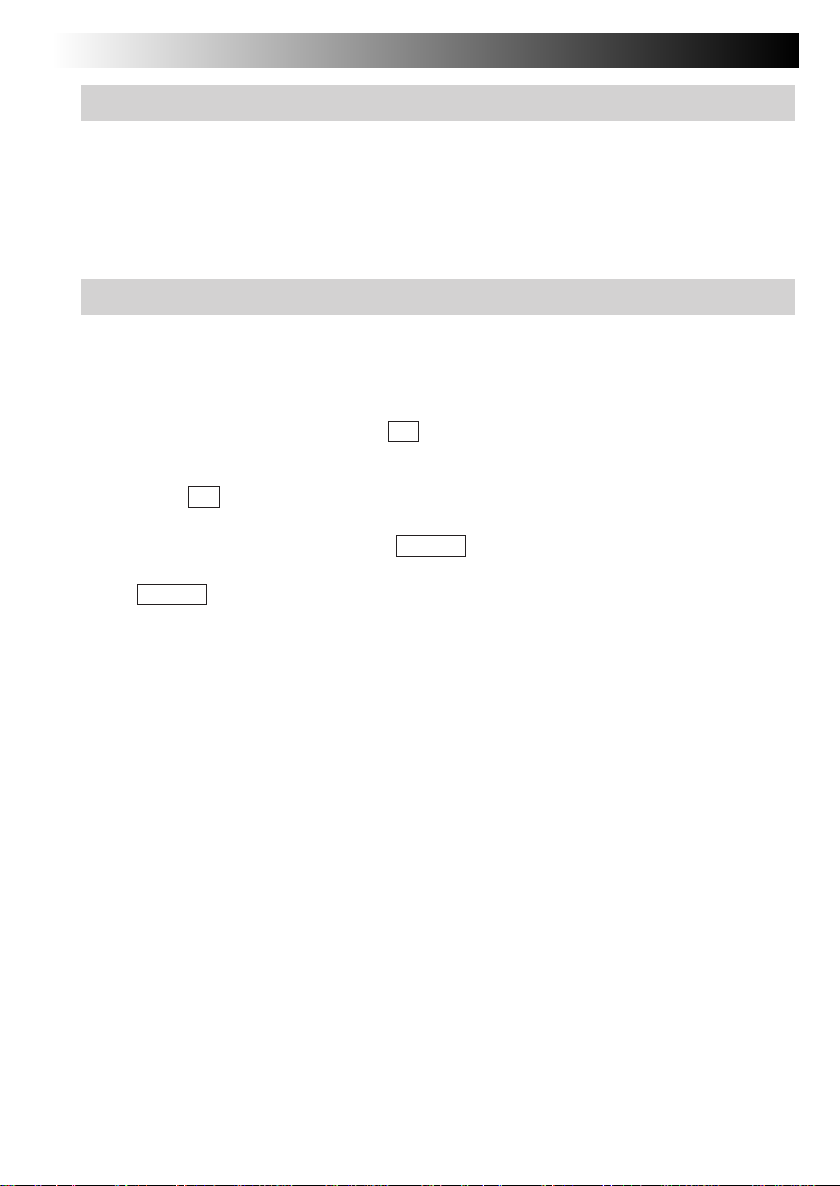
88 DE
FRAGEN & ANTWORTEN
F. Wenn Windows nicht startet
A. Beim Starten des Rechners wird ein sogenannter "Power On Self Test (POST)" durchgeführt.
Sollte bei diesem Test ein Problem erkannt werden, so wird ein 2-stelliger Fehlercode
ausgegeben und das System angehalten. Bitte notieren Sie sich diesen Fehlercode und
wenden sich an den JVC Service.
F. Start des Computers im “Abgesicherten Modus”
A. Falls eine Störung auf dem Computer auftritt, sollte der “Abgesicherte Modus” verwendet
werden, wobei der Computer mit nur den Mindestfunktionen startet.
Zum Starten des Rechners im “Abgesicherten Modus” das folgende Verfahren verwenden.
1. Den Rechner einschalten.
2. Sobald der JVC-Logo erscheint, die F8 -Taste festhalten.
Ratschläge
Wenn die F8 -Taste zu spät gedrückt wird, versucht Windows normal zu starten.
Den Rechner neu starten und auf Schritt 2 zurückgehen.
3. [Abgesicherten Modus] wählen und Eingabe drücken.
4. Prüfen, ob das Betriebssystem auf dem “Betriebssystem Wählen"-Bildschirm ausgewählt
ist. Eingabe drücken.
5. Wenn Sie die Meldung “Klicken Sie auf lhren Benutzernamen, um sich anzumelden."
sehen, klicken Sie auf das Benutzerkonto, mit dem Sie den Rechner im “Abgesicherten
Modus” starten möchten.
6. Klicken auf [Ja] startet Ihren Rechner im “Abgesicherten Modus”.
Page 89

DE89
Anzeige
F. Der Rechner ist eingeschaltet, aber es wird nichts auf dem Bildschirm angezeigt.
A. Wenn das Bild während des Betriebs ausfällt, muss folgendes geprüft werden.
¡ Wenn die
• Den Stick bewegen oder eine Taste auf der Tastatur drücken, um zu prüfen, ob die
Energiespar-Funktion aktiviert ist.
• Prüfen, ob das Display als ein externes Display-Gerät konfiguriert ist.
Fn gedrückt halten, und dabei F10 drücken. (Jedes Mal, wenn Sie dies durchführen,
kann zwischen externer Anzeige und dem LCD-Modus umgeschaltet werden).
• Einstellung der Helligkeit auf der LCD-Anzeige:
Fn und F1 drücken, bis der Bildschirm dunkler wird.
Fn und F2 drücken, bis der Bildschirm heller wird.
Betriebskontrolle leuchtet.
¡ Wenn die
Der Computer befindet sich im Stand-By-Modus (der Energiespar-Modus ist aktiviert). Die
Ein-/Aus-Taste oder eine beliebige Taste auf der Tastatur drücken.
Wichtig
Drücken der
wobei ungespeicherte Daten verloren gehen.
¡ Wenn die Betriebskontrolle nicht leuchtet.
Das Gerät ist ausgeschaltet. Die
Betriebskontrolle blinkt.
Ein-/Aus-Taste für mehr als 4 Sekunden bricht Windows zwangsweise ab,
Ein-/Aus-Taste zum Einschalten Ihres Rechners drücken.
Page 90

90 DE
FRAGEN & ANTWORTEN
Benutzung des Internets
F. Es kann nicht gewählt werden.
A. Den Anschluss prüfen.
¡ Prüfen, ob das Telefonkabel angeschlossen ist.
Wenn Sie die Meldung “Kein Freizeichen" sehen, muss der Anschluss zwischen der Einheit
und dem Modulanschluss an der Wand geprüft werden. Das Kabel bis zum Einrasten
einschieben.
¡ Wenn Sie einen Leitungsverteiler verwenden, um den Computer und ein Telefon gleichzeitig
anzuschließen.
Das Telefonkabel zur Prüfung direkt in die Telefonbuchse stecken.
¡ Wenn Sie sich mit einer ISDN-Leitung verbinden
Prüfen, ob der Anschluss-Adapter bereit ist.
Für Einzelheiten, siehe das Bedienungshandbuch für Ihren Anschlussadapter.
¡ Prüfen, ob das Modem korrekt erkannt wird.
1. Klicken Sie auf den Schaltflächen [Start] und [Systemsteuerung].
2. Klicken Sie auf dem Symbol [Drucker und andere Hardware].
3. Klicken Sie erst auf dem Symbol [Telefon- und Modemoptionen], dann auf [Modems].
4. Das Modem, indem Sie darauf klicken, auswählen, dann auf [Eigenschaften] und
schließlich auf [Diagnose] klicken.
5. Klicken Sie auf [Modem abfragen].
Wenn das Modem korrekt erkannt wird, werden der Anfragebefehl und die dazugehörige
Erwiderung angezeigt.
Wichtig
Falls das Modem nicht korrekt erkannt wird, muss nach möglichen Konflikten mit anderen
Geräten gesucht werden.
Wenn das Modem mit einem „!“ auf dem Geräte-Manager-Bildschirm angezeigt wird, besteht
möglicherweise ein Konflikt mit einem anderen Gerät.
Page 91

DE91
F. Der Rechner wählt, aber es wird kein Anschluss hergestellt.
A. Die Wähl-Einstellungen prüfen.
¡ Prüfen, ob die Wählart (Ton oder Puls) korrekt für Ihre Telefonleitung eingestellt ist.
Für Prüf- und Konfigurierungs-Verfahren, siehe “3. Modem-Einrichtung“ auf Seite 36.
¡ Wenn kein Anschlussbetrieb stattfindet muss die Ziel-Einstellung geprüft werden.
Prüfen Sie mit dem folgenden Verfahren die Einstellung für den Anschluss bei Ihrem Internet
Dienstleister (ISP) oder Netzwerk.
1. Klicken Sie auf den Schaltflächen [Start] und [Systemsteuerung].
2. Klicken Sie auf der Schaltfläche [Netzwerk und Internetverbindungen].
3. Klicken Sie auf der Schaltfläche [Netzwerkverbindungen].
4. Klicken Sie mit der rechten Maustaste auf dem Anschlussziel um ein Popup-Menü
abzurufen. Klicken Sie im Menü auf [Eigenschaften].
5. Prüfen Sie, ob die Einstellungen denen im von Ihrem ISP bereitgestellten BenutzerHandbuch entsprechen.
• Prüfen Sie die “Verbindung herstellen über” und die Einstellungen für die
“Telefonnummer” auf [Allgemein].
Ratschläge
Manche ISPs haben Telefonnummern für Anschlusspunkte via ISDN-Leitungen, die
sich von Anschlusspunkten der normalen Leitungen unterscheiden. Für mehr
Informationen, setzen Sie mit Ihrem ISP in Verbindung.
• Für weitere Informationen über die Prüfung und Einstellung der DNS-Serveradressen
(primäre DNS und sekundäre DNS), siehe Serveradressen-Einstellungsverfahren (10-
20) auf Seiten 40 und 41.
Wichtig
Wenn Ihr ISP keine DNS-Serveradresse angibt, klicken Sie [DNS-Serveradresse automatisch
beziehen] an.
Page 92

92 DE
FRAGEN & ANTWORTEN
F. Der Rechner wählt, aber es wird keine Verbindung hergestellt.
A. Folgendes prüfen.
¡ Prüfen Sie den Benutzernamen und das Passwort.
Beziehen Sie sich auf die von Ihrem ISP zugesandten Unterlagen für Benutzernamen und
Passwörter.
¡ Das interne Modem wählt, aber es wird keine Verbindung hergestellt.
Es könnte eine Störung am Anschlusspunkt bestehen. Versuchen Sie, die Verbindung später
herzustellen. Wenn dieser Versuch fehlschlägt, verwenden Sie eine andere Anschlussnummer.
¡ Ratschläge zum Gebrauch des internen Modems
Wenn “Maximale Batteriebelastung” oder “Präsentation” in der Registerkarte
“Energieoptionen” bzw. “Energieschemas” unter [Eigenschaften von Energieoptionen]
ausgewählt wurde und der Computer ausschließlich über den Akku betrieben wird, kann
dies je nach Qualität der Telefonverbindung dazu führen, dass das interne Modem mit
verringerter Datenübertragungsgeschwindigkeit arbeitet oder die Modemverbindung
überhaupt nicht aufgebaut wird. In einem solchen Fall wählen Sie eine andere Einstellung
als “Maximale Batteriebelastung” oder “Präsentation” aus (z.B. “Tragbar/Laptop”).
F. Der Rechner kann keine Nachrichten senden oder erhalten.
A. Wenn Sie Outlook Express verwenden, prüfen Sie Ihre E-Mail Einstellungen in der Software.
Wichtig
Wenn Sie ein anderes E-Mail-Programm als Outlook Express verwenden, schlagen Sie im
dementsprechenden Handbuch oder der Hilfe nach.
1. Outlook Express starten.
Ratschläge
Wenn der “DFÜ-Verbindung"-Bildschirm erscheint, klicken Sie [Offline arbeiten] oder [x] an.
2. Klicken Sie [Extras] auf der Toolbar (oben auf dem Bildschirm) an. Klicken Sie [Konten]
im Extras-Menü an.
3. Klicken Sie [E-Mail] an.
4. Klicken Sie ein Konto und [Eigenschaften] an.
5. Klicken Sie die Tabs an und überprüfen Sie die Eingaben.
Wichtig
Nur kleingeschriebene Buchstaben verwenden.
Page 93

DE93
Drahtloses LAN (nur Modell MP-XP7250DE)
F. Datenkommunikation ist nicht möglich.
A. Folgendes püfen.
¡ Handelt es sich bei dem Gerät, das als das andere der Kommunikationsverbindung dient,
um ein zur Datenkommunikation mit dem Computer fähiges Gerät?
Das drahtlose LAN kann zwar mit verschiedenen Kommunikationssystemen arbeiten, doch
ist eine Datenkommunikation nur dann möglich, wenn das gleiche System auf beiden Seiten
verwendet wird.
¡ Wurde die Sicherheitseinstellung korrekt vorgenommen?
Wählen Sie die gleiche Einstellung für den Netzwerkschlüssel (WEP-Verschlüsselung) des
drahtlosen LAN dieses Computers, die vom Zugriffspunkt verwendet wird.
¡ Wurde die IP-Adresse korrekt eingestellt?
Überprüfen Sie, ob die IP-Adresse korrekt eingestellt wurde, indem Sie Schritt 2 (Einstellung
der mit dem drahtlosen LAN zu verwendenden IP-Adresse) auf Seite 69 im Abschnitt “Stellen
Sie die IP-Adresse des drahtlosen LAN ein” ausführen.
¡ Falls das drahtlose LAN weder ein-noch ausgeschaltet werden kann
Wenn der Computer nach einem durch einen Fehler verursachten Abhängen erneut
hochgefahren worden ist, kann es vorkommen, dass das drahtlose LAN funktionsunfähig
bleibt. In einem solchen Fall fahren Sie den Computer einmal herunter und dann wieder
hoch.
F. Die Datenübertragungsgeschwindigkeit ist zu niedrig.
A. Überprüfen Sie die Entfernung zwischen dem Computer und dem anderen Ende der
Kommunikationsverbindung. In bestimmten Fällen ist die Datenübertragungsgeschwindigkeit
von der Entfernung abhängig.
F. Ein Datenaustausch mit anderen Computern auf dem Netzwerk ist nicht möglich.
A. Wenn keine anderen Computer in “Lokales Netzwerk” erscheinen, das unter
“Netzwerkumgebung” ausgewählt wurde, stellen Sie die gleiche Einstellung von
“Arbeitsgruppe” oder “Domäne” her.
Page 94

94 DE
FRAGEN & ANTWORTEN
F. Wie kann die MAC-Adresse überprüft werden?
A. Um die MAC-Adresse des drahtlosen LAN des Computers zu überprüfen, gehen Sie wie folgt vor.
* Bevor die MAC-Adresse überprüft werden kann, muss die drahtlose
Netzwerkverbindung unter [Netzwerkverbindungen] eingestellt werden.
1. Klicken Sie im [Start]-Menü auf [Systemsteuerung].
2. Klicken Sie auf das Symbol [Netzwerk- und Internetverbindungen].
3. Klicken Sie auf das Symbol [Netzwerkverbindungen].
4. Vergewissern Sie sich, dass [Drahtlose Netzwerkverbindung] auf [Aktiviert] eingestellt
ist.
5. Doppelklicken Sie auf [Drahtlose Netzwerkverbindung].
Daraufhin erscheint der “Status von Drahtlose Netzwerkverbindung”-Bildschirm.
6. Klicken Sie zunächst auf das [Netzwerkunterstützung]-Register und dann auf [Details...].
Daraufhin erscheint der [Netzwerkverbindungsdetails]-Bildschirm.
7. Bei dem unter “Physikalische Adresse” angezeigten Wert handelt es sich um die MACAdresse.
Batterie
F. Die Batterie kann nicht aufgeladen werden.
A. Folgendes prüfen.
¡ Wenn die eingebaute Batterie nicht aufgeladen werden kann
Dieser Rechner wird mit einer Kurzschlussnadel am standardmäßigen Anschluss des LithiumIonen-Akkus geliefert. Versichern Sie sich, dass die Nadel vor Gebrauch entfernt wird.
Zum Ausbau, siehe Einbau/Ausbau des Lithium-Ionen-Akkus auf Seite 16.
¡ Wenn der standardmäßige Lithium-Ionen-Batteriesatz nicht aufgeladen werden kann
Für weitere Informationen über den Einbau des standardmäßigen Lithium-Ion-Batteriesatzes,
siehe „Einbau/Ausbau des Lithium-Ionen-Akkus auf Seite 16.
Wenn Sie den Batteriesatz noch immer nicht aufladen können, muss folgendes geprüft
werden.
Prüfen, ob das Netz-/Ladegerät ordnungsgemäß am Stromanschluss und am Rechner
angeschlossen ist.
Zum Anschluss, siehe 4. Den eingebauten Akku durch Einstecken des Netzkabels in die
Steckdose aufladen auf Seite 17.
F. Der Akku entlädt sich schneller als gewöhnlich
A. Um das “Wake-Up”-Signal aufrechtzuerhalten, wird auch im Standby-Modus ein
angeschlossenes USB-Gerät mit Spannung versorgt. Möchten Sie das Gerät längere Zeit
im Standby-Modus betreiben, so entfernen Sie bitte angeschlossene USB-Geräte.
Page 95

DE95
SD-Karten
Q. Die Fehlermeldung “Nicht formatiert” oder “Nicht initialisiert” erscheint, wenn
eine formatierte SD-Karte, CF-Karte oder eine andere Speicherkarte mit einer
Speicherkapazität von mehr als 32MB in eine Digitalkamera oder eine anderes
Gerät eingesetzt wird, und die betreffende Speicherkarte kann nicht verwendet
werden.
A. Zur Formatierung einer SD-Karte, CF-Karte oder einer anderen Speicherkarte mit einer
Speicherkapazität von mehr als 32MB in diesem Computer muss das Dateisystem “FAT”
anstelle des Dateisystems “FAT32” auf dem Formatierbildschirm von Windows XP ausgewählt
werden. Wenn Karten auf diese Weise formatiert werden, können sie mit Digitalkameras
und anderen derartigen Geräten verwendet werden.
* Achten Sie vor der Formatierung einer Speicherkarte unbedingt darauf, eine
Sicherheitskopie ihres Inhalts auf der Festplatte des Computers usw. zu erstellen. Bei der
Formatierung werden alle früheren Daten von der Speicherkarte gelöscht.
Hinweise zum USB-Anschluss
Q. Bei der Erfassung von Laufbildern oder bei einer Hochgeschwindigkeits-
Datenübertragung von einer digitalen Videokamera oder einem anderen an den
USB-Anschluss angeschlossenen Gerät treten Bildstörungen oder Tonaussetzer auf.
A. Falls ein mit der Norm USB 1.1 Full Speed kompatibles Gerät gleichzeitig mit dem internen
drahtlosen LAN verwendet werden soll, schließen Sie dieses an den USB-Anschluss an der
Rückseite des Computers an.
Falls das interne drahtlose LAN des Computers und der USB-Anschluss an der Vorderseite
gleichzeitig verwendet werden, kann die USB-Schnittstelle u.U. nicht ihre optimale Leistung
entwickeln.
Page 96
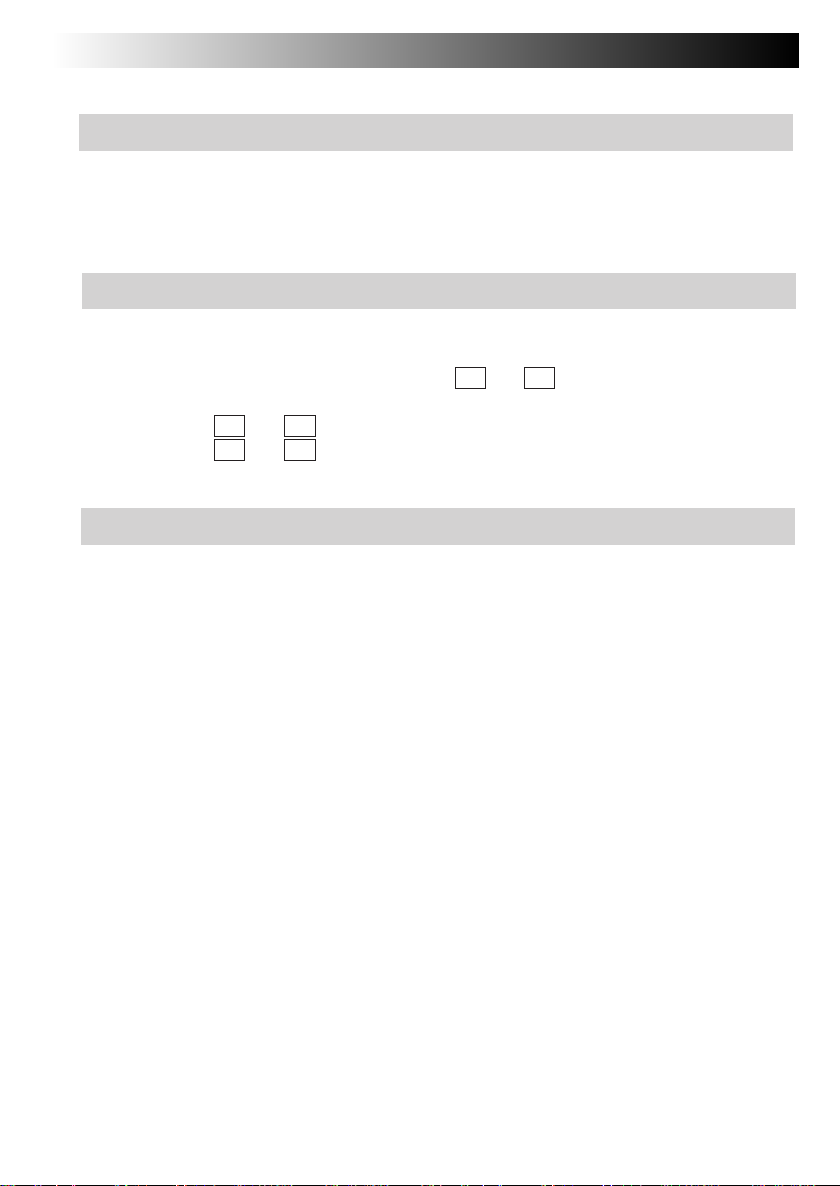
96 DE
FRAGEN & ANTWORTEN
Sonstiges
F. Der Rechner ist heiß.
A. Der Rechner kann bei längerer Benutzung warm werden, aber dies stellt kein Problem dar.
Nicht die Belüftungsöffnungen, durch die die interne Hitze ausgelassen wird, unten oder an
den Seiten blockieren.
F. Keine Tonwiedergabe
A. Folgendes prüfen.
¡Prüfen, ob der Lautsprecher stumm geschaltet ist.
Zur Verwendung der Lautstärkeneinstellung Fn und F7 drücken.
(Diese Tasten-Kombination schaltet die Lautstärkensteuerung ein und aus).
Drücken von Fn und F5 stellt die Lautstärke leiser.
Drücken von Fn und F6 stellt die Lautstärke lauter.
F. Das Kennwort wurde vergessen.
A. Wenn Sie Ihr Kennwort vergessen haben, können Sie den Rechner nicht wieder starten.
Wenn Sie ein Passwort einstellen, dürfen Sie dies nicht vergessen.
¡Wenn Sie das Benutzerkonto Computer-Administrator Kennwort vergessen haben
1. Wenn eine Kennwortrücksetzdiskette erstellt wurde
Sie können das Kennwort mit der Diskette löschen. Für weitere Informationen über die
Vorbereitung einer Kennwortrücksetzdiskette, siehe “Hilfe und Unterstützung” vom [Start]
Menü.
2. Wenn ein anderes Administrator-Konto erstellt wurde
Wenn ein zusätzlicher Computer-Administrator (ein Benutzer mit Verwaltungsrechten)
zu dem Benutzer, der das Passwort vergessen hat, erstellt wurde, muss dieser als
Administrator das Passwort ändern.
3. Wenn kein anderes Administrator-Konto erstellt wurde
Wenn kein Administrator-Kennwort eingestellt wurde, kann das vergessene BenutzerKennwort geändert werden, indem Windows im “Abgesicherten Modus” gestartet wird,
und sich als Administrator angemeldet wird.
* Falls die oben angegebenen Verfahren das Problem nicht lösen, muss die werksseitige
Voreinstellung wiederhergestellt werden. Für das Verfahren zur Wiederherstellung von
Windows, siehe “Wiederherstellung des Rechners” auf Seite 82.
Page 97
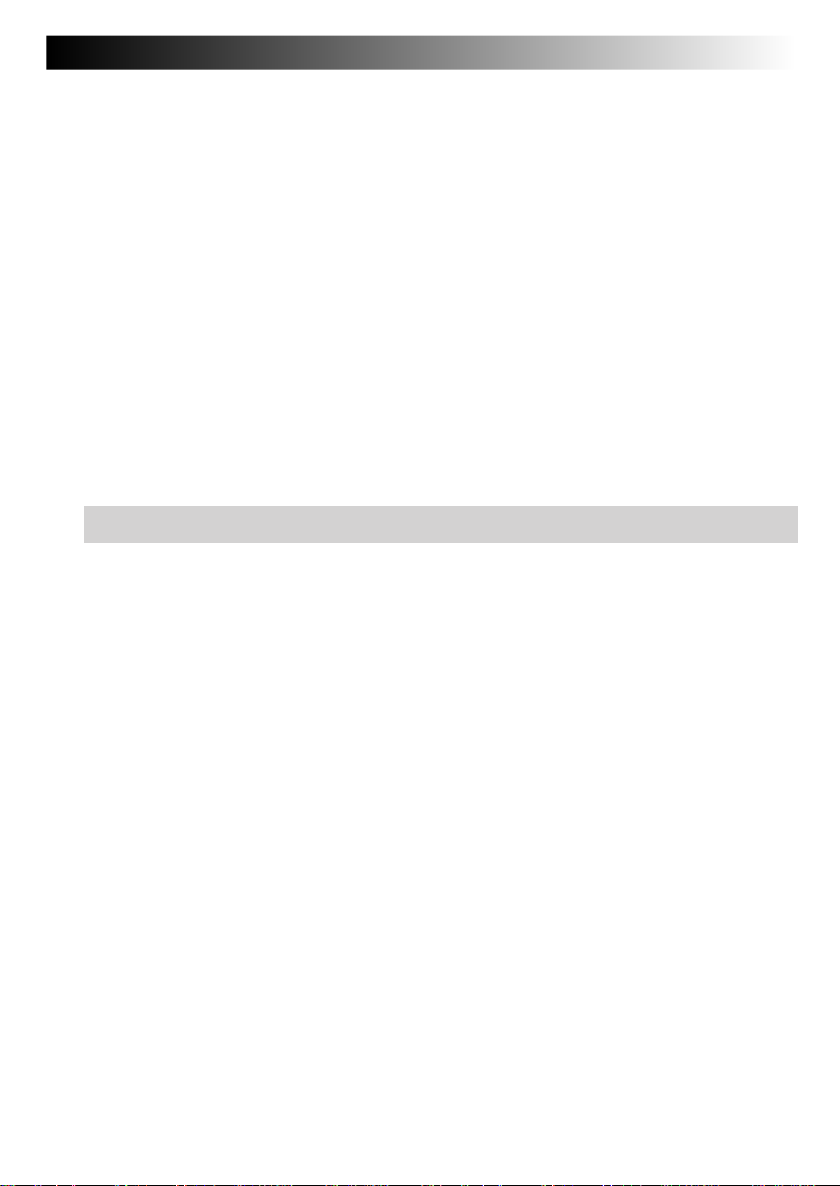
DE97
¡ Wenn Sie das BIOS-Kennwort vergessen
Die folgenden Kennwörter können mit BIOS eingestellt werden.
• Benutzer-Kennwort
Wenn dieses Kennwort eingestellt ist, wird der Benutzer zur Eingabe des Kennworts
zum Start von Windows oder der Änderung einer BIOS-Einstellung aufgefordert.
• HDD-Kennwort
Das zum Zugriff auf die Festplatte benötigte Kennwort.
Wichtig
• Das BIOS-Kennwort kann nicht gelöscht werden, auch wenn Sie es vergessen haben.
Zur zwangsweisen Löschung muss Ihr Rechner an den JVC-Service gesendet werden.
• Zur Anzeige des BIOS Menüs muss der Rechner eingeschaltet und dann die [Alt] und
[F2] Tasten während der Anzeige des JVC-Logos gedrückt werden.
Nicht die BIOS-Einstellungen ändern, es sei denn, Sie haben fundierte Kenntnisse mit
Rechnern. Eine inkorrekte Einstellung kann hervorrufen, dass Ihr Rechner nicht mehr
zum Start fähig ist, oder den Rechner beschädigen.
F. Einstellungen können nicht wie beschrieben durchgeführt werden
A. Falls Internet-, E-Mail- oder andere Einstellungen nicht, wie in diesem Handbuch
beschrieben, durchgeführt werden können müssen Sie folgendes prüfen.
• Wenn sich die [Systemsteuerung]-Anzeige im klassischen Modus befindet, muss dieser
auf Kategorie-Modus geschaltet werden. Alle in diesem Handbuch angegebenen
Einstellungen nehmen den Kategorie-Anzeigemodus an.
Page 98
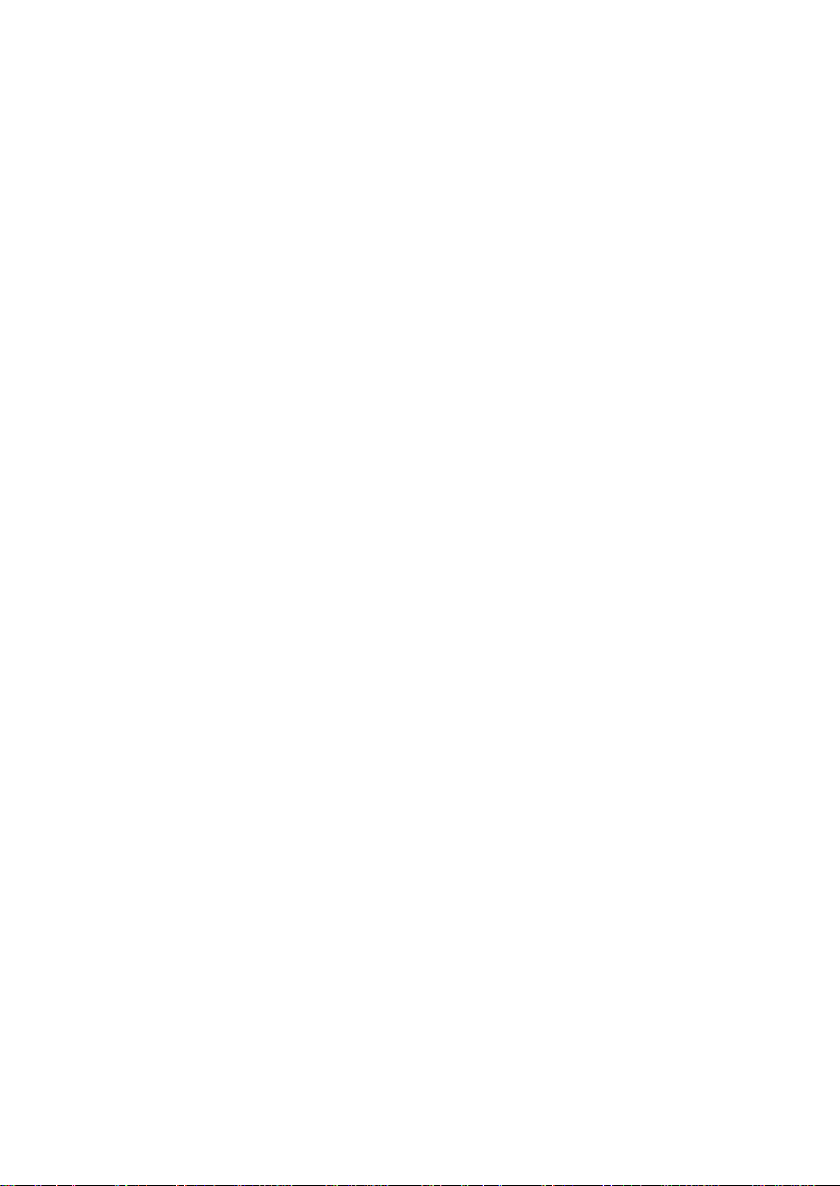
98 DE
FRANGE & ANTWORTEN
Page 99
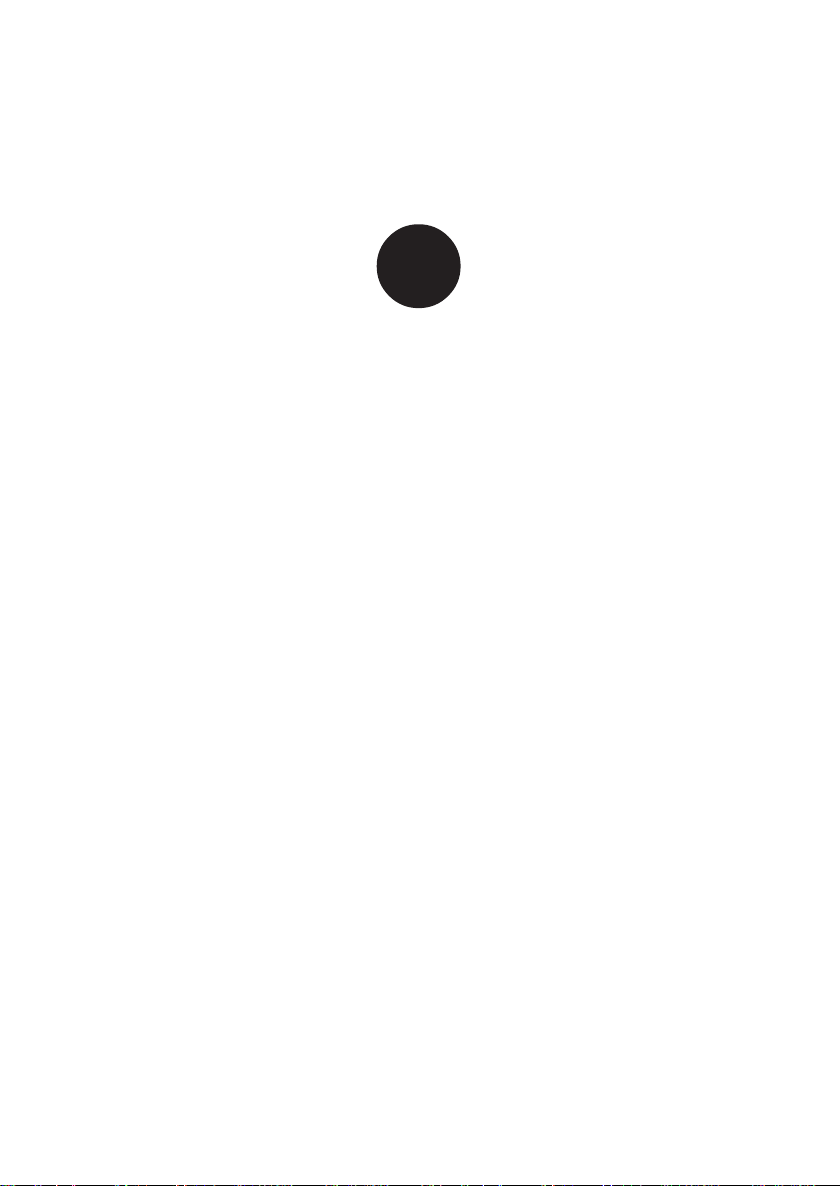
7
ANHANG
DE99
Page 100

100 DE
Support-Webseiten der Anwendungsprogramme
1. ImageMixer with VCD 1.1 VJ
http://www.imagemixer.com (English Only)
2. Norton AntiVirus 2003
(1) DE
http://www.symantec.com/region/de/techsupp/index.html
3. RealPlayer 8 Basic
(1) DE
http://service.real.com/localized/de/deoptions.html
4. Pinnacle Studio 8 SE
http://www.pinnaclesys.com
ANHANG
